Page 1
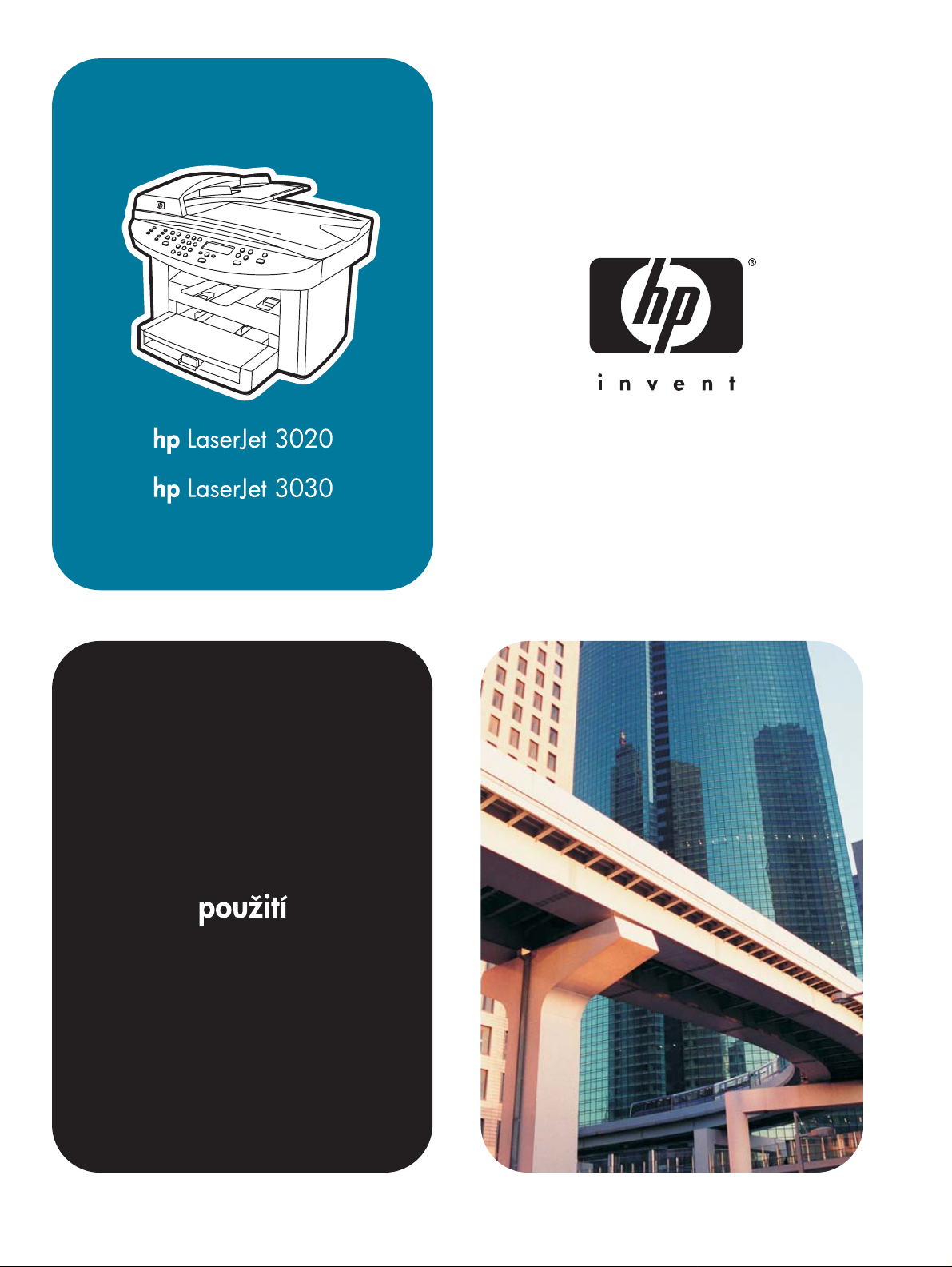
Page 2
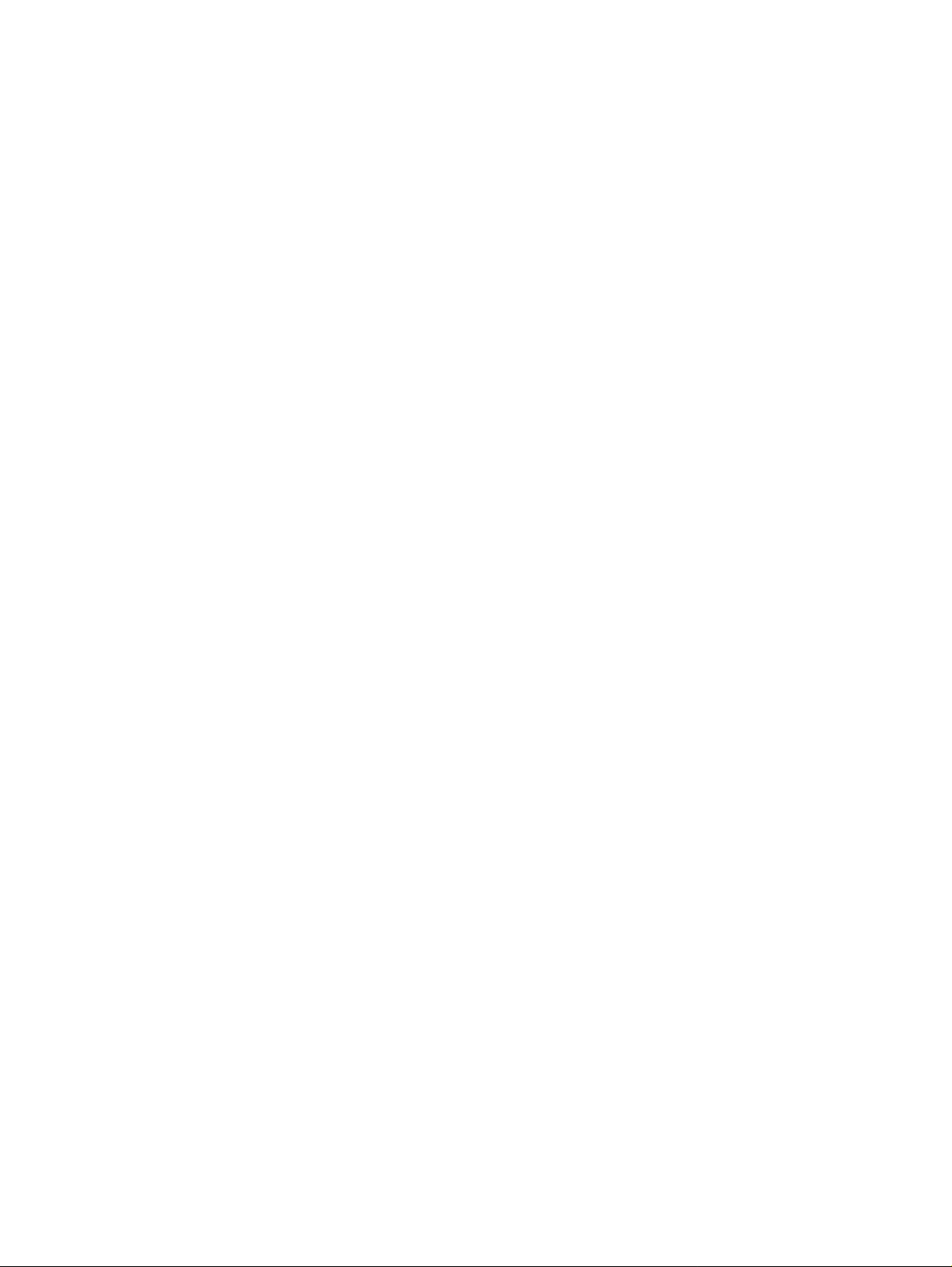
Page 3
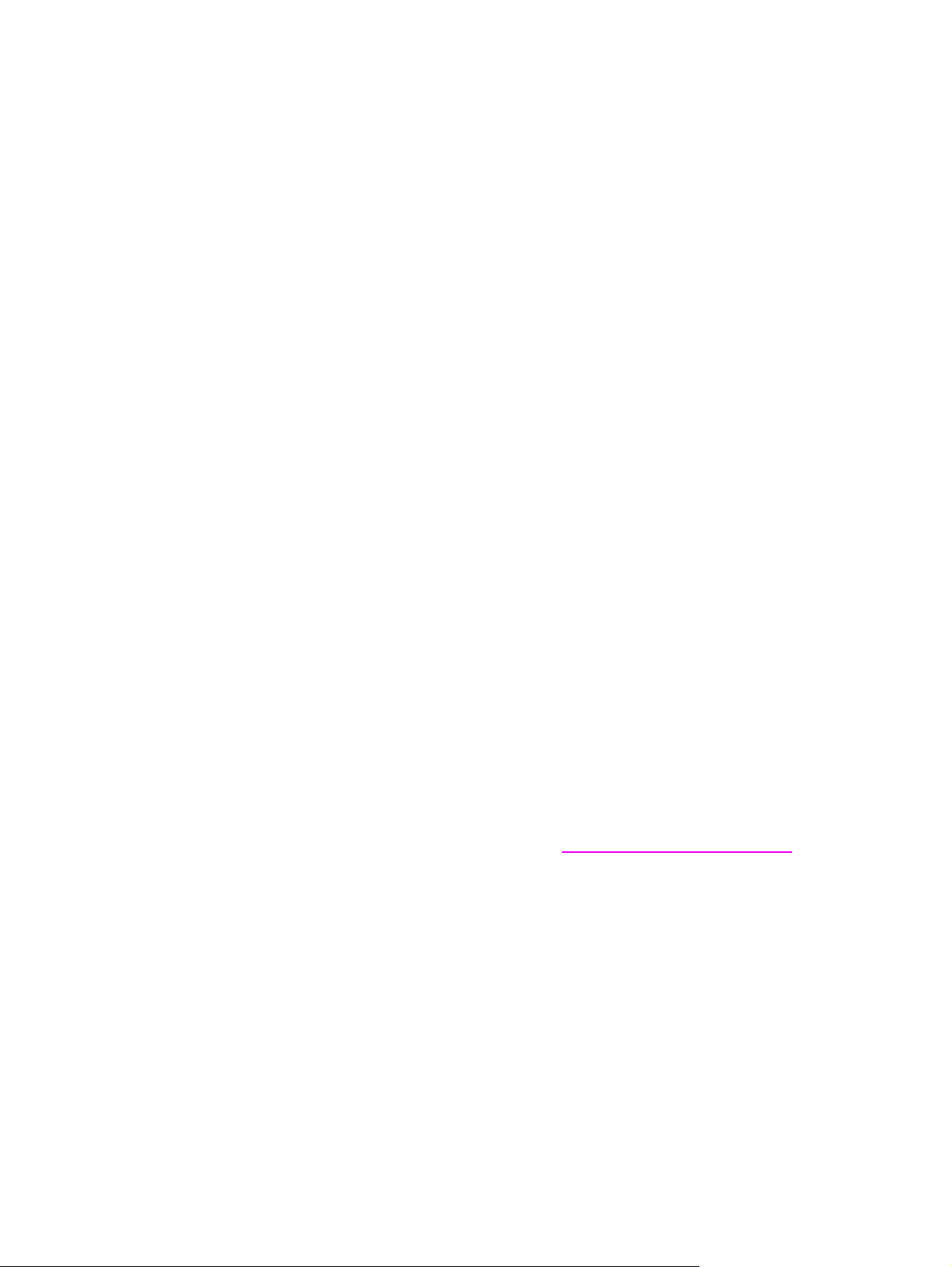
hp LaserJet 3020 all-in-one a
hp LaserJet 3030 all-in-one
Uživatelská příručka
Page 4
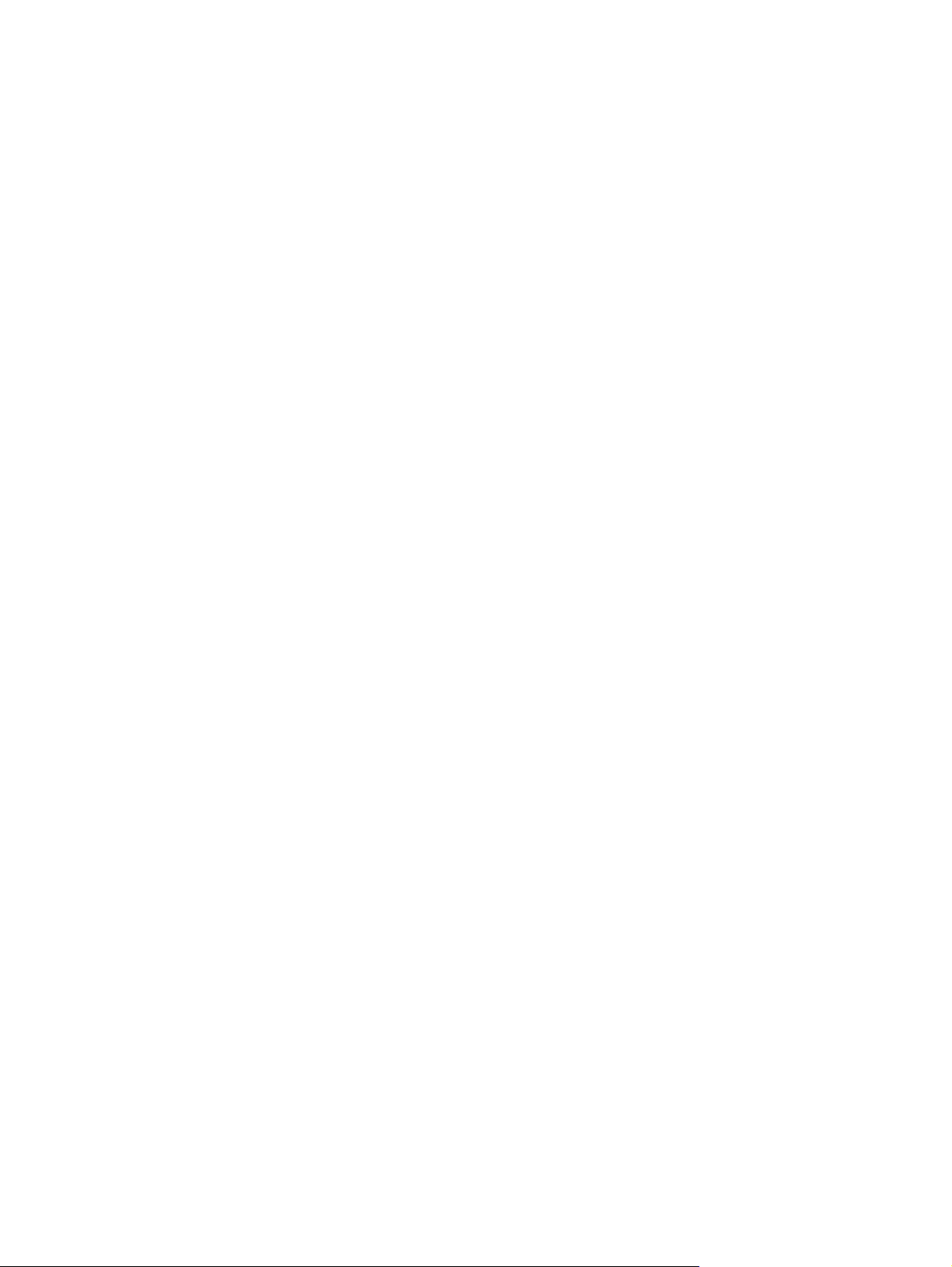
Informace o autorských právech
© 2003 Copyright Hewlett-Packard
Development Company, L.P.
Žádná část tohoto dokumentu nesmí být
zkopírována, upravena ani přeložena do
jiného jazyka bez předchozího písemného
souhlasu společnosti s výjimkou případu,
kdy to povoluje autorský zákon.
Informace obsažené v tomto dokumentu
mohou být změněny bez předchozího
upozornění.
Jediné záruky na produkty a služby
společnosti HP jsou uvedeny ve
výslovných prohlášeních o záruce, která
jsou dodávána s příslušnými produkty a
službami. Žádnou část tohoto dokumentu
nelze považovat za dodatečnou záruku.
Společnost HP nenese žádnou
zodpovědnost za technické nebo věcné
chyby nebo chybějící informace, které se
mohou v tomto dokumentu vyskytnout.
Uživateli produktu společnosti Hewlett-
Packard, se kterým je dodávána tato
příručka uživatele, je udělena licence: a)
vytisknout kopie této příručky uživatele pro
OSOBNÍ, INTERNÍ nebo FIREMNÍ použití
za podmínek, že tyto kopie nebude
prodávat, znovu prodávat nebo jinak
distribuovat; a b) umístit elektronickou
kopii této příručky uživatele na síťový
server, za předpokladu, že je přístup
k elektronické kopii omezen na OSOBNÍ,
INTERNÍ uživatele produktu společnosti
Hewlett-Packard, se kterým je tato
příručka uživatele dodávána.
Identifikační číslo: Q2665-90907
Edition 1, 10/2003
Informace o ochranných známkách
Adobe® a PostScript® jsou ochranné
známky společnosti Adobe Systems
Incorporated.
Microsoft®, Windows® a Windows NT®
jsou registrované ochranné známky
společnosti Microsoft Corporation v USA.
UNIX® je registrovaná ochranná známka
organizace The Open Group.
Všechny další produkty zmíněné v tomto
dokumentu mohou být ochrannými
známkami příslušných společností.
Hewlett-Packard Development Company, L.P.
20555 S.H. 249
Houston, TX 77070
Page 5
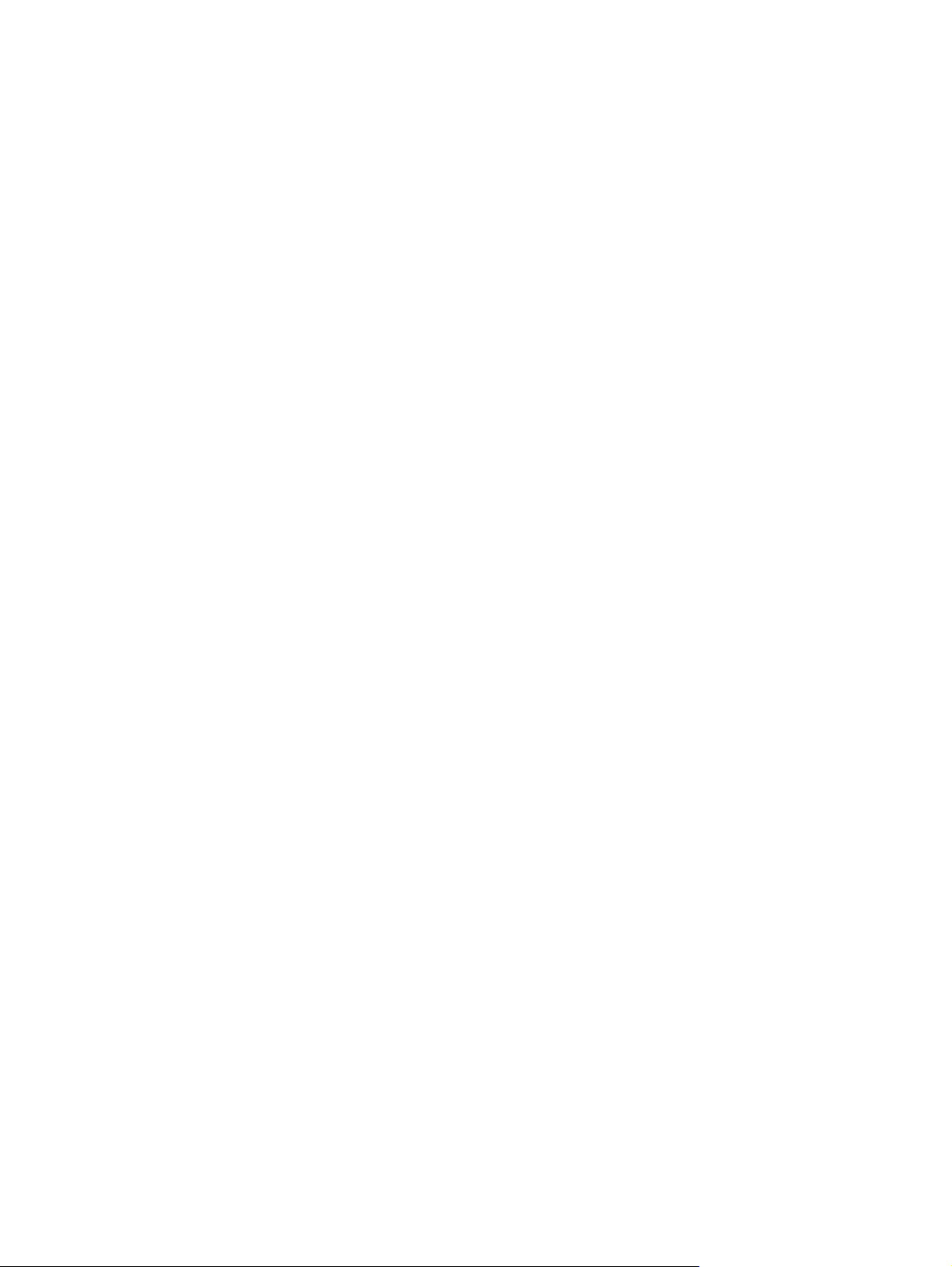
Obsah
1 Seznámení se zařízením
Identifikace hp LaserJet 3020 all-in-one a hp LaserJet 3030 all-in-one ..................................2
Obsah balení hp LaserJet 3020 all-in-one .........................................................................2
Obsah balení hp LaserJet 3030 all-in-one .........................................................................3
Vlastnosti zařízení hp LaserJet 3020 all-in-one a hp LaserJet 3030 all-in-one .......................4
Identifikace hardwarových součástí .........................................................................................5
Hardwarové součásti zařízení HP LaserJet 3020 all-in-one .............................................5
Hardwarové součásti zařízení HP LaserJet 3030 all-in-one .............................................5
Součásti ovládacího panelu zařízení hp LaserJet 3020 all-in-one ..........................................6
Součásti ovládacího panelu zařízení hp LaserJet 3030 all-in-one ..........................................7
Identifikace programového vybavení .......................................................................................8
Podporované operační systémy ........................................................................................8
Specifikace tiskových médií ......................................................................................................9
Podporovaná hmotnost a formáty papíru ..........................................................................9
2Změna nastavení pomocí Nástrojů hp nebo ovládacího panelu zařízení
Použití Nástrojů hp (systém Windows) .................................................................................. 13
Podporované operační systémy ......................................................................................13
Podporované prohlížeče ..................................................................................................13
Zobrazení Nástrojů hp ......................................................................................................13
Části Nástrojů hp ..............................................................................................................14
Použití ovládacího panelu zařízení .........................................................................................16
Tisk konfigurační stránky .................................................................................................16
Tisk schématu nabídek ovládacího panelu zařízení .......................................................16
Obnovení výchozího nastavení od výrobce .....................................................................16
Změna jazyka zobrazení ovládacího panelu zařízení .....................................................17
Změna výchozího formátu média .................................................................................... 17
Použití ovladačů hlasitosti zařízení ..................................................................................17
3 Tisk
Tisk s ručním podáváním .......................................................................................................22
Tisk s ručním podáváním .................................................................................................22
Zastavení nebo zrušení tiskové úlohy ....................................................................................23
Ovladače tiskárny ...................................................................................................................24
Změna nastavení tisku .....................................................................................................24
Seznámení s nastavením kvality tisku ...................................................................................26
Dočasná změna nastavení kvality tisku ...........................................................................26
Změna nastavení kvality tisku pro všechny budoucí tiskové úlohy .................................26
Používání režimu EconoMode (k úspoøe toneru) ...........................................................27
Optimalizace kvality tisku pro typy médií ................................................................................28
Přístup k funkci optimalizace ...........................................................................................28
Specifikace vhodných médií ...................................................................................................29
Průvodce použitím médií ........................................................................................................30
Papír .................................................................................................................................30
CSWW
iii
Page 6
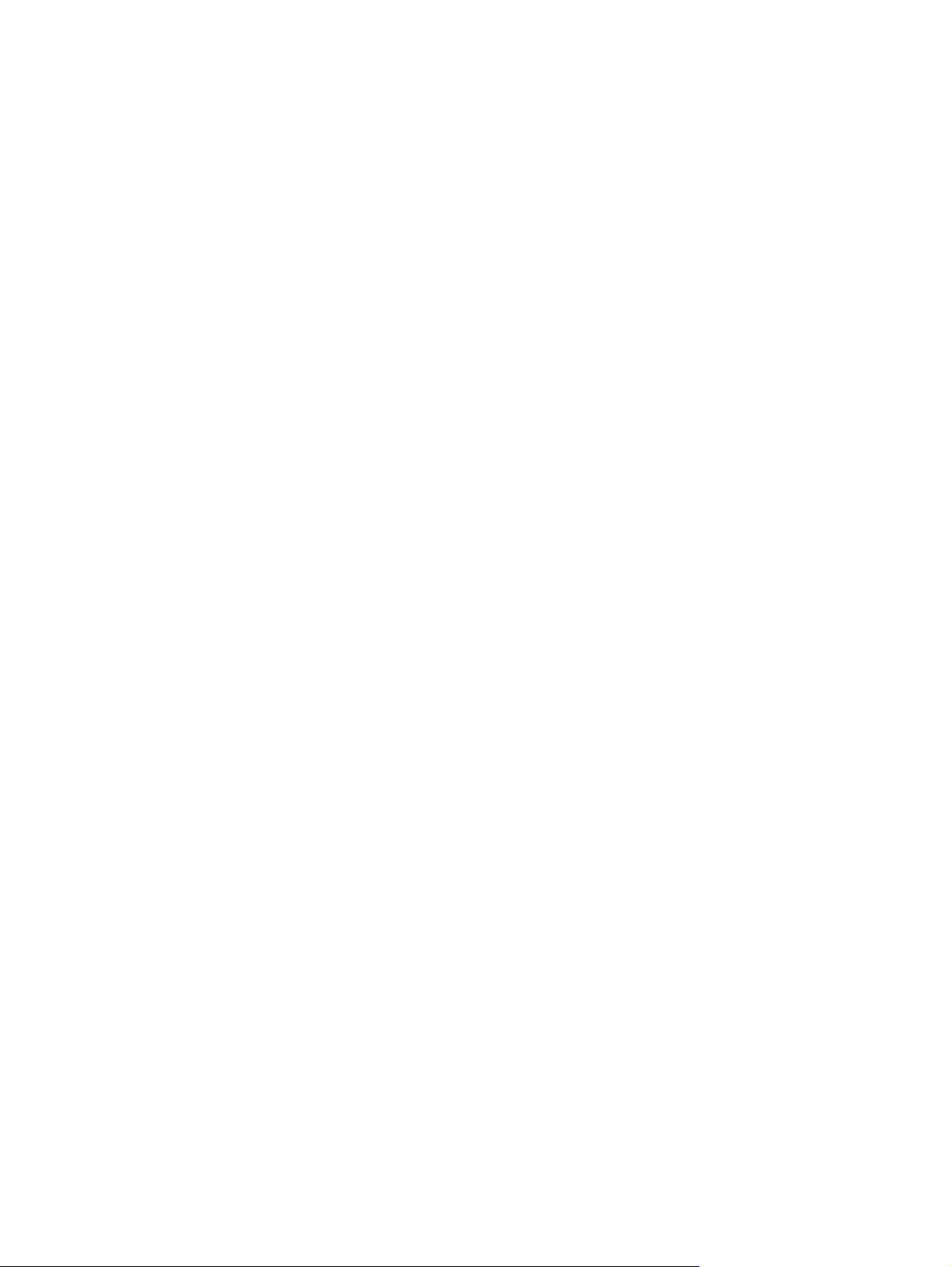
Tabulka běžných problémů s médii .................................................................................30
Štítky .................................................................................................................................30
Fólie ..................................................................................................................................31
Obálky ...............................................................................................................................31
Kartóny a silná média .......................................................................................................32
Volba médií pro automatický podavač dokumentů (ADF) .....................................................34
Specifikace automatického podavače dokumentů (ADF) ...............................................34
Tisk na obálky .........................................................................................................................35
Tisk jedné obálky ..............................................................................................................35
Tisk více obálek ................................................................................................................36
Tisk na fólie a štítky ................................................................................................................38
Tisk na fólie nebo štítky ....................................................................................................38
Tisk na hlavičkový papír a předtištěné formuláře ..................................................................40
Tisk na hlavičkový papír a předtištěné formuláře ............................................................40
Tisk na média vlastního formátu nebo kartón ........................................................................41
Tisk na média vlastního formátu nebo na kartón ............................................................41
Tisk na obě strany média (ruční oboustranný tisk) ................................................................42
Ruční oboustranný tisk .....................................................................................................42
Tisk více stránek na jeden list média .....................................................................................44
Tisk více stránek na jeden list (Windows) .......................................................................44
Tisk více stránek na jeden list (Macintosh) ......................................................................44
Tisk brožur ..............................................................................................................................45
Tisk brožur ........................................................................................................................45
Tisk vodoznaků .......................................................................................................................47
Použití funkce vodoznaku ................................................................................................47
4 Kopírování
Vkládání předloh při kopírování ..............................................................................................50
Vkládání předloh na skleněnou desku skeneru ...............................................................50
Vkládání předloh do vstupního zásobníku automatického podavače dokumentů
(ADF) ................................................................................................................................50
Spuštění úlohy kopírování ......................................................................................................52
Zrušení úlohy kopírování ........................................................................................................52
Nastavení kvality kopií ............................................................................................................53
Nastavení kvality kopií pro aktuální úlohu .......................................................................53
Nastavení výchozí kvality kopií ........................................................................................53
Úprava nastavení kontrastu (světlejší nebo tmavší kopie) ....................................................54
Nastavení kontrastu (světlejší nebo tmavší kopie) pro aktuální úlohu ...........................54
Úprava výchozího nastavení kontrastu ...........................................................................54
Zmenšování a zvětšování kopií ..............................................................................................55
Zvětšení nebo zmenšení kopií u aktuální úlohy ..............................................................56
Změna výchozí velikosti kopie .........................................................................................56
Změna nastavení kompletování kopií ....................................................................................58
Změna nastavení kompletování kopií pro aktuální úlohu ...............................................58
Změna výchozího nastavení kompletování .....................................................................58
Změna počtu kopií ..................................................................................................................59
Změna počtu kopií pro aktuální úlohu .............................................................................59
Změna výchozího počtu kopií ..........................................................................................59
Kopírování fotografií, oboustranných předloh nebo knih .......................................................60
Kopírování fotografie ........................................................................................................60
Kopírování vícestránkových oboustranných předloh ......................................................60
Kopírování knihy ...............................................................................................................61
iv
5 Skenování
Vkládání předloh při skenování ..............................................................................................64
CSWW
Page 7
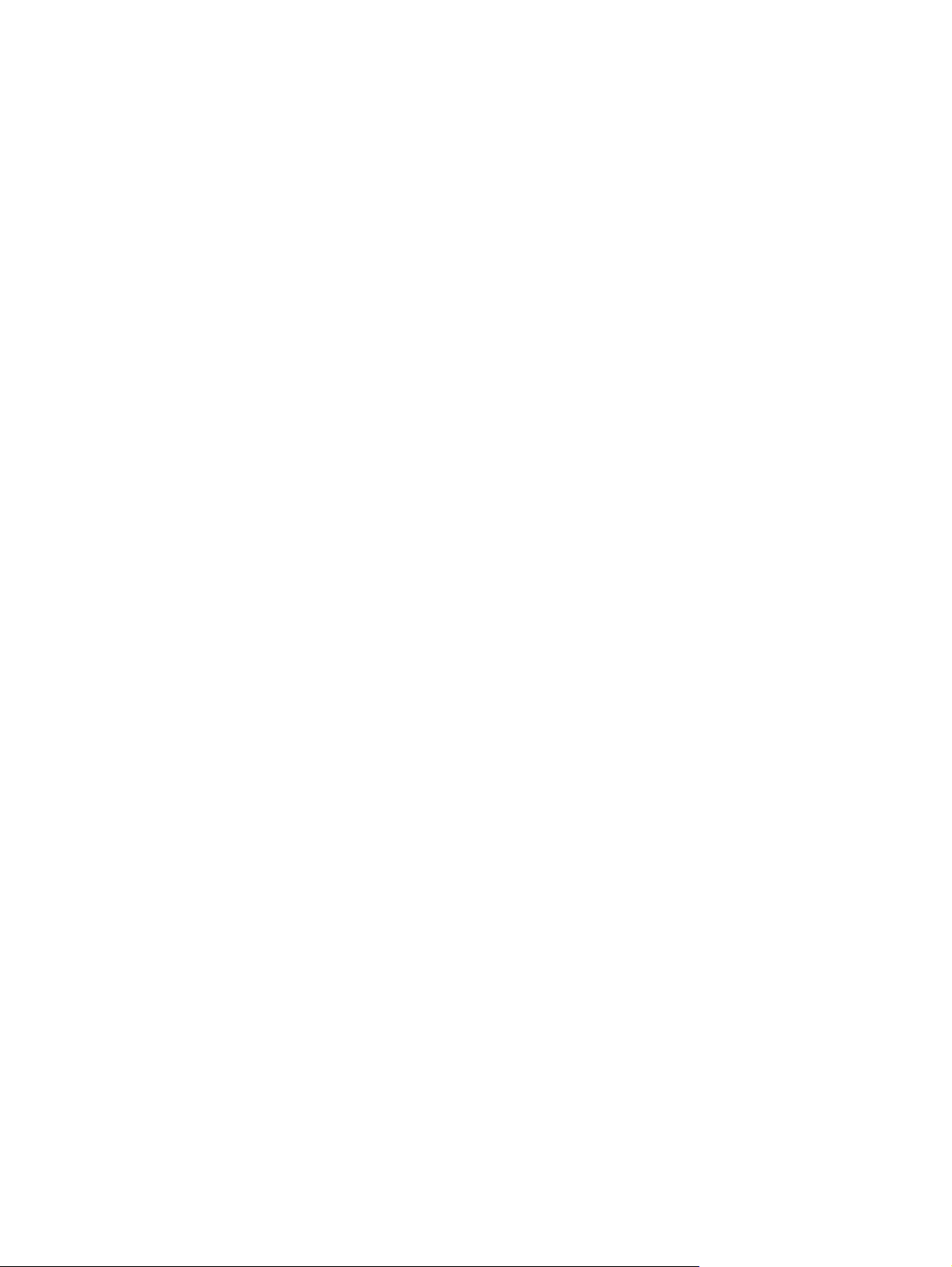
Vkládání předloh na skleněnou desku skeneru ...............................................................64
Vkládání předloh do vstupního zásobníku automatického podavače dokumentů
(ADF) ................................................................................................................................64
Vysvětlení metod skenování ..................................................................................................66
Skenování z ovládacího panelu zařízení (systém Windows) ................................................67
Programování tlačítka zařízení Skenovat do ...................................................................67
Skenování do elektronické pošty .....................................................................................67
Skenování do složky ........................................................................................................67
Zrušení úlohy skenování .........................................................................................................69
Skenování pomocí softwaru Skenování hp LaserJet (systém Windows) .............................70
Skenování do elektronické pošty .....................................................................................70
Skenování do souboru .....................................................................................................71
Skenování do jiného programu ........................................................................................71
Skenování do programu Readiris OCR ...........................................................................72
Skenování ze zařízení a programu HP Director (systém Macintosh) ....................................73
Skenování do elektronické pošty .....................................................................................73
Skenování do souboru .....................................................................................................73
Skenování do programu ...................................................................................................74
Použití skenování po stránkách .......................................................................................74
Skenování pomocí programu vyhovujícího specifikaci TWAIN nebo WIA ...........................75
Použití programu vyhovujícího specifikaci TWAIN nebo WIA ........................................75
Skenování fotografie nebo knihy ............................................................................................77
Skenování fotografie ........................................................................................................77
Skenování knihy ...............................................................................................................77
Skenování pomocí OCR .........................................................................................................79
Readiris .............................................................................................................................79
Rozlišení skeneru a barvy ......................................................................................................80
Pokyny pro rozlišení a barvy ............................................................................................80
Barevnost .........................................................................................................................81
6 Faxování
..................................................................................................................................................83
7 Čištění a údržba
Čištění vnějších částí zařízení ................................................................................................86
Čištění povrchu ................................................................................................................ 86
Čištění skla .......................................................................................................................86
Čištění výplně víka ...........................................................................................................87
Čištění dráhy média ................................................................................................................88
Čištění dráhy média .........................................................................................................88
Výměna jednotky podávacího válce automatického podavače dokumentů (ADF)
..................................................................................................................................................89
8 Odstraňování problémů
Zařízení nelze zapnout ...........................................................................................................94
Je zařízení napájeno? ......................................................................................................94
Na displeji ovládacího panelu zařízení jsou černé čáry nebo tečky nebo je prázdný
..................................................................................................................................................95
Bylo zařízení vystaveno vlivům elektrického nebo magnetického pole? ........................95
Stránky se tisknou, ale jsou zcela prázdné ............................................................................96
Je na tiskové kazetě dosud ochranná páska? ................................................................96
Obsahuje dokument prázdné stránky? ............................................................................96
Lze vytisknout konfigurační stránku? ...............................................................................96
Je předloha vložena správně? .........................................................................................96
CSWW
v
Page 8
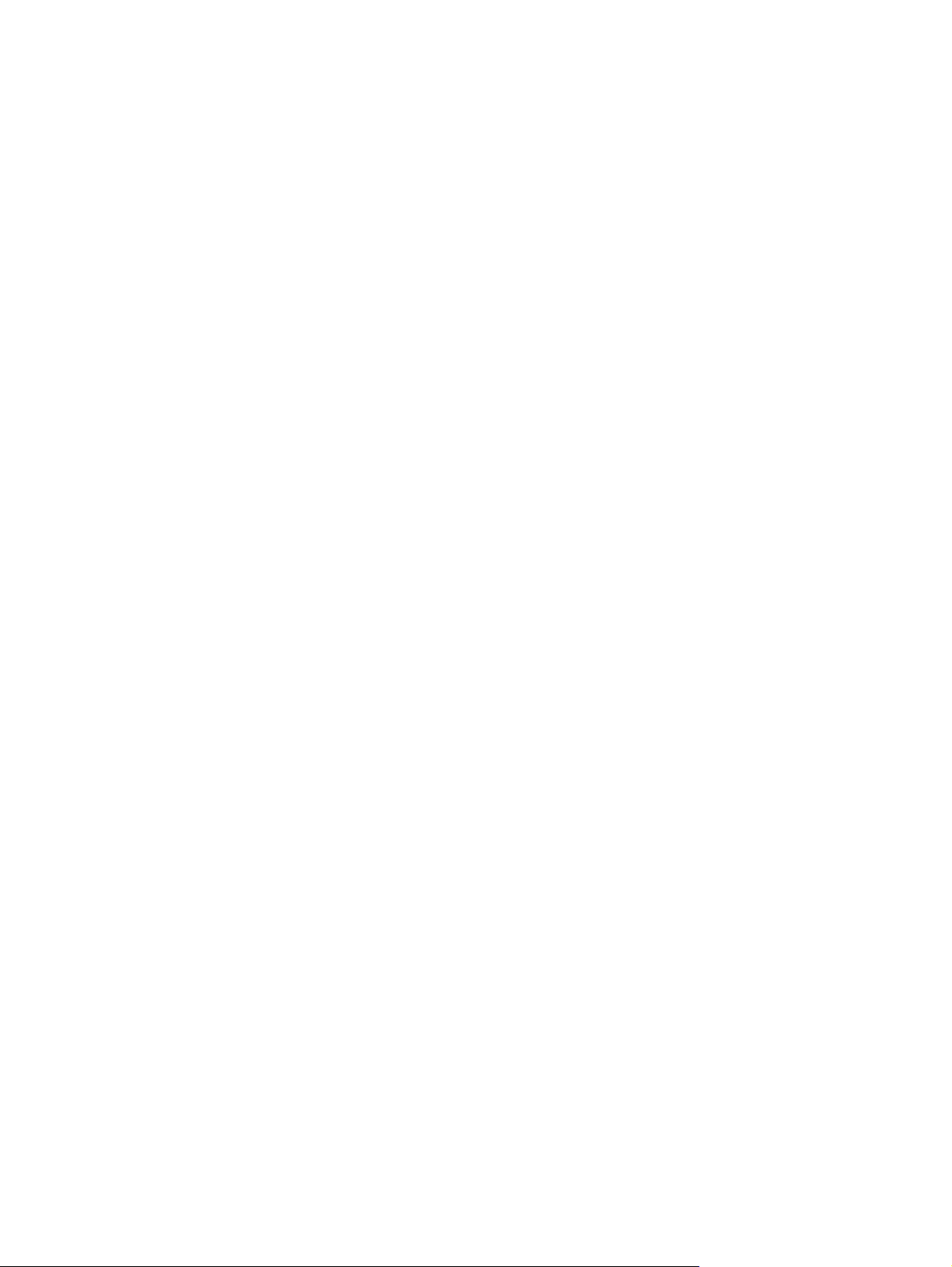
Stránky se nevytiskly ..............................................................................................................97
Zobrazuje se na obrazovce počítače zpráva? .................................................................97
Zavádí se médium do zařízení správně? ........................................................................97
Dochází k uvíznutí média? ...............................................................................................97
Je paralelní kabel nebo kabel USB (A/B) funkční? Je připojen správně? ......................97
Jsou k počítačipřipojena jiná zařízení? ...........................................................................97
Stránky se vytisknou, ale existuje problém ............................................................................98
Je kvalita tisku nízká? ......................................................................................................98
Liší se vytištěná stránka od toho, co vidíte na obrazovce? .............................................98
Odpovídá nastavení zařízení použitému médiu? ............................................................98
Na obrazovce se objeví chybová hlášení ...............................................................................99
Tiskárna neodpovídá, chyba při zápisu do LPT1 ............................................................99
Nelze použít port (používá ho jiná aplikace) ....................................................................99
Problémy při manipulaci s papírem ......................................................................................100
Tisk je zkosený (zkřivený) ..............................................................................................100
Podává se více listů současně .......................................................................................100
Zařízení nepodává média ze vstupního zásobníku médií. ............................................100
Připrůchodu zařízením dochází ke zkroucení médií. ...................................................100
Vytištěná stránka neodpovídá zobrazení na obrazovce ......................................................101
Je text zkreslený, nesprávný nebo neúplný? .................................................................101
Chybí grafika nebo text? Tisknou se prázdné stránky? ................................................101
Liší se formát stránky od formátu jiné tiskárny? ............................................................102
Je kvalita grafiky nízká? .................................................................................................102
Dochází k uvíznutí médií v tiskárně ......................................................................................103
Odstranění uvíznutého média ........................................................................................103
Odstranění jiných typů uvíznutí média ...........................................................................105
Tipy, jak předcházet uvíznutí médií ...............................................................................105
Kvalita tisku je nedostatečná ................................................................................................106
Světlý nebo vybledlý tisk ................................................................................................106
Tonerové tečky ...............................................................................................................106
Nepotištěná místa ..........................................................................................................107
Svislé čáry ......................................................................................................................107
Šedé pozadí ...................................................................................................................108
Šmouhy od toneru ..........................................................................................................108
Volný toner .....................................................................................................................109
Svisle se opakující defekty .............................................................................................109
Deformované znaky ....................................................................................................... 110
Zkosení stránky ..............................................................................................................110
Zkroucení nebo zvlnění ..................................................................................................111
Zvrásnění nebo zkrabacení ...........................................................................................111
Obrys z rozptýleného toneru ..........................................................................................112
Zobrazují se chybové zprávy ovládacího panelu zařízení ...................................................113
Řešení běžných chybových zpráv .................................................................................113
Kritické chybové zprávy ..................................................................................................113
Výstražné zprávy ............................................................................................................114
Varovné zprávy ..............................................................................................................114
Nebyla vytvořena kopie ........................................................................................................116
Je do vstupního podavače vloženo médium? ...............................................................116
Je předloha vložena správně? .......................................................................................116
Kopie jsou prázdné nebo chybí obrázky nebo jsou vybledlé ...............................................117
Byla z tiskové kazety odstraněna ochranná páska? .....................................................117
Není v tiskové kazetě málo toneru? ..............................................................................117
Je předloha kvalitní? ......................................................................................................117
Má předloha barevné pozadí? .......................................................................................117
Kvalita kopií je nepřijatelná ...................................................................................................118
Předcházení problémům ................................................................................................118
vi
CSWW
Page 9
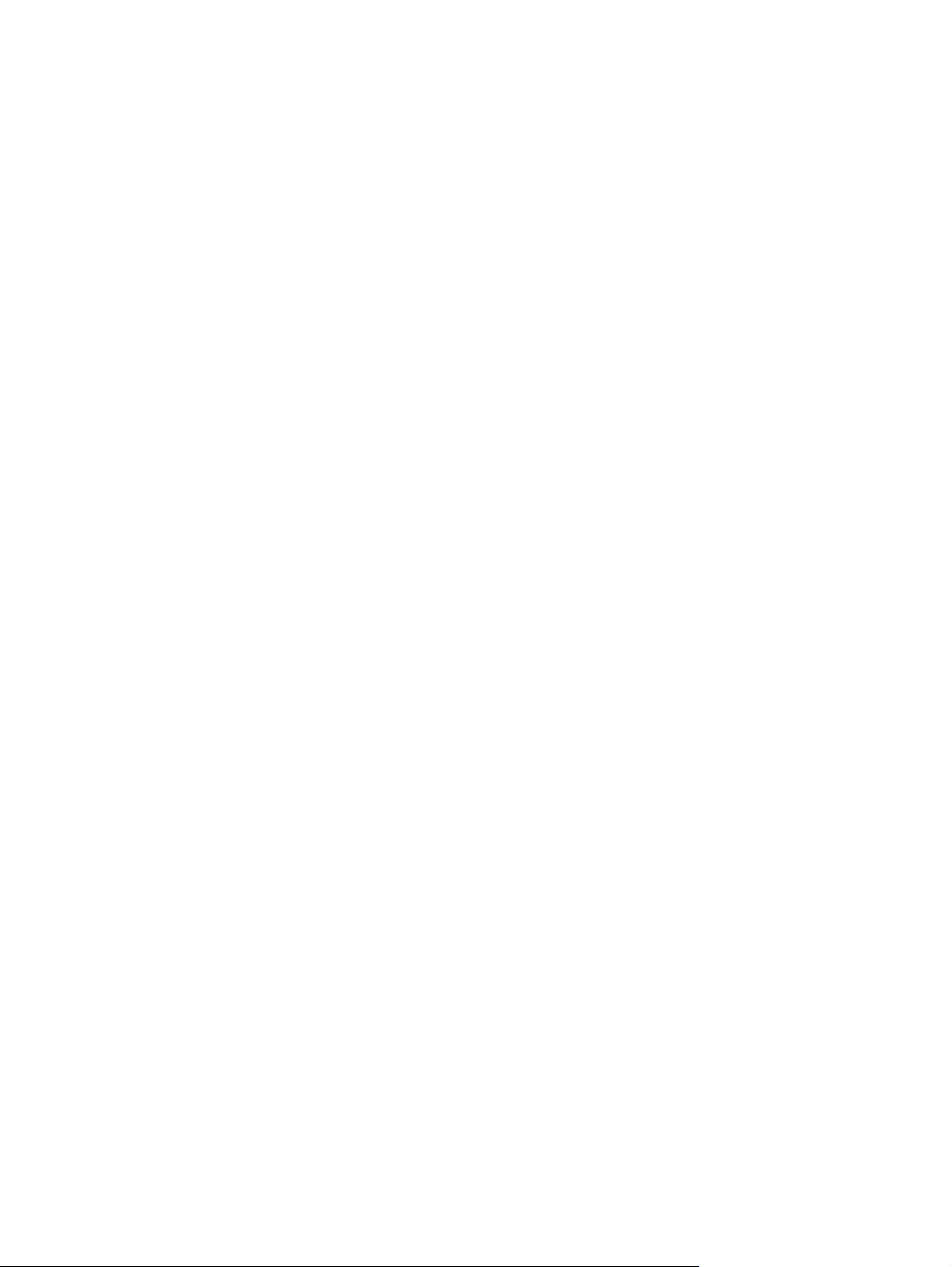
V automatickém podavači dokumentů (ADF) dochází k uvíznutí médií ..............................119
Obvyklá místa, kde dochází u automatického podavače dokumentů (ADF) k
uvíznutí ...........................................................................................................................119
Postup při odstranění uvíznutého média z automatického podavače dokumentů
(ADF) ..............................................................................................................................119
Zjevné vady vzniklé při kopírování .......................................................................................122
Svislé bílé nebo vybledlé proužky ..................................................................................122
Prázdné stránky ..............................................................................................................122
Byla kopírována špatná předloha ..................................................................................122
Příliš světlé nebo příliš tmavé ........................................................................................122
Nežádoucí čáry ...............................................................................................................123
Černé tečky nebo šmouhy .............................................................................................123
Nejasný text ....................................................................................................................123
Zmenšená velikost .........................................................................................................123
Naskenovaný obraz má špatnou kvalitu ..............................................................................124
Je předlohou přetištěná fotografie nebo obrázek? ........................................................124
Zlepšila se po vytištění dokumentu kvalita obrázku? ....................................................124
Je obraz zkosený (pokřivený)? ......................................................................................124
Obsahuje naskenovaný obraz skvrny, čáry, svislé bílé pruhy nebo jiné vady?
.........................................................................................................................................124
Vypadá grafika jinak než předloha? ...............................................................................124
Část obrázku se nenaskenovala ..........................................................................................125
Byla předloha vložena správně? ....................................................................................125
Má předloha barevné pozadí? .......................................................................................125
Je předloha delší než 381 mm? .....................................................................................125
Je předloha příliš malá? .................................................................................................125
Používáte program HP Director? (pouze pro systém Macintosh) .................................125
Je formát média správný? ..............................................................................................125
Skenování trvá příliš dlouho .................................................................................................126
Není nastaveno příliš vysoké rozlišení nebo počet barev? ...........................................126
Je vaše programové vybavení nastaveno na skenování v barvě? ...............................126
Odeslali jste před pokusem o skenování tiskovou nebo kopírovací úlohu? .................126
Je váš počítač nastaven na obousměrnou komunikaci? ..............................................126
Jsou zobrazeny chybové zprávy ...........................................................................................127
Běžné chybové zprávy skenování .................................................................................127
Kvalita skenování je nedostatečná .......................................................................................128
Předcházení problémům ................................................................................................128
Prázdné stránky ..............................................................................................................128
Příliš světlé nebo příliš tmavé ........................................................................................129
Nežádoucí čáry ...............................................................................................................129
Černé tečky nebo šmouhy .............................................................................................129
Nejasný text ....................................................................................................................129
CSWW
Dodatek A Specifikace
Specifikace řady HP LaserJet 3020/3030 all-in-one ............................................................133
Specifikace řady HP LaserJet 3020/3030 all-in-one ......................................................133
HP LaserJet 3030 all-in-one specifikace faxu ......................................................................135
Baterie øady HP LaserJet 3020/3030 all-in-one ..................................................................136
Dodatek B Informace o předpisech
...............................................................................................................................................137
Předpisy FCC ........................................................................................................................138
Zákon na ochranu spotřebitele využívajícího telefonní služby (Spojené státy - hp
LaserJet 3030) ......................................................................................................................139
Požadavky IC CS-03 (hp LaserJet 3030) .............................................................................140
vii
Page 10
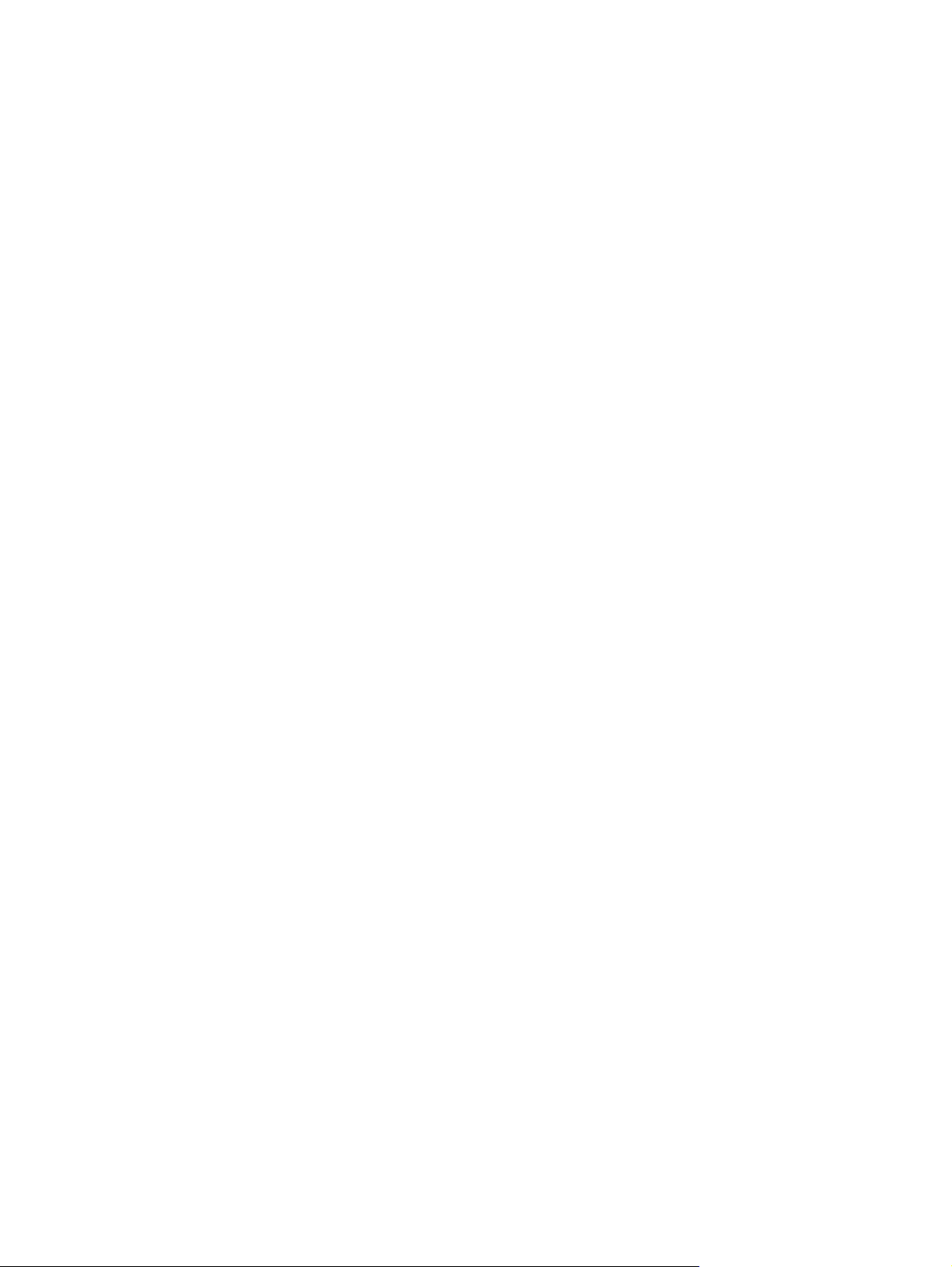
Informace o předpisech pro země a oblasti Evropské unie (hp LaserJet 3030) .................140
Prohlášení o bezpečnosti .....................................................................................................141
Bezpečnost laseru ..........................................................................................................141
Canada DOC regulations ...............................................................................................141
Laser statement for Finland ...........................................................................................142
Korean EMI statement ...................................................................................................142
Australia ..........................................................................................................................143
Prohlášení o shodě ...............................................................................................................144
Program ekologické kontroly výrobků ..................................................................................145
Ochrana životního prostředí ...........................................................................................145
Tvorba ozonu .................................................................................................................145
Spotřeba energie ............................................................................................................145
Spotřeba toneru ..............................................................................................................145
Spotřeba papíru ..............................................................................................................145
Plasty ..............................................................................................................................145
Tiskové spotřební materiály HP LaserJet ......................................................................146
Informace o Programu navracení pomocného materiálu společnosti HP a
recyklace .........................................................................................................................146
Papír ...............................................................................................................................146
Omezení materiálu .........................................................................................................146
Nederlands .....................................................................................................................147
Další informace ..............................................................................................................147
Listy s údaji o materiálové bezpečnosti ................................................................................148
Dodatek C Prohlášení o omezené záruce HP
OMEZENÁ ROČNÍ ZÁRUKA NA ZAŘÍZENÍ HP LaserJet 3020 / 3030 all-in-one
series .....................................................................................................................................149
Dodatek D Náhradní díly a příslušenství dodávané společností HP
Objednávání náhradních dílù a pøíslušenství hp ................................................................152
Tabulka náhradních dílů apříslušenství dodávaných společností HP .........................152
Tiskové kazety HP LaserJet .................................................................................................154
Postoj společnosti HP k tiskovým kazetám jiných výrobců ...........................................154
Instalace tiskové kazety .................................................................................................154
Skladování tiskových kazet ............................................................................................154
Předpokládaná životnost tiskové kazety ........................................................................154
Recyklace tiskových kazet .............................................................................................155
Úspora toneru .................................................................................................................155
Dodatek E Servis a podpora
Servis hardwaru ....................................................................................................................158
Využití servisních služeb pro hardware .........................................................................158
Rozšířená záruka ..................................................................................................................160
Formulář servisních informací ..............................................................................................161
Slovník pojmů
viii
Rejstřík
CSWW
Page 11
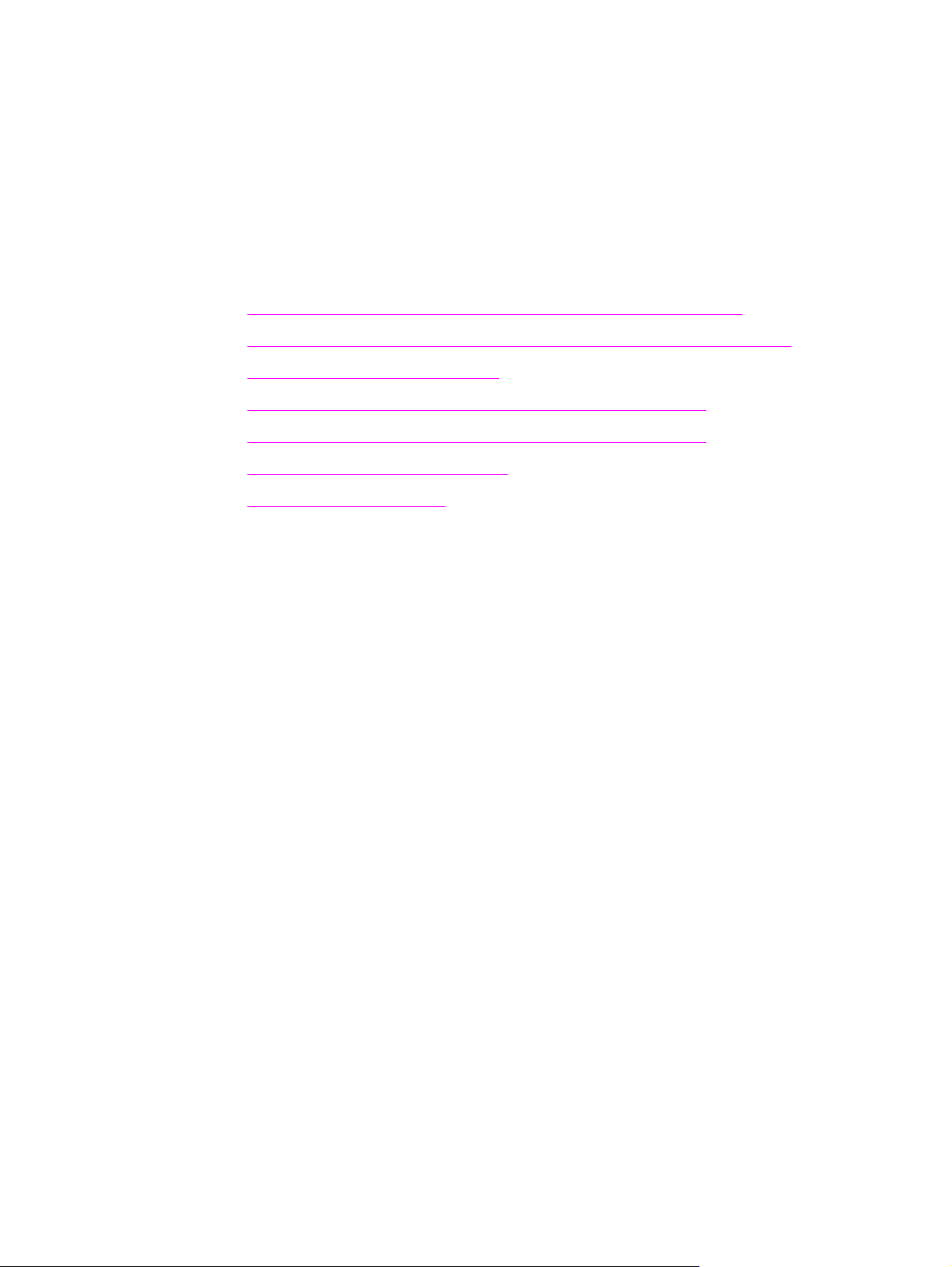
1
Seznámení se zařízením
Pomocí těchto témat se můžete seznámit se svým novým zařízením HP LaserJet 3020 all-
in-one nebo HP LaserJet 3030 all-in-one:
●
Identifikace hp LaserJet 3020 all-in-one a hp LaserJet 3030 all-in-one
●
Vlastnosti zařízení hp LaserJet 3020 all-in-one a hp LaserJet 3030 all-in-one
●
Identifikace hardwarových součástí
●
Součásti ovládacího panelu zařízení hp LaserJet 3020 all-in-one
●
Součásti ovládacího panelu zařízení hp LaserJet 3030 all-in-one
●
Identifikace programového vybavení
●
Specifikace tiskových médií
CSWW
1
Page 12
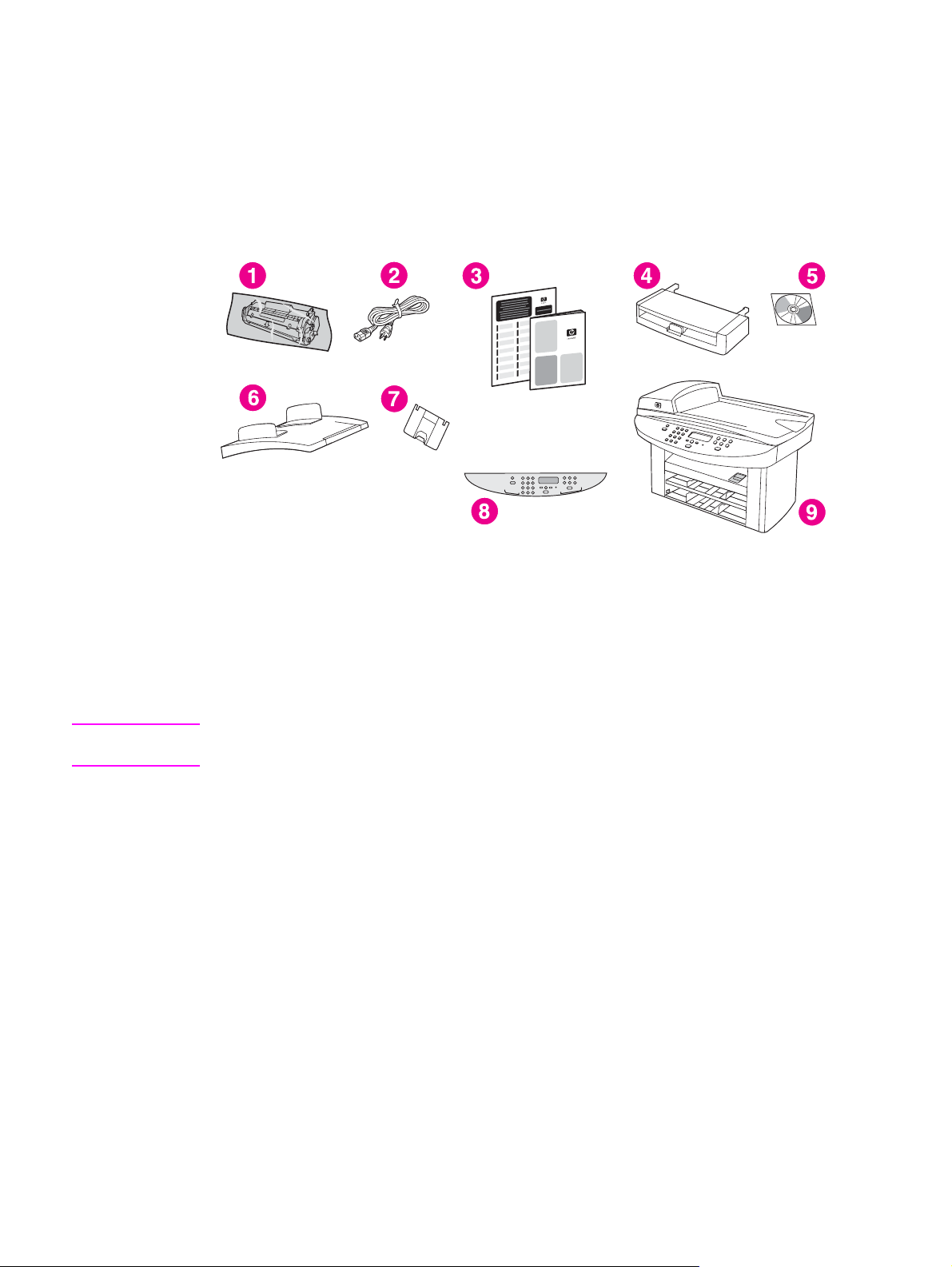
Identifikace hp LaserJet 3020 all-in-one a hp LaserJet 3030 all-inone
Pomocí následujících obrázků zkontrolujte, zda je obsah balení kompletní.
Obsah balení hp LaserJet 3020 all-in-one
Poznámka
1 Tisková kazeta
2 Napájecí kabel
3 Úvodní příručka a leták s informacemi o podpoře
4 Vstupní zásobník médií na 150 listů
5 Disky CD-ROM obsahující software zařízení a elektronickou příručku uživatele
6 Vstupní zásobník automatického podavače dokumentů (ADF)
7 Podpora výstupní přihrádky
8 Kryt ovládacího panelu zařízení
9 HP LaserJet 3020 all-in-one
Používejte napájecí kabel dodaný se zařízením. Použití jiných napájecích kabelů může
nepříznivě ovlivnit výkon zařízení.
2
Kapitola 1 Seznámení se zařízením CSWW
Page 13
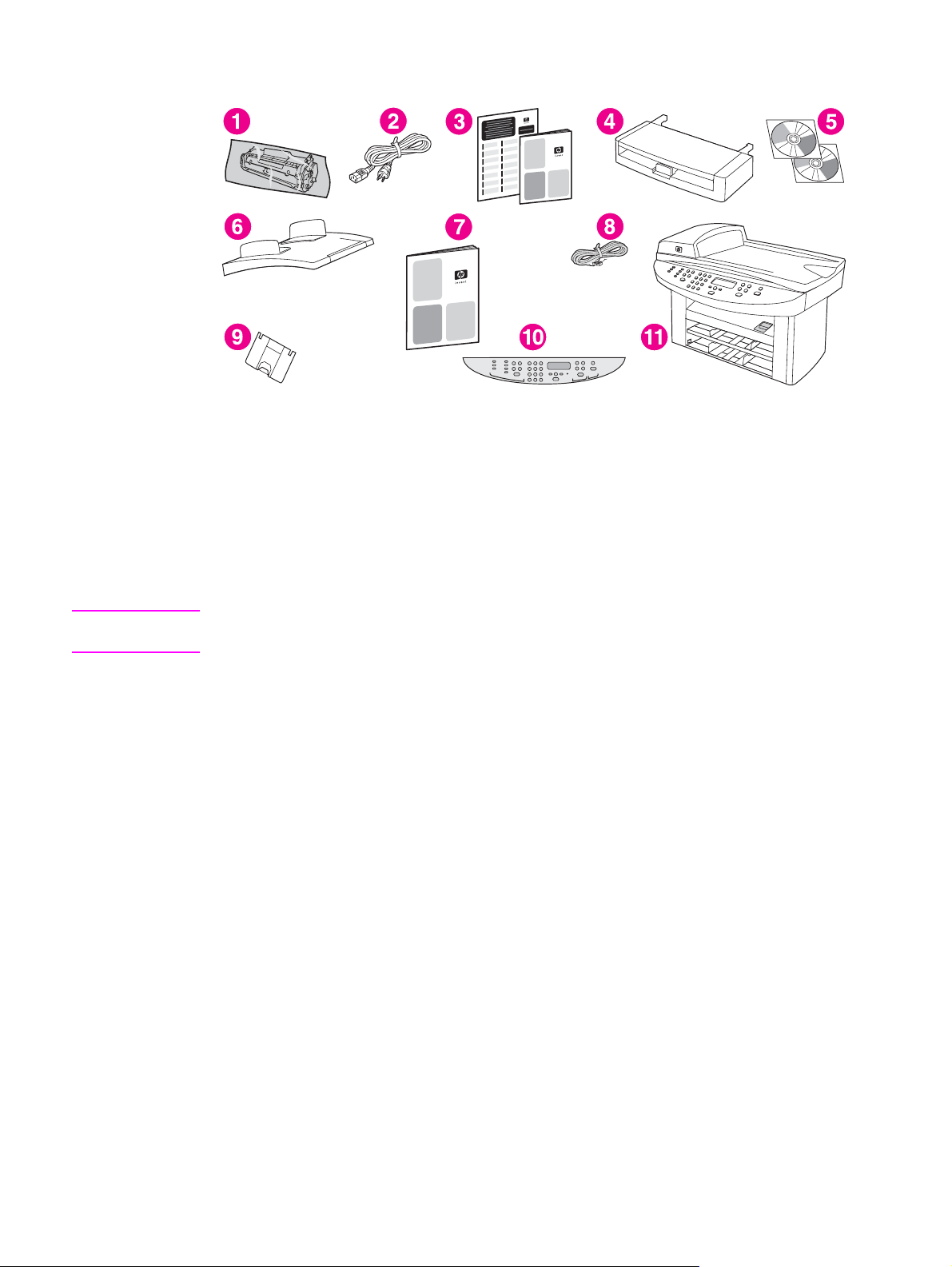
Obsah balení hp LaserJet 3030 all-in-one
1 Tisková kazeta
2 Napájecí kabel
3 Úvodní příručka a leták s informacemi o podpoře
4 Vstupní zásobník médií na 150 listů
5 Disky CD-ROM obsahující software zařízení a elektronickou příručku uživatele
6 Vstupní zásobník automatického podavače dokumentů (ADF)
7Příručka pro faxování
8 Telefonní kabel
9 Podpora výstupní přihrádky
10 Kryt ovládacího panelu zařízení
11 HP LaserJet 3020 all-in-one
Poznámka
Použijte telefonní kabel a napájecí kabel dodaný se zařízením. Použití jiných telefonních
nebo napájecích kabelů může nepříznivě ovlivnit výkon zařízení.
CSWW Identifikace hp LaserJet 3020 all-in-one a hp LaserJet 3030 all-in-one
3
Page 14
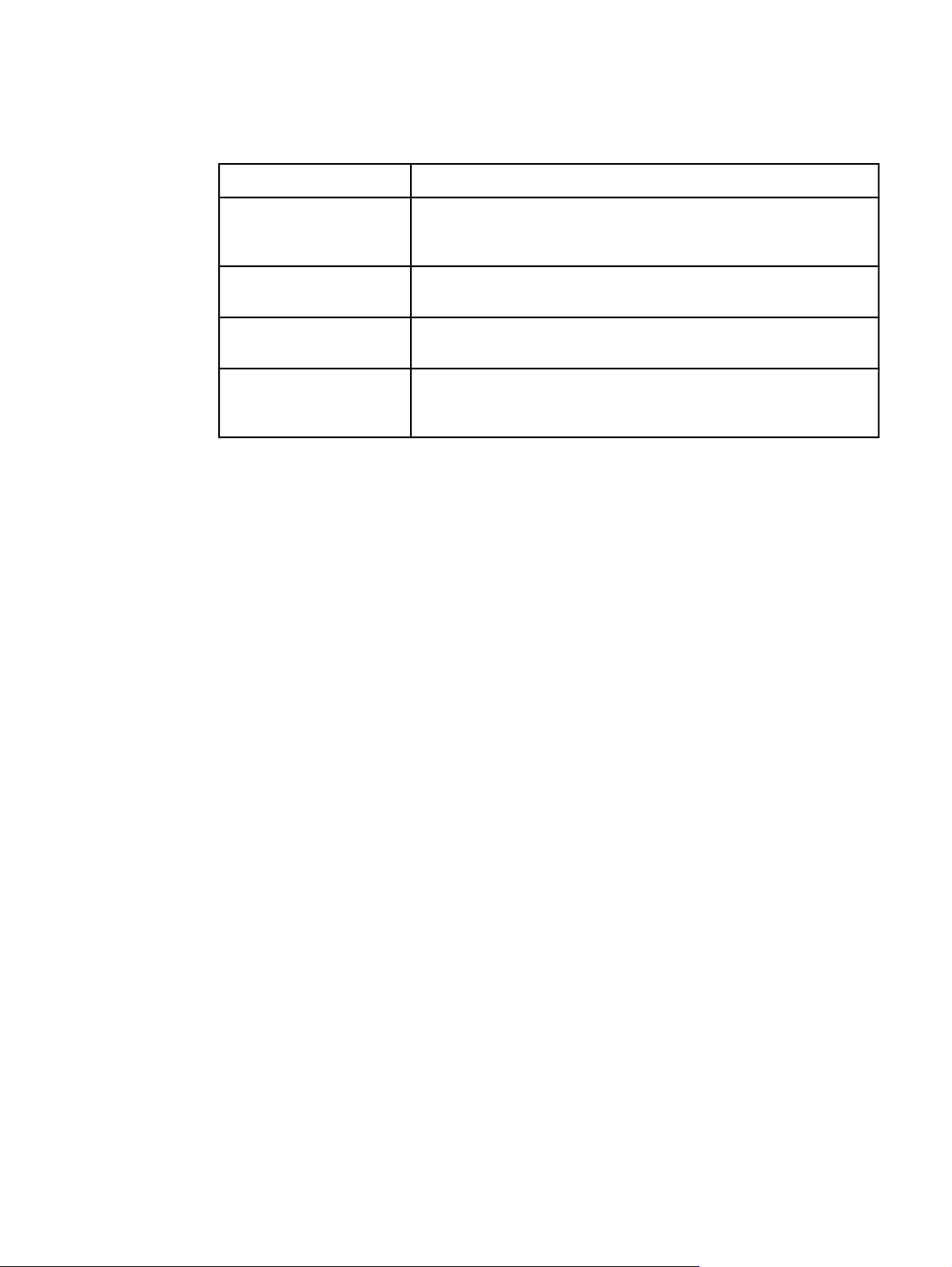
Vlastnosti zařízení hp LaserJet 3020 all-in-one a hp LaserJet 3030 all-in-one
Rychlost ●
Manipulace s papírem ●
Paměť ●
Konektivita ●
Fax (pouze HP LaserJet
3030 all-in-one)
Tiskne a kopíruje až 15 stran za minutu (str./min)
Plochý skener, 50stránkový automatický podavač papíru (ADF),
vstupní zásobník médií na 150 listů a prioritní vstupní zásobník
na 10 listů
32 megabajtů (MB) paměti RAM (9 MB pro systém a 23 MB
paměti RAM k dispozici uživateli)
Port pro univerzální sériové rozhraní (USB) (kompatibilní se
specifikací 2.0) a paralelní port IEEE 1284-B
●
Plně funkční fax podle specifikace V.34, včetně funkcí
telefonního seznamu, faxování na vyžádání a zpožděného
faxování
4
Kapitola 1 Seznámení se zařízením CSWW
Page 15
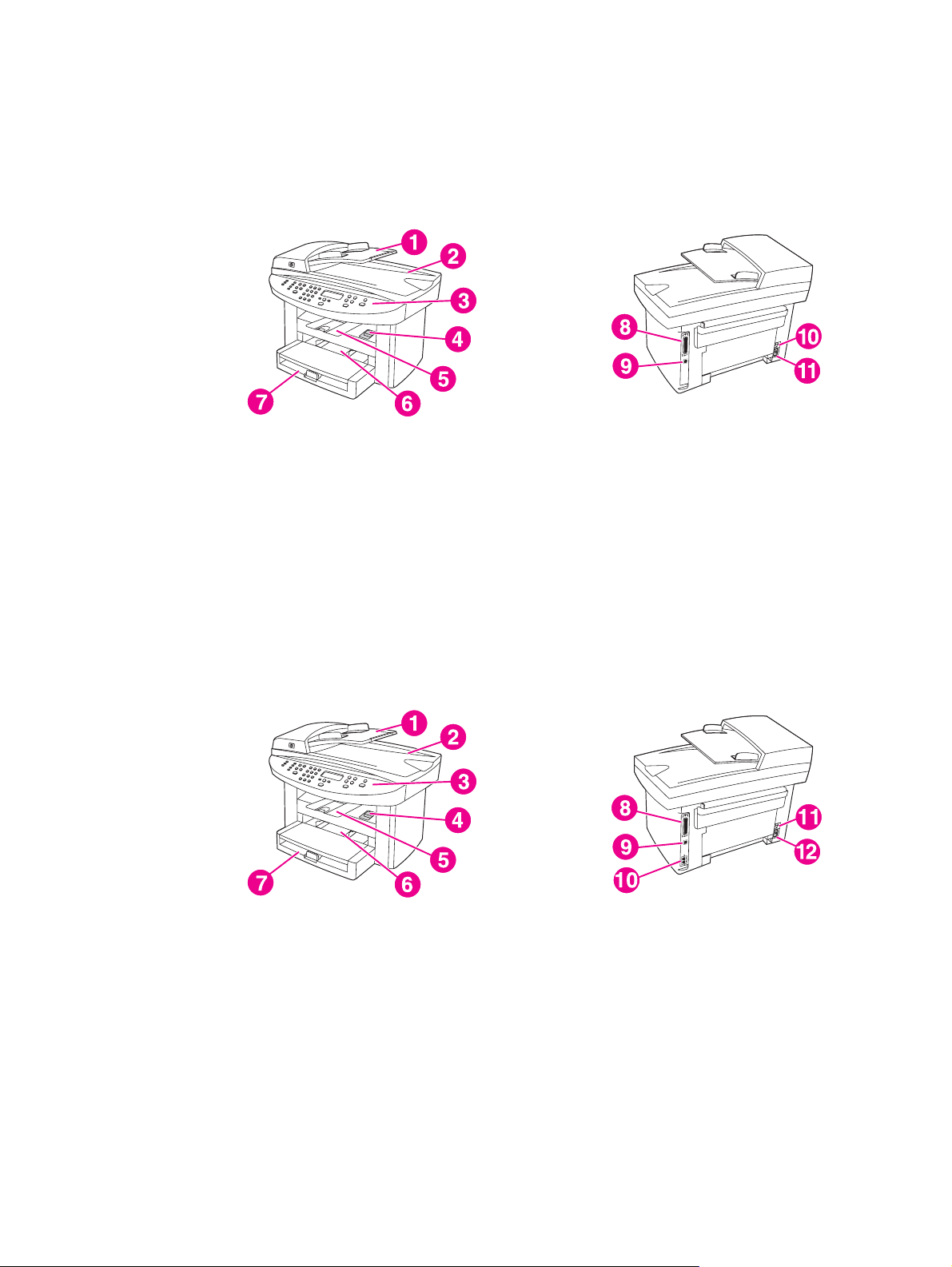
Identifikace hardwarových součástí
Jednotlivé hardwarové součásti zařízení jsou znázorněny na následujícím obrázku:
Hardwarové součásti zařízení HP LaserJet 3020 all-in-one
1 Vstupní zásobník automatického podavače dokumentů (ADF)
2 Víko plochého skeneru a výstupní přihrádka ADF
3 Ovládací panel zařízení
4 Západka dvířek tiskové kazety
5 Výstupní přihrádka
6 Prioritní vstupní zásobník
7 Vstupní zásobník médií
8 Paralelní port
9 USB port
10 Vypínač napájení
11 Zásuvka napájení
Hardwarové součásti zařízení HP LaserJet 3030 all-in-one
1 Vstupní zásobník automatického podavače dokumentů (ADF)
2 Víko plochého skeneru a výstupní přihrádka ADF
3 Ovládací panel zařízení
4 Západka dvířek tiskové kazety
5 Výstupní přihrádka
6 Prioritní vstupní zásobník
7 Vstupní zásobník médií
8 Paralelní port
9 USB port
10 Porty rozhraní faxu
11 Vypínač napájení
12 Zásuvka napájení
CSWW Identifikace hardwarových součástí
5
Page 16
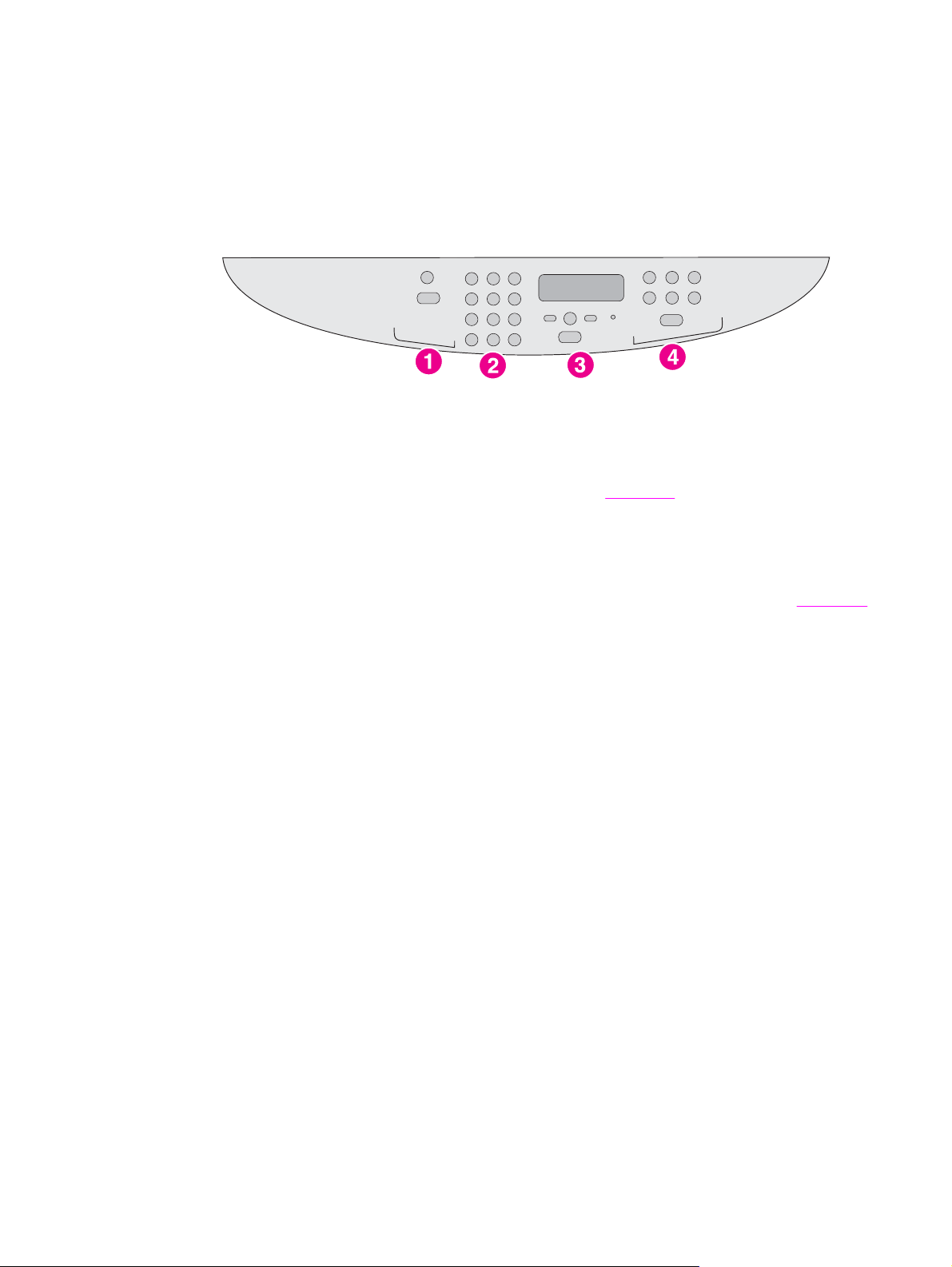
Součásti ovládacího panelu zařízení hp LaserJet 3020 all-in-one
Jednotlivé součásti ovládacího panelu zařízení jsou znázorněny na následujícím obrázku.
1
Ovládací prvky skeneru. Tyto ovládací prvky se používají pro skenování do elektronické pošty
nebo do složky. Pokyny ke skenování naleznete v části
2
Alfanumerická tlačítka. Alfanumerická tlačítka se používají k zadávání dat na displeji ovládacího
panelu zařízení.
3
Ovládací prvky nabídek a rušení. Tyto ovládací prvky se používají pro výběr voleb v nabídkách,
určení stavu zařízení a zrušení aktuální úlohy.
4
Ovládací prvky kopírování. Tyto ovládací prvky se používají ke změně běžně používaných
výchozích nastavení a k zahájení kopírování. Pokyny ke kopírování naleznete v části
Skenování.
Kopírování.
6
Kapitola 1 Seznámení se zařízením CSWW
Page 17
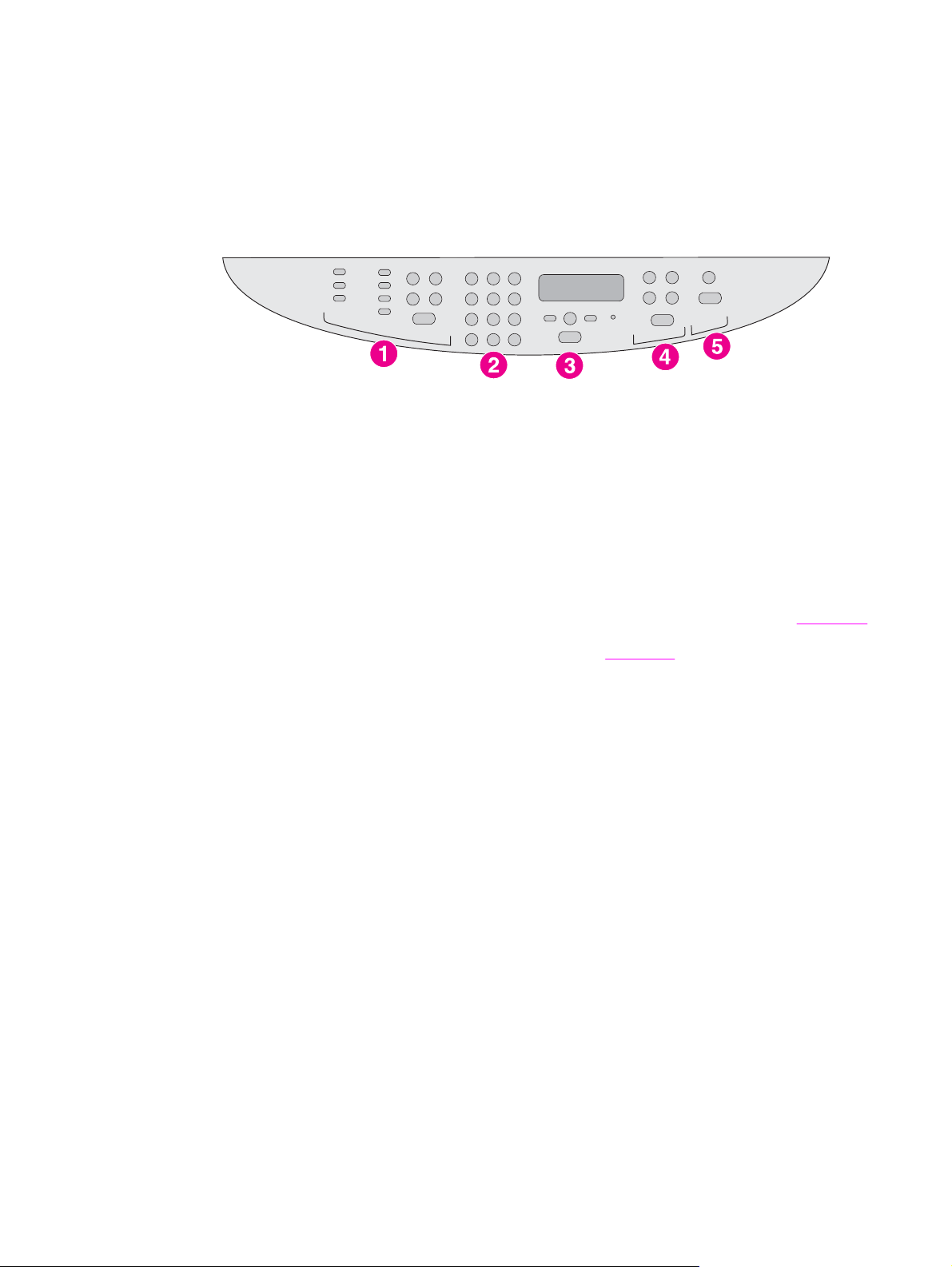
Součásti ovládacího panelu zařízení hp LaserJet 3030 all-in-one
Jednotlivé součásti ovládacího panelu zařízení jsou znázorněny na následujícím obrázku.
1
Ovládací prvky faxu. Ovládací prvky faxu se používají ke změně nejpoužívanějších nastavení
faxu. Informace o použití ovládacích prvků faxu naleznete v příručce pro faxování.
2
Alfanumerická tlačítka. Alfanumerická tlačítka se používají k zadávání dat na displeji ovládacího
panelu zařízení a k vytáčení telefonních čísel při faxování. Informace o používání znaků na
alfanumerických tlačítkách naleznete v příručce pro faxování.
3
Ovládací prvky nabídek a rušení. Tyto ovládací prvky se používají pro výběr voleb v nabídkách,
určení stavu zařízení a zrušení aktuální úlohy.
4
Ovládací prvky kopírování. Tyto ovládací prvky se používají ke změně běžně používaných
výchozích nastavení a k zahájení kopírování. Pokyny ke kopírování naleznete v části
5
Ovládací prvky skeneru. Tyto ovládací prvky se používají pro skenování do elektronické pošty
nebo do složky. Pokyny ke skenování naleznete v části
Skenování.
Kopírování.
CSWW Součásti ovládacího panelu zařízení hp LaserJet 3030 all-in-one
7
Page 18
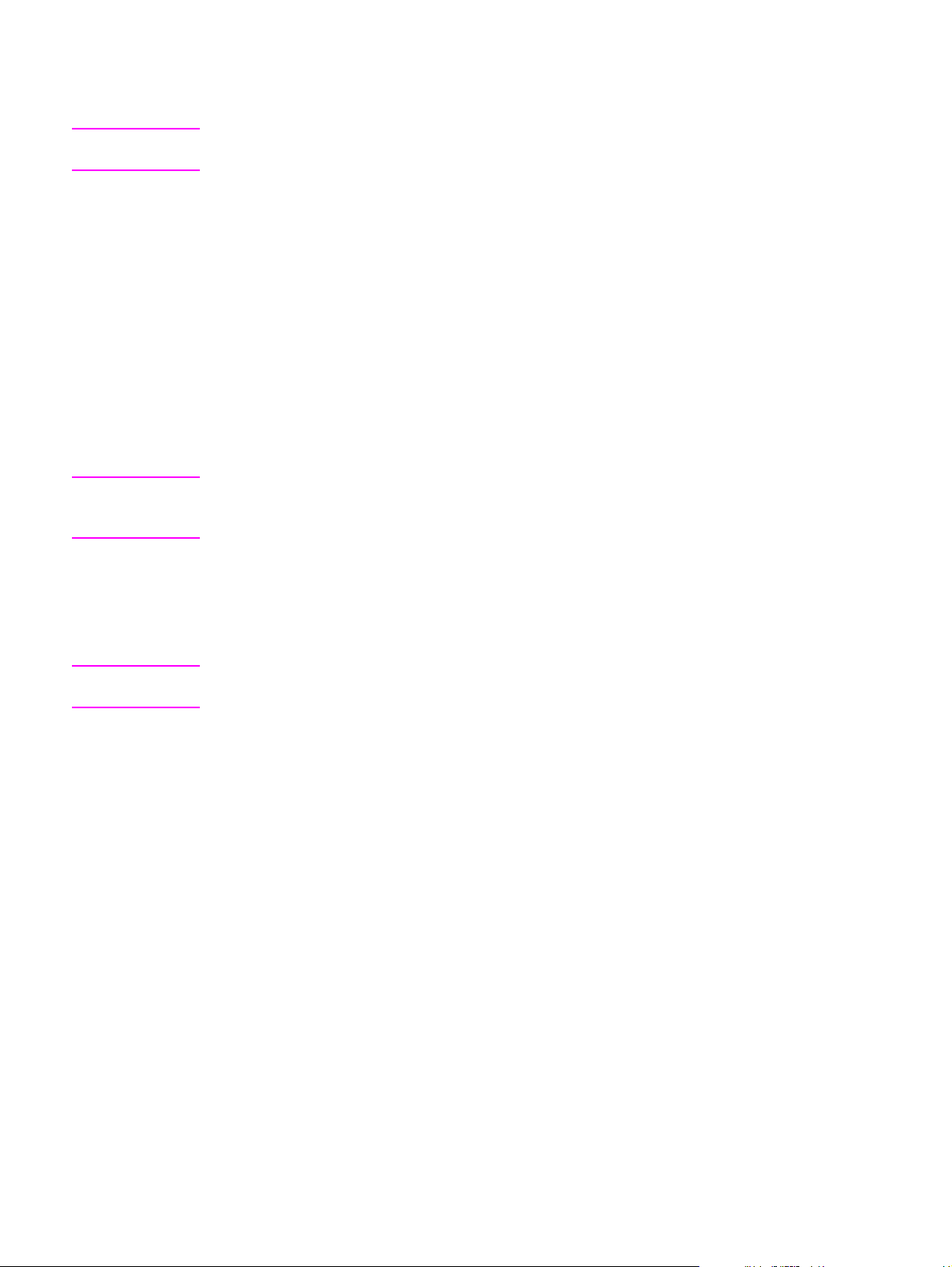
Identifikace programového vybavení
Poznámka
Poznámka
Nainstalované programové vybavení závisí na typu operačního systému (OS) a typu
instalace. Další informace naleznete v úvodní příručce.
Programové vybavení dodávané se zařízením obsahuje:
● Nástroje HP
● Software Skenování HP LaserJet
● Ovladač TWAIN nebo WIA skeneru (WIA je k dispozici pouze pro Windows XP)
● Fax HP LaserJet (pouze zařízení HP LaserJet 3030 all-in-one)
● Readiris OCR (neinstaluje se s ostatními programy, je nutná samostatná instalace)
● Program pro instalaci a odinstalování
● Ovladače tiskárny (PCL 6, PCL 5e, emulace jazyka PostScript Level 2)
● HP Director (systém Macintosh)
● HP All-in-One Setup Assistant (systém Macintosh)
Jako výchozí je nainstalován ovladač tiskárny PCL 6. Ovladač tiskárny PCL 5e je
k dispozici v programu průvodce tiskárnou. Ovladač PostScript je k dispozici při vlastní
instalaci.
Podporované operační systémy
Poznámka
HP LaserJet 3020 all-in-one a HP LaserJet 3030 all-in-one podporují následující operační
systémy.
Některé vlastnosti a funkce zařízení nemusejí být s některými operačními systémy
dostupné.
● Windows 98, Windows 2000, Windows Me, Windows XP a Windows NT 4.0
●
Macintosh OS 10.2.x, Macintosh 9.1 a Macintosh 9.2.x
8
Kapitola 1 Seznámení se zařízením CSWW
Page 19
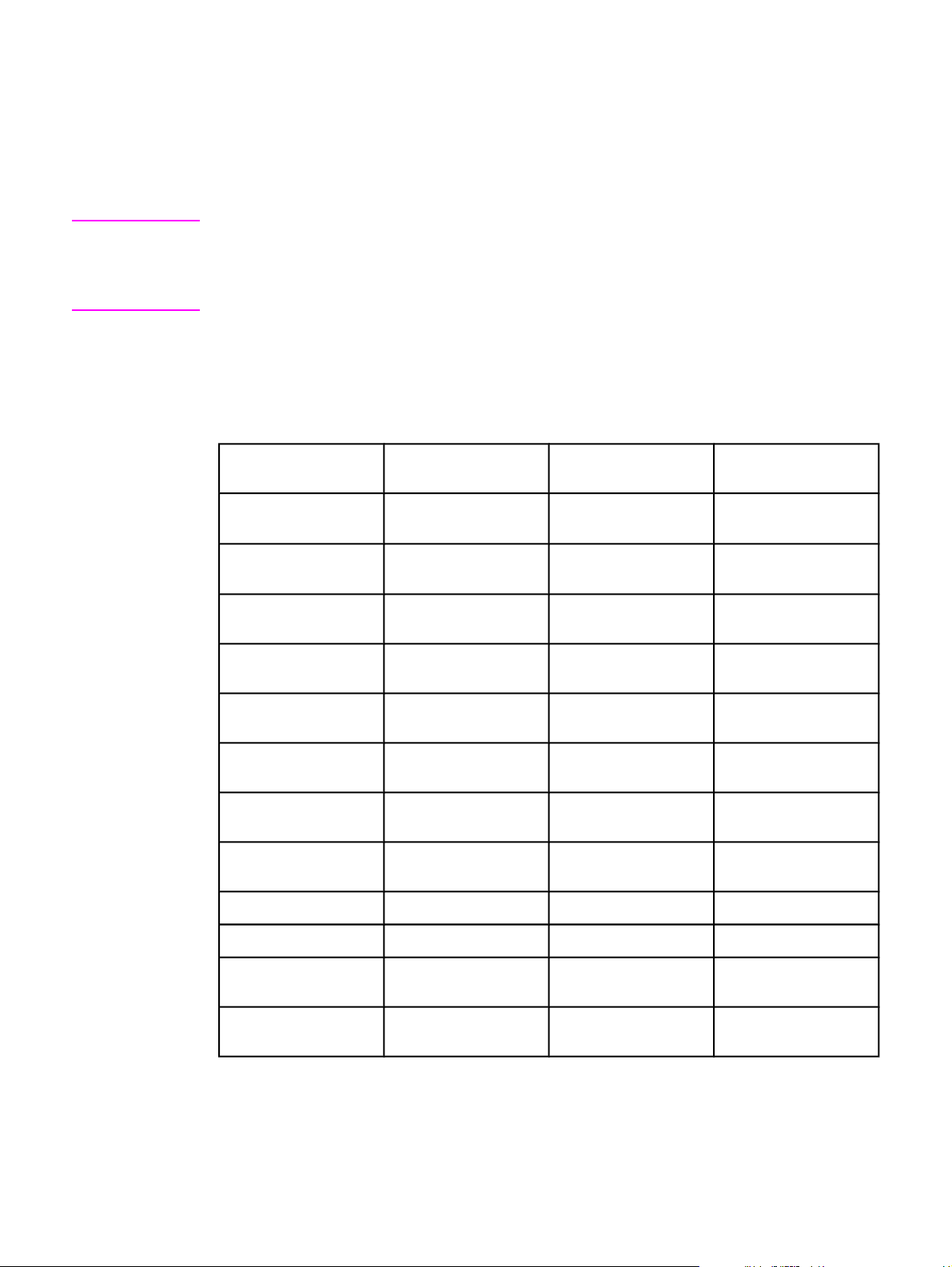
Specifikace tiskových médií
Poznámka
Optimálních výsledků dosáhnete použitím obyčejného kopírovacího papíru 75 až 90 g/m
2
(20 až 24 liber). Dbejte na to, aby měl papír dobrou kvalitu a nebyl naříznutý, poškrábaný,
potrhaný, neobsahoval hrbolky, skvrny, uvolněné částice, prach, nebyl zkrabatělý, zvlněný a
neměl ohnuté okraje.
Tiskárna podporuje široký rozsah standardních a zvláštních formátů tiskových médií.
Kapacita zásobníků apřihrádek se může měnit v závislosti na hmotnosti a tloušťce média a
okolních podmínkách. Hladkost—100 až 250 (Sheffield).
Používejte jen fólie, které jsou určeny pro použití v tiskárnách HP LaserJet.
Podporovaná hmotnost a formáty papíru
Formáty papíru vstupního zásobníku médií
Vstupní zásobník
médií
Minimální formát
papíru
Maximální formát
papíru
Rozměry Hmotnost nebo
tloušťka
76 × 127 mm
216 × 356 mm
60 až 163 g/m
60 až 163 g/m
2
2
Kapacita
150 listů
(60 g/m
150 listů
(60 g/m
2
)
2
)
Minimální formát
76 × 127 mm
75 až 120 g/m
2
lesklého papíru
Maximální formát
216 × 356 mm
75 až 120 g/m
2
lesklého papíru
Minimální formát fólií 76 × 127 mm 0,10 až 0,13 mm
tloušťky
Maximální formát fólií 216 × 356 mm 0,10 až 0,13 mm
tloušťky
Minimální formát
90 × 160 mm
75 až 105 g/m
2
obálek
Maximální formát
178 × 254 mm
75 až 105 g/m
2
obálek
Minimální formát štítků 76 × 127 mm
Maximální formát štítků 216 × 356 mm
Minimální formát
76 × 127 mm
60 až 216 g/m
60 až 216 g/m
135 až 157 g/m
2
2
kartonů
Maximální formát
216 × 356 mm
135 až 157 g/m
kartonů
Maximální výška
zásoby papíru: 18 mm
Maximální výška
zásoby papíru: 18 mm
75 listů
75 listů
15 obálek
15 obálek
60 listů
60 listů
2
2
60 listů
60 listů
CSWW Specifikace tiskových médií
9
Page 20
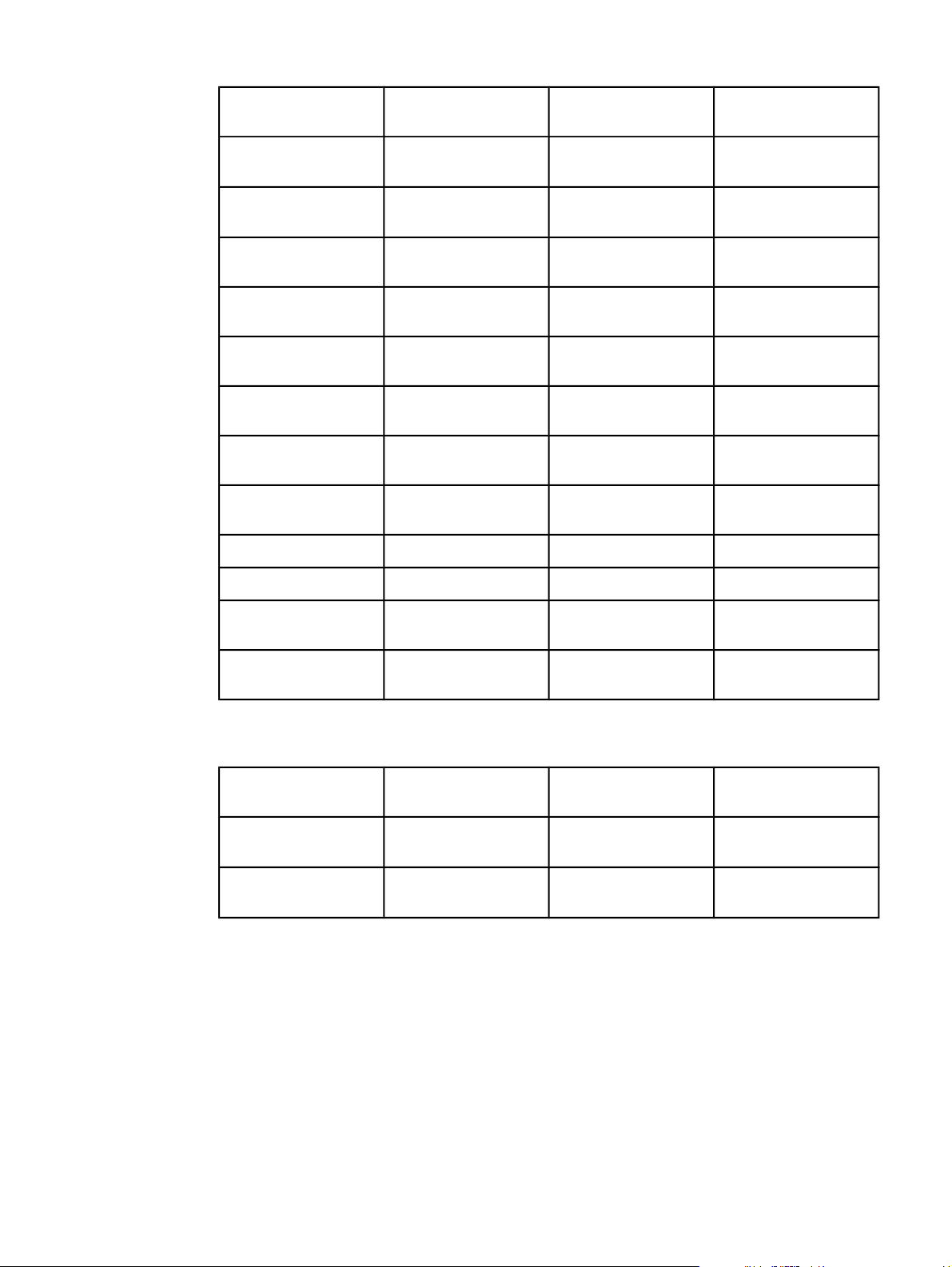
Formáty papíru u prioritního vstupního zásobníku
Prioritní vstupní
zásobník
Minimální formát
Rozměry Hmotnost nebo
tloušťka
76 × 127 mm
60 až 163 g/m
2
papíru
Maximální formát
216 × 356 mm
60 až 163 g/m
2
papíru
Minimální formát
76 × 127 mm
75 až 120 g/m
2
lesklého papíru
Maximální formát
216 × 356 mm
75 až 120 g/m
2
lesklého papíru
Minimální formát fólií 76 × 127 mm 0,10 až 0,13 mm
tloušťky
Maximální formát fólií 216 × 356 mm 0,10 až 0,13 mm
tloušťky
Minimální formát
76 × 127 mm
60 až 90 g/m
2
obálek
Maximální formát
216 × 356 mm
60 až 90 g/m
2
obálek
Minimální formát štítků 76 × 127 mm
60 až 216 g/m
2
Kapacita
10 listů
(75 g/m
2
)
10 listů
(75 g/m
2
)
Maximální výška
zásoby papíru: 1,5 mm
Maximální výška
zásoby papíru: 1,5 mm
5 listů
5 listů
Individual obálek
Individual obálek
4 listů
Maximální formát štítků 216 × 356 mm
Minimální formát
76 × 127 mm
60 až 216 g/m
135 až 163 g/m
2
2
kartonů
Maximální formát
216 × 356 mm
135 až 163 g/m
2
kartonů
Formáty papíru pro automatický podavač dokumentů (ADF)
ADF Rozměry Hmotnost nebo
tloušťka
Minimální formát
papíru
Maximální formát
papíru
127 × 127 mm
216 × 381 mm
60 až 90 g/m
60 až 90 g/m
2
2
4 listů
4 listů
4 listů
Kapacita
50 listů
(75 g/m
50 listů
(75 g/m
2
)
2
)
10
Kapitola 1 Seznámení se zařízením CSWW
Page 21
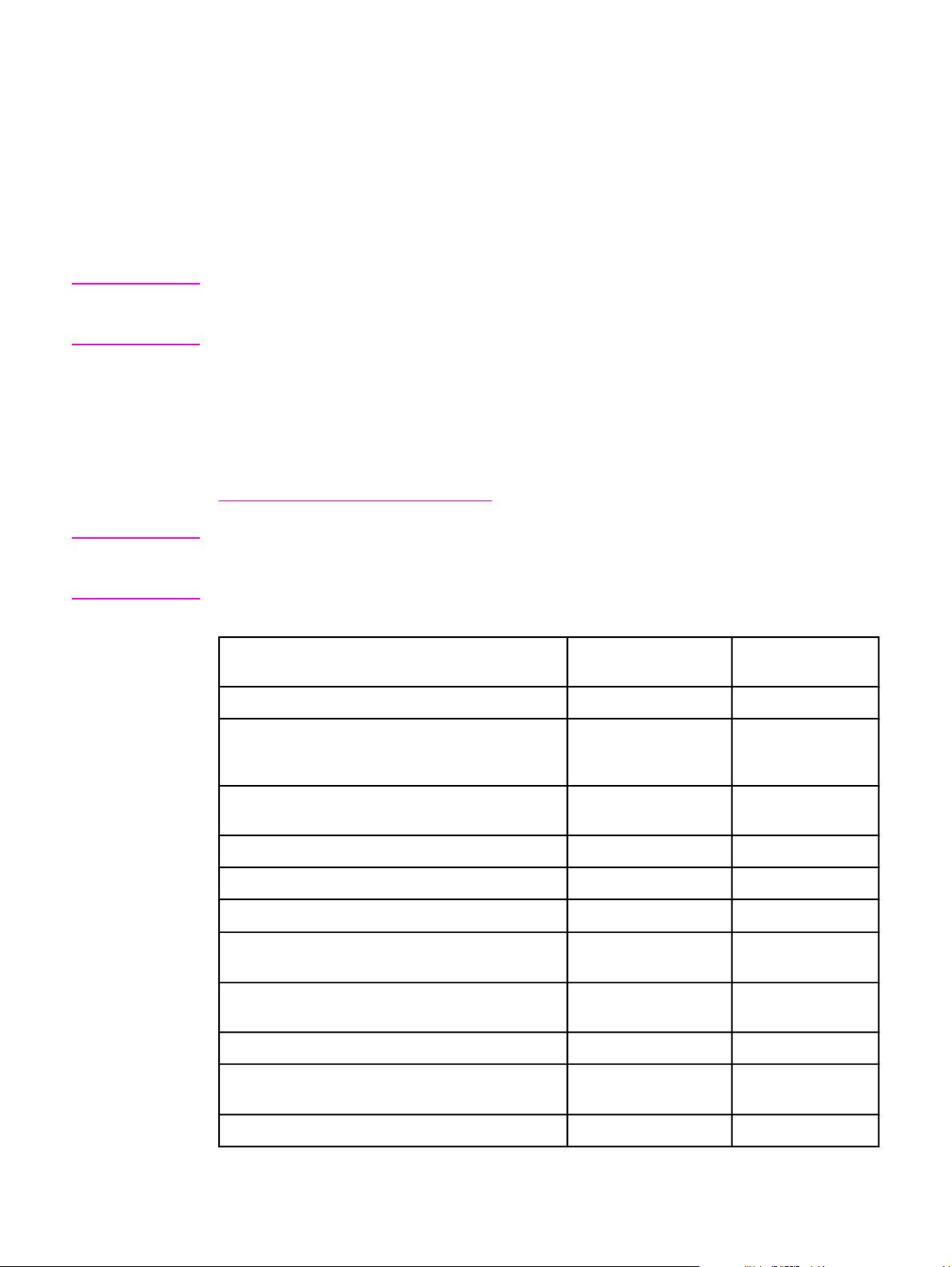
Změna nastavení pomocí
2
Poznámka
Poznámka
Nástrojů hp nebo ovládacího
panelu zařízení
Informace o Nástrojích HP uváděné v této kapitole platí pouze pro operační systémy
Windows. Informace o Nástrojích HP pro systém Macintosh naleznete v nápovědě online
aplikace Nástroje HP pro systém Macintosh.
Nastavení zařízení můžete změnit pomocí Nástrojů HP nebo ovládacího panelu zařízení.
Chcete-li změnit nastavení zařízení, je často nejjednodušší použít Nástroje HP.
Následující tabulka obsahuje některá nastavení, která můžete změnit pomocí Nástrojů HP
a ovládacího panelu zařízení. Informace o změně nastavení pomocí Nástrojů HP naleznete
v nápovědě Nástrojů HP. Nápovědu Nástrojů HP můžete otevřít klepnutím na tlačítko Jak
lze na levé straně okna Nástrojů HP. (Informace o přístupu k Nástrojům naleznete v části
Použití Nástrojů hp (systém Windows).) Informace o změnách nastavení zařízení pomocí
ovládacího panelu zařízení naleznete v této kapitole.
Nastavení zadaná v aplikačním programu mají přednost před nastavením ovladače
tiskárny. Nastavení ovladače tiskárny mají přednost před Nástroji HP a nastavením
ovládacího panelu zařízení.
Nastavení nebo funkce Nástroje HP Ovládací panel
zařízení
Obnovení výchozího nastavení od výrobce. X X
Vytisknutí informační stránky, jako například
konfigurační stránky, schématu nabídek
ovládacího panelu zařízení a stránky využití.
Změna jazyka zobrazení ovládacího panelu
zařízení.
Změna jazyka Nástrojů HP. X
Nastavení výstrahy o stavu. X
Konfigurace nastavení odeslání a příjmu faxu.
Zobrazení nebo přesměrování faxů, které byly
přijaty do počítače.
Konfigurace nastavení skenování do elektronické
pošty nebo do složky.
Změňte nastavení kopírování X X
Přidání, odstranění nebo úprava cíle ve faxovém
telefonním seznamu.
1
1
1
X X
X X
X X
X
X
X X
CSWW
Poskytnutí přístupu k příručce uživatele online. X
11
Page 22
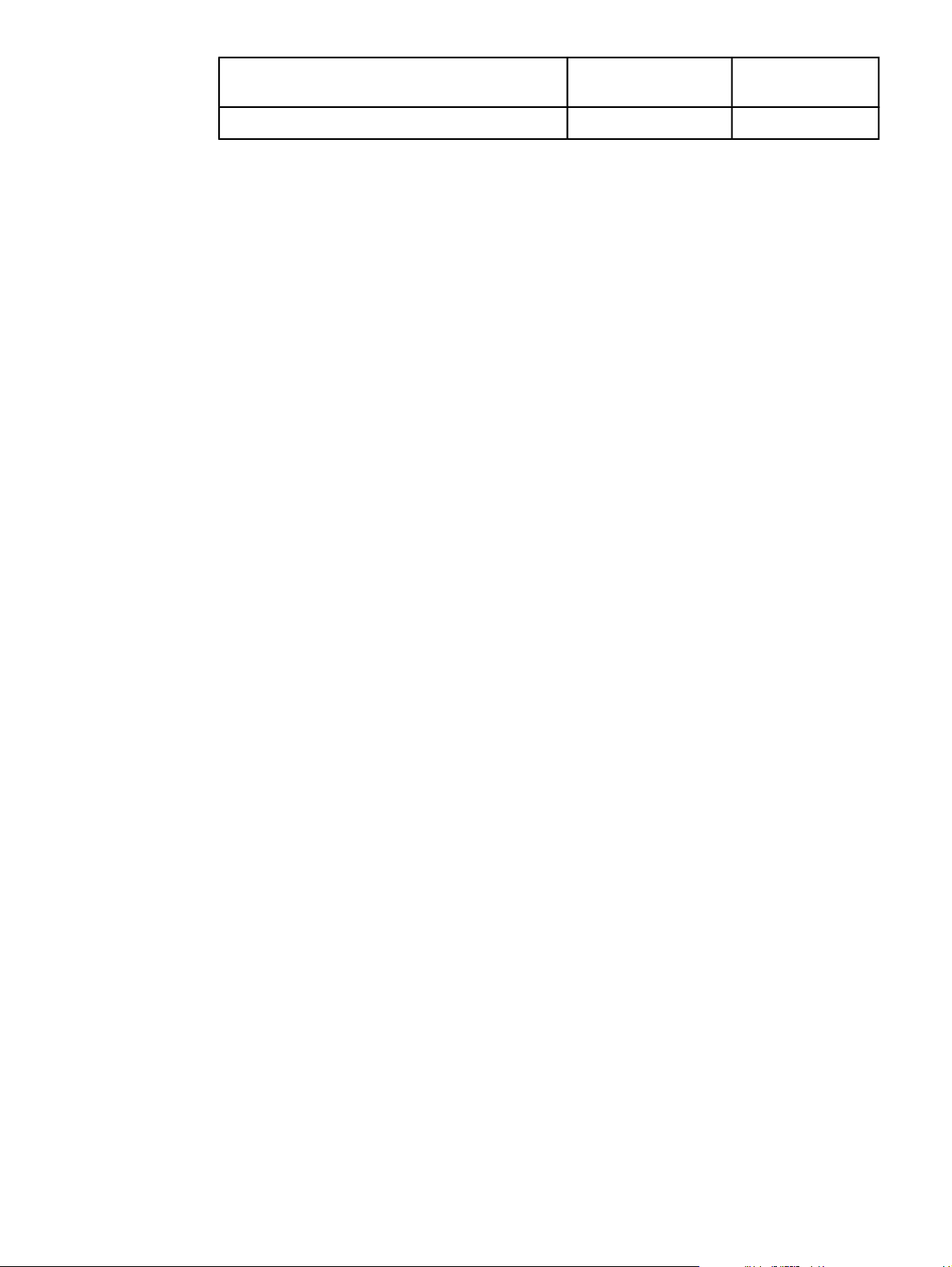
Nastavení nebo funkce Nástroje HP Ovládací panel
zařízení
Vzdálená kontrola stavu zařízení. X
1
Funkce faxu jsou k dispozici pouze pro zařízení HP LaserJet 3030 all-in-one.
12
Kapitola 2 Změna nastavení pomocí Nástrojů hp nebo ovládacího panelu zařízení CSWW
Page 23
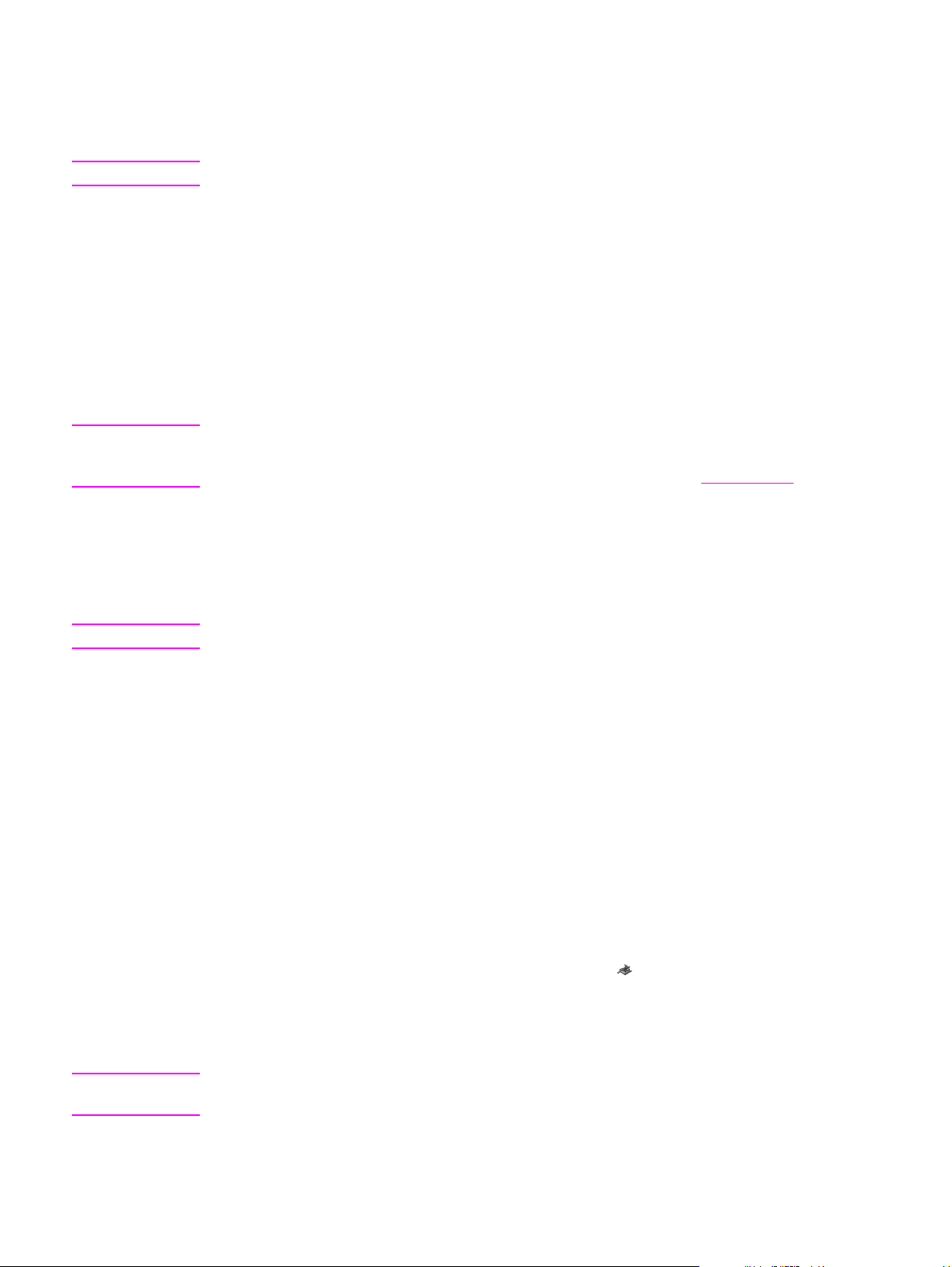
Použití Nástrojů hp (systém Windows)
Nástroje HP je webová aplikace, která umožňuje provádět následující úkoly:
Poznámka
Poznámka
Poznámka
Zařízení HP LaserJet 3020 all-in-one není vybaveno funkcí faxu.
● Sledování stavu zařízení.
● Zobrazení a konfigurace nastavení zařízení pro tisk, faxování, kopírování a skenování.
● Zobrazení informací o odstraňování problémů a tipy "Jak lze".
● Zobrazení dokumentace online.
● Poskytnutí přístupu k možnostem softwaru faxování a skenování.
● Zobrazení výstrahy o určitých událostech nebo stavu zařízení.
Nástroje HP můžete zobrazit, pokud je zařízení přímo připojeno k počítači nebo je připojeno
do sítě. Chcete-li používat Nástroje HP, je nutné provést úplnou instalaci softwaru.
Při spuštění a používání Nástrojů HP není nutný přístup k Internetu. Pokud však klepnete
na odkaz v oblasti Další odkazy, musíte být připojeni k Internetu, abyste mohli pomocí
odkazu přejít na příslušný server. Další informace naleznete v části
Další odkazy.
Podporované operační systémy
Nástroje HP jsou podporovány v následujících operačních systémech:
● Windows 98, Windows 2000, Windows Millenium Edition (Me) a Windows XP
Aby mohly Nástroje HP fungovat, je nutné do systému instalovat protokol TCP/IP.
Poznámka
Podporované prohlížeče
Chcete-li použít Nástroje HP, musíte mít jeden z následujících prohlížečů:
● Microsoft Internet Explorer 5.5 nebo novější
● Netscape Navigator 6.2 nebo novější
● Opera 7.0
Prohlížeč umožňuje vytištění všech stránek.
Zobrazení Nástrojů hp
Otevřete Nástroje HP jedním z následujících způsobů:
●
Na ploše počítače poklepejte na ikonu Nástrojů HP
●
V nabídce Start přejděte na Hewlett-Packard, zvolte hp LaserJet 3020 nebo hp
LaserJet 3030 a poté zvolte Nástroje hp.
Ve webovém prohlížeči se otevřou Nástroje HP.
Po otevření adresy URL si stránku můžete uložit mezi oblíbené položky, abyste se na ni
mohli v budoucnu rychle vrátit.
.
CSWW Použití Nástrojů hp (systém Windows)
13
Page 24
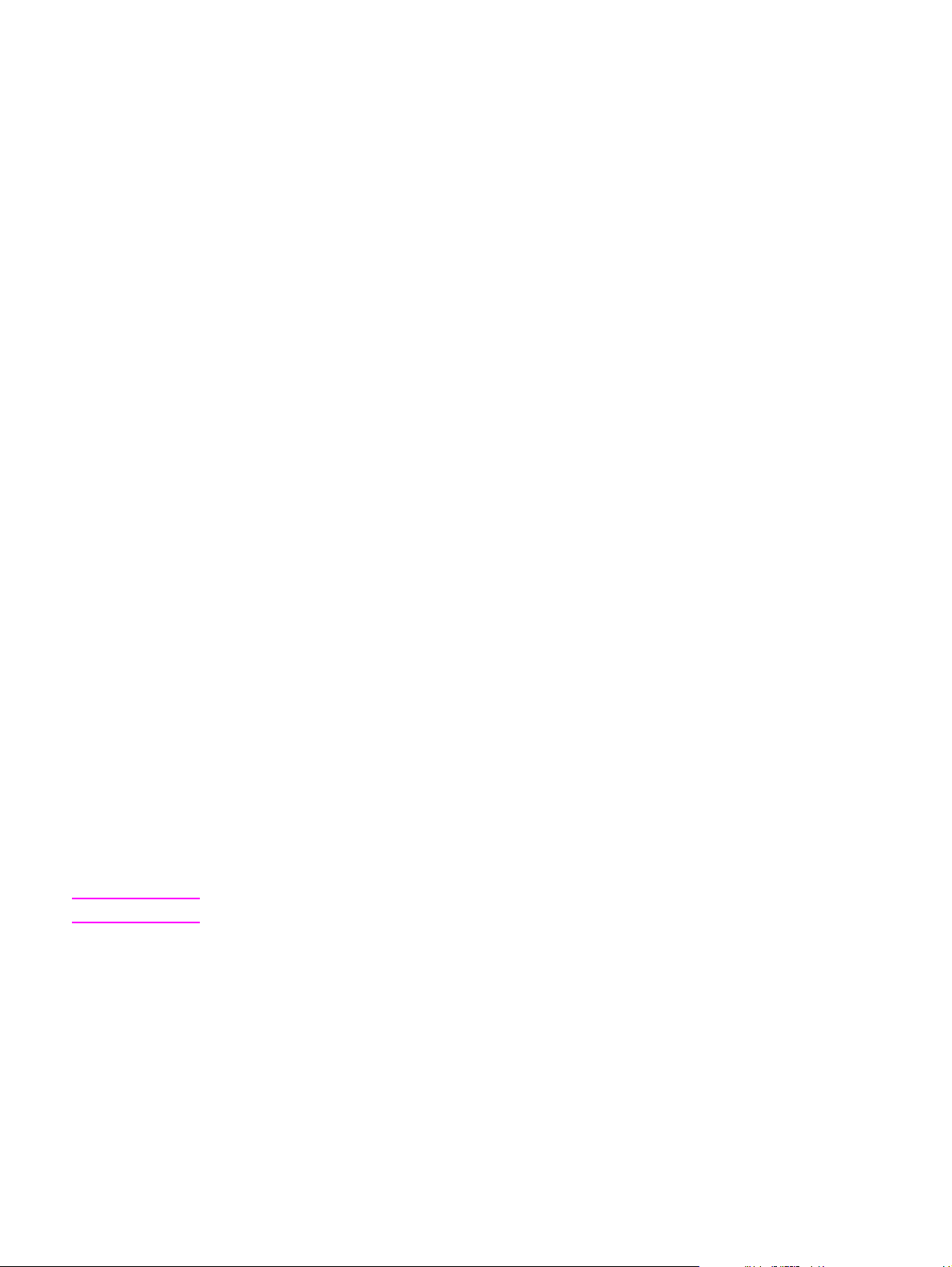
Části Nástrojů hp
Nástroje HP obsahují následující části:
●
Karta Stav
●
Karta Fax (k dispozici pouze pro zařízení HP LaserJet 3030 all-in-one)
●
Karta Skenovat do...
●
Karta Odstraňování problémů
●
Karta Dokumentace
Další odkazy
Každá stránka Nástrojů HP obsahuje odkazy na webový server společnosti HP, kde lze
registrovat zařízení a získat podporu, a odkazy umožňující objednat spotřební materiál.
Chcete-li tyto odkazy použít, musíte mít přístup k Internetu. Používáte-li telefonické
připojení a nepřipojíte se přiotevření Nástrojů HP, musíte se připojit dříve, než se pokusíte
příslušné webové servery zobrazit.
Karta Stav
Karta Stav obsahuje odkazy na následující hlavní stránky:
●
Stav zařízení. Zobrazí informace o stavu zařízení. Tato stránka určuje stav zařízení,
jako například uvíznutá média nebo prázdný vstupní zásobník. Po vyřešení problémů
zařízení aktualizujte stav zařízení klepnutím na možnost Aktualizovat.
Poznámka
●
Nastavit výstrahy o stavu. Pomocí výstrah můžete konfigurovat zařízení, aby se
výstrahy zařízení zobrazovaly automaticky. Na této stránce můžete zapnout nebo
vypnout výstrahy, určit, kdy zařízení odešle výstrahu, a vybrat typ výstrahy (buď okno
se zprávou, nebo ikona na hlavním panelu), který chcete přijímat. Chcete-li aktivovat
nastavení výstrah o stavu, klepněte na možnost Použít.
●
Zobrazit konfiguraci. Zobrazí dostupná nastavení zařízení. Tato stránka také
zobrazuje případná instalovaná příslušenství, jako například paměti DIMM. Stránka
Zobrazit konfiguraci zobrazuje stejné informace, které jsou zobrazeny na stránce
konfigurace.
●
Tisk Info stran. Vytiskne konfigurační stránku a další informační stránky dostupné pro
zařízení.
Karta Fax
Zařízení HP LaserJet 3020 all-in-one není vybaveno funkcí faxu.
Karta Fax obsahuje odkazy na následující hlavní stránky:
Úlohy faxu
●
Telefonní seznam faxu
●
Protokol odeslání faxu
●
Vlastnosti faxových dat
●
14
Hlášení faxu
●
Podrobné nastavení faxu
●
Kapitola 2 Změna nastavení pomocí Nástrojů hp nebo ovládacího panelu zařízení CSWW
Page 25
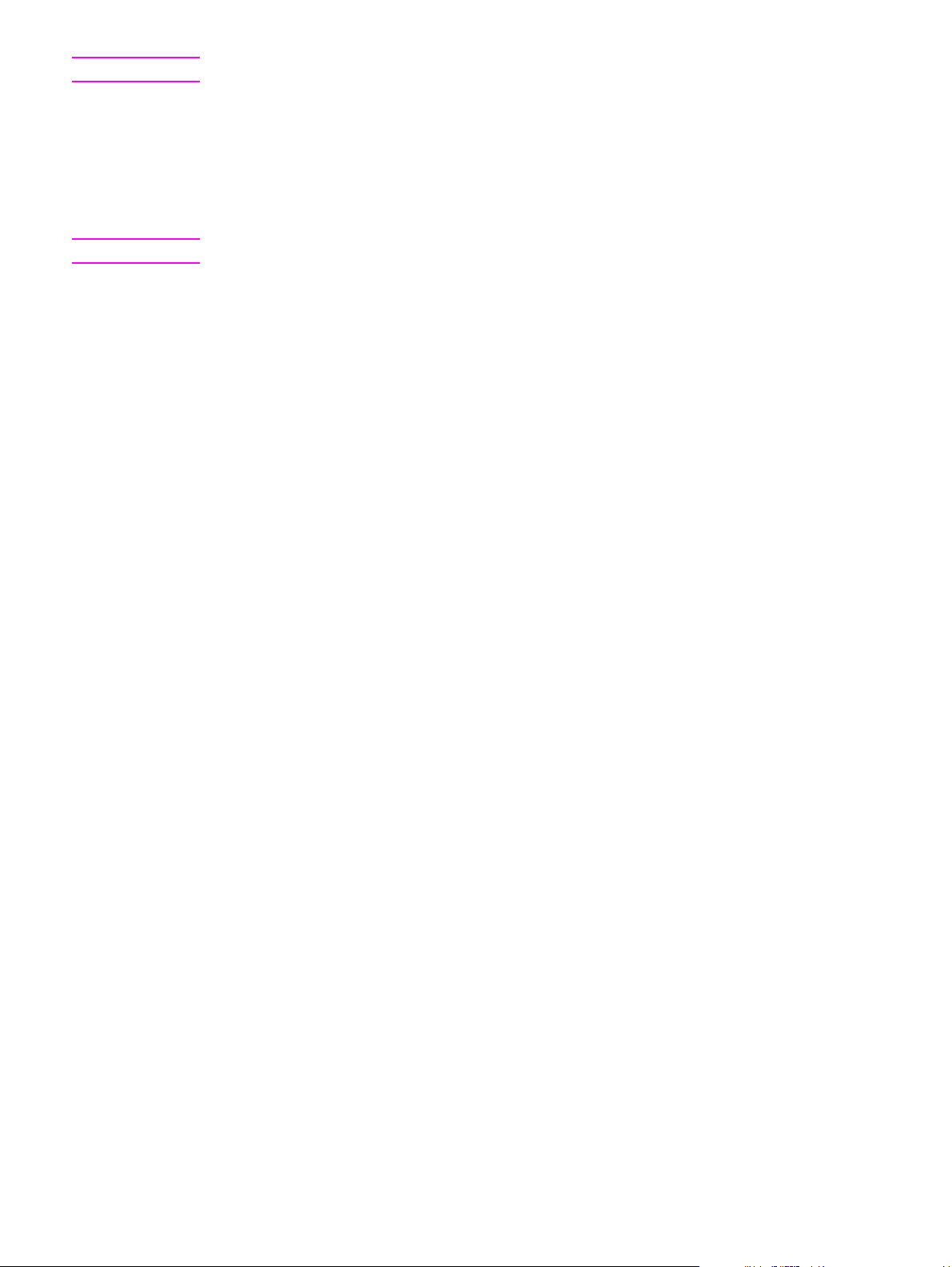
Poznámka
Další informace o funkcích faxu naleznete v příručce pro faxování.
Karta Skenovat do...
Karta Skenovat do... obsahuje odkazy na následující hlavní stránky:
Skenovat do elektronické pošty nebo do složky
●
Předvolby skenování
●
Poznámka
Předvolby skenování platí pouze pro Skenování do elektronické pošty nebo do složky.
Odstraňování problémů
Karta Odstraňování problémů obsahuje odkazy na různé informace o odstraňování
problémů se zařízením, jako například postup odstranění uvízlých médií, řešení problémů
s kvalitou tisku a řešení problémů při faxování, kopírování nebo skenování.
Karta Dokumentace
Karta Dokumentace obsahuje odkazy na následující zdroje informací:
●
Příručka uživatele. Příručka uživatele obsahuje informace o používání zařízení,
záruce, specifikaci a podpoře. Příručka uživatele je k dispozici ve formátech HTML a
PDF.
●
Nejnovější informace. Tento dokument obsahuje nejnovější informace o zařízení. Je
k dispozici pouze v angličtině.
CSWW Použití Nástrojů hp (systém Windows)
15
Page 26
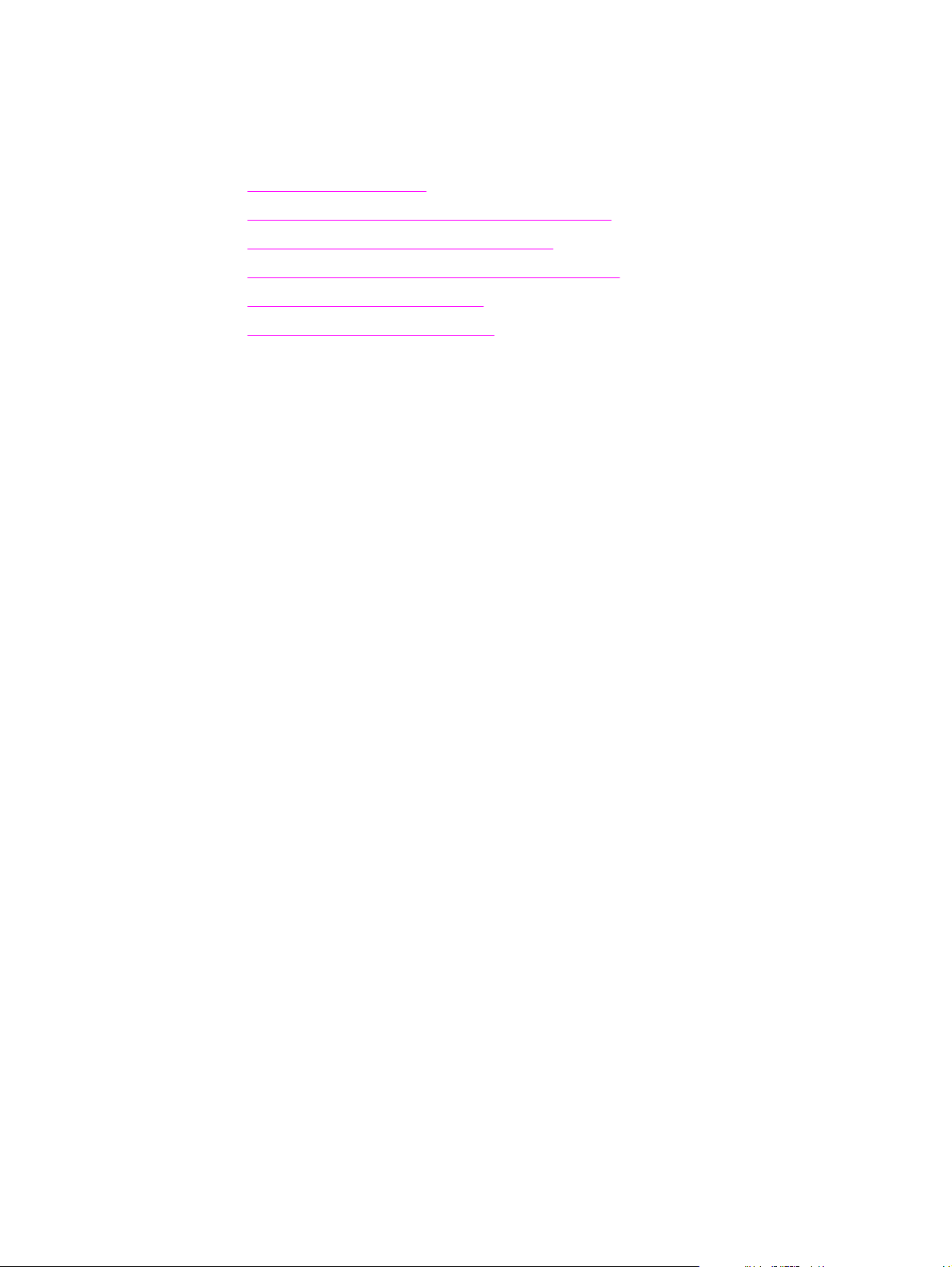
Použití ovládacího panelu zařízení
Nastavení lze také konfigurovat pomocí ovládacího panelu zařízení. Tato část popisuje, jak
provádět následující úkoly:
Tisk konfigurační stránky
●
Tisk schématu nabídek ovládacího panelu zařízení
●
Obnovení výchozího nastavení od výrobce
●
Změna jazyka zobrazení ovládacího panelu zařízení
●
Změna výchozího formátu média
●
Použití ovladačů hlasitosti zařízení
●
Tisk konfigurační stránky
Vytištěním konfigurační stránky můžete zjistit, která nastavení zařízení jsou aktuálně
zvolena.
Tisk konfigurační stránky
1. Stiskněte tlačítko
2.
Pomocí tlačítka < nebo > zvolte HLÁŠENÍ, poté stiskněte
3.
Pomocí tlačítka < nebo > zvolte HLÁŠENÍ O KONF., poté stiskněte
Zařízení ukončí režim nastavení v nabídce a vytiskne hlášení.
NABÍDKA/VLOŽIT
.
NABÍDKA/VLOŽIT
.
NABÍDKA/VLOŽIT
.
Tisk schématu nabídek ovládacího panelu zařízení
Vytištěné schéma nabídek ovládacího panelu zařízení obsahuje všechny možnosti nabídek
ovládacího panelu zařízení.
Tisk schématu nabídek ovládacího panelu
1. Na ovládacím panelu zařízení stiskněte tlačítko
2.
Pomocí tlačítka < nebo > zvolte HLÁŠENÍ, poté stiskněte
3.
Pomocí tlačítka < nebo > zvolte STRUKT. NABÍDKY, poté stiskněte
Vytiskne se schéma nabídek, které obsahuje všechny možnosti ovládacího panelu zařízení.
NABÍDKA/VLOŽIT
NABÍDKA/VLOŽIT
.
.
NABÍDKA/VLOŽIT
.
Obnovení výchozího nastavení od výrobce
16
Po obnovení výchozích nastavení od výrobce jsou všechna nastavení vrácena zpětna
výchozí hodnoty nastavené výrobcem. U zařízení HP LaserJet 3030 all-in-one se rovněž
vymaže jméno a telefonní číslo v záhlaví faxu. (Informace o přidání vlastních údajů do
záhlaví faxu naleznete v příručce pro faxování.) Tento postup vymaže faxová čísla a jména,
která jste přiřadili k rychlým tlačítkůmakódům rychlého vytáčení, a odstraní všechny
stránky uložené v paměti. Potom se zařízení automaticky restartuje.
Kapitola 2 Změna nastavení pomocí Nástrojů hp nebo ovládacího panelu zařízení CSWW
Page 27
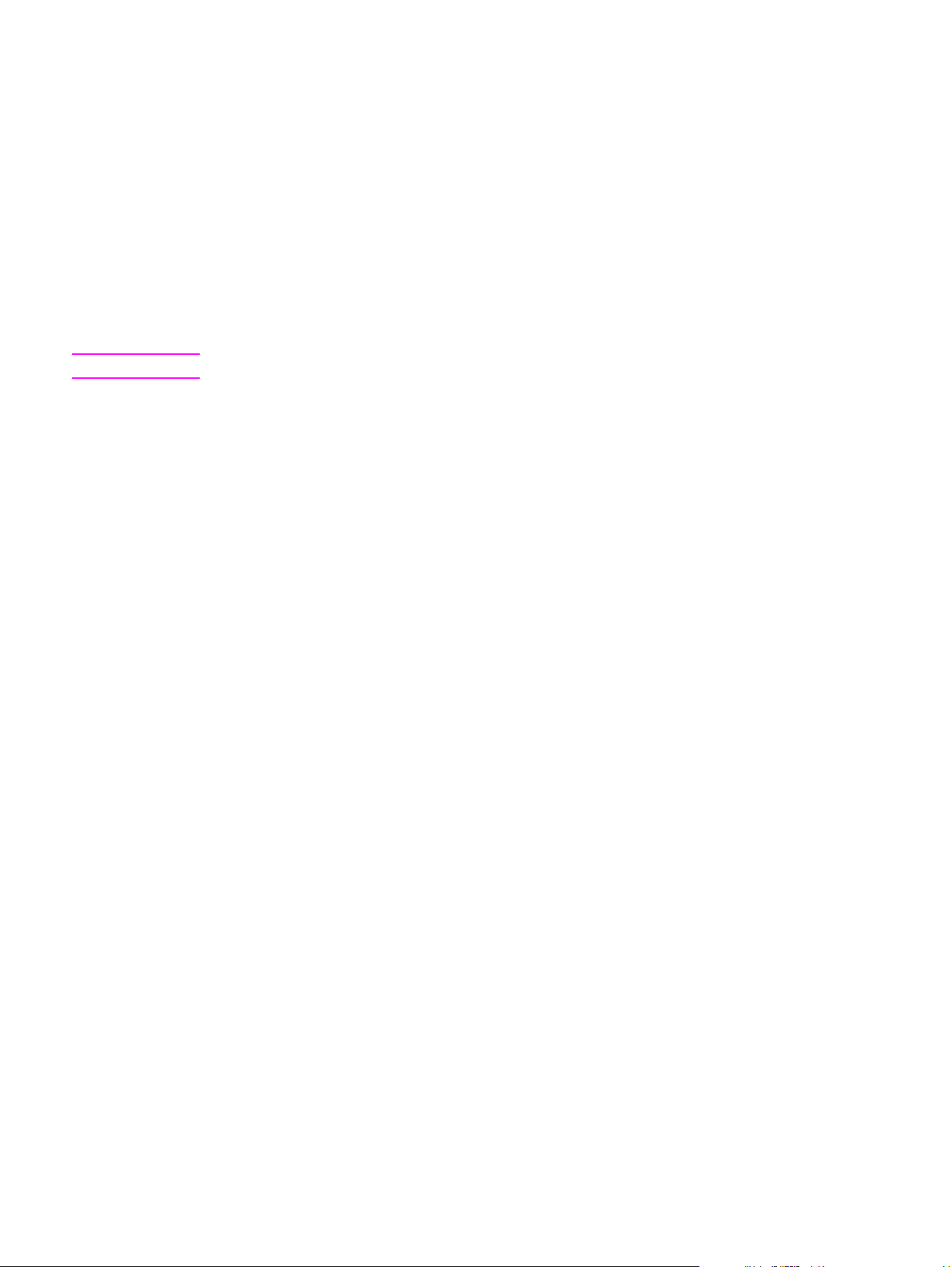
Obnovení výchozích nastavení od výrobce
Poznámka
1. Stiskněte tlačítko
2.
Pomocí tlačítka < nebo > zvolte SERVIS, poté stiskněte
3.
Pomocí tlačítka < nebo > zvolte OBNOVIT VÝCHOZÍ, stiskněte tlačítko
poté znovu stiskněte tlačítko
NABÍDKA/VLOŽIT
.
NABÍDKA/VLOŽIT
NABÍDKA/VLOŽIT
pro potvrzení volby.
.
NABÍDKA/VLOŽIT
,
Zařízení se automaticky restartuje.
Změna jazyka zobrazení ovládacího panelu zařízení
Tímto postupem můžete změnit jazyk, ve kterém se tisknou hlášení a zobrazují zprávy na
ovládacím panelu zařízení, na jiný jazyk, než je výchozí hodnota pro vaši zemi nebo region.
Demonstrační stránka se vytiskne pouze anglicky.
Změna jazyka zobrazení ovládacího panelu zařízení
1. Stiskněte tlačítko
2.
Pomocí tlačítka < nebo > zvolte SPOLEČNÁ NASTAV., poté stiskněte
3.
Pomocí tlačítka < nebo > zvolte JAZYK, poté stiskněte
4. Pomocí tlačítka < nebo > zvolte požadovaný jazyk.
5. Volbu uložte stisknutím tlačítka
NABÍDKA/VLOŽIT
.
NABÍDKA/VLOŽIT
NABÍDKA/VLOŽIT
NABÍDKA/VLOŽIT
.
.
.
Zařízení se automaticky restartuje.
Změna výchozího formátu média
Formát média je vhodné nastavit podle formátu média, které běžně vkládáte do vstupního
zásobníku médií. Zařízení tato nastavení používá při kopírování, tisku hlášení, tisku faxů a
určení automatického zmenšení příchozích faxů.
Změna výchozího formátu média
1. Stiskněte tlačítko
2.
Pomocí tlačítka < nebo > zvolte SPOLEČNÁ NASTAV., poté stiskněte
3.
Pomocí tlačítka < nebo > zvolte VÝCH.FORMÁT PAP., poté stiskněte
4.
Pomocí tlačítka < nebo > zobrazte formát vloženého média. Můžete zvolit LETTER,
LEGAL nebo A4.
5. Volbu uložte stisknutím tlačítka
NABÍDKA/VLOŽIT
.
NABÍDKA/VLOŽIT
NABÍDKA/VLOŽIT
NABÍDKA/VLOŽIT
.
.
.
Použití ovladačů hlasitosti zařízení
Lze nastavit hlasitost následujících zvuků:
● Výstražný zvuk, který zařízení vydává, pokud vyžaduje pozornost (například pokud jsou
otevřena dvířka).
● Pípnutí vydávaná při stisknutí tlačítek ovládacího panelu zařízení.
CSWW Použití ovládacího panelu zařízení
17
Page 28
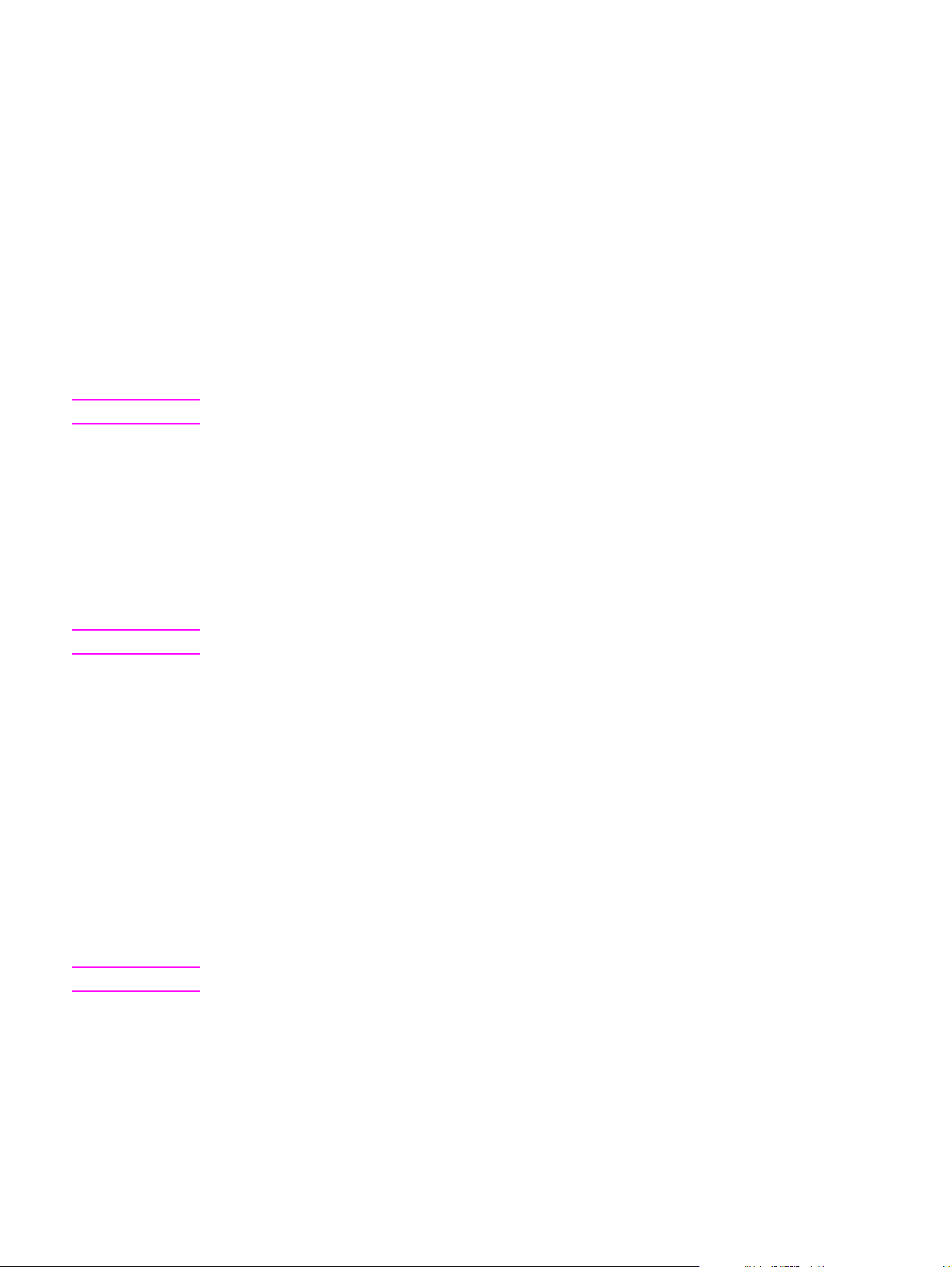
● Zvuky telefonní linky při odesílání faxů (pouze HP LaserJet 3030 all-in-one).
● Hlasitost vyzvánění příchozích faxů (pouze HP LaserJet 3030 all-in-one).
Změna hlasitosti výstražného zvuku
Výstražný zvuk zazní, pokud zařízení oznamuje výstrahu nebo kritickou chybovou zprávu.
Výstražný zvuk trvá jednu nebo tři sekundy v závislosti na typu chyby.
Poznámka
Poznámka
1. Stiskněte tlačítko
2.
Pomocí tlačítka < nebo > zvolte SPOLEČNÁ NASTAV., poté stiskněte
3.
Pomocí tlačítka < nebo > zvolte NAST. HLASITOSTI, poté stiskněte
4.
Stisknutím tlačítka
5.
Pomocí tlačítka < nebo > zvolte VYPNUTO, POTICHU, STŘEDNĚ nebo NAHLAS.
6. Volbu uložte stisknutím tlačítka
NABÍDKA/VLOŽIT
NABÍDKA/VLOŽIT
.
zvolte HLASITOST ALARMU.
NABÍDKA/VLOŽIT
.
NABÍDKA/VLOŽIT
NABÍDKA/VLOŽIT
.
Výchozí nastavení hlasitosti výstražného zvuku od výrobce je POTICHU.
Změna hlasitosti faxu (pouze hp LaserJet 3030 all-in-one)
Tato nastavení určují hlasitost různých zvuků faxu, které jsou vydávány při odesílání nebo
příjmu faxových úloh.
1. Stiskněte tlačítko
2.
Pomocí tlačítka < nebo > zvolte VYPNUTO, POTICHU, STŘEDNĚ nebo NAHLAS.
HLASITOST
3. Volbu uložte stisknutím tlačítka
Výchozí nastavení od výrobce je POTICHU.
.
NABÍDKA/VLOŽIT
.
.
Poznámka
Změna hlasitosti vyzvánění faxu (pouze hp LaserJet 3030 all-in-one)
Vyzvánění faxu se ozve při zahájení odesílání nebo příjmu faxu. Délka vyzvánění závisí na
délce standardního vyzvánění místní telekomunikační společnosti.
1. Stiskněte tlačítko
2.
Pomocí tlačítka < nebo > zvolte SPOLEČNÁ NASTAV., poté stiskněte
3.
Pomocí tlačítka < nebo > zvolte NAST. HLASITOSTI, poté stiskněte
4.
Jedním stisknutím tlačítka < nebo > zvolte HLASIT. ZVONĚNÍ, poté stiskněte
VLOŽIT
.
5.
Pomocí tlačítka < nebo > zvolte VYPNUTO, POTICHU, STŘEDNĚ nebo NAHLAS.
NABÍDKA/VLOŽIT
6. Volbu uložte stisknutím tlačítka
Výchozí nastavení od výrobce je POTICHU.
.
NABÍDKA/VLOŽIT
NABÍDKA/VLOŽIT
NABÍDKA/VLOŽIT
.
NABÍDKA
.
/
.
18
Kapitola 2 Změna nastavení pomocí Nástrojů hp nebo ovládacího panelu zařízení CSWW
Page 29
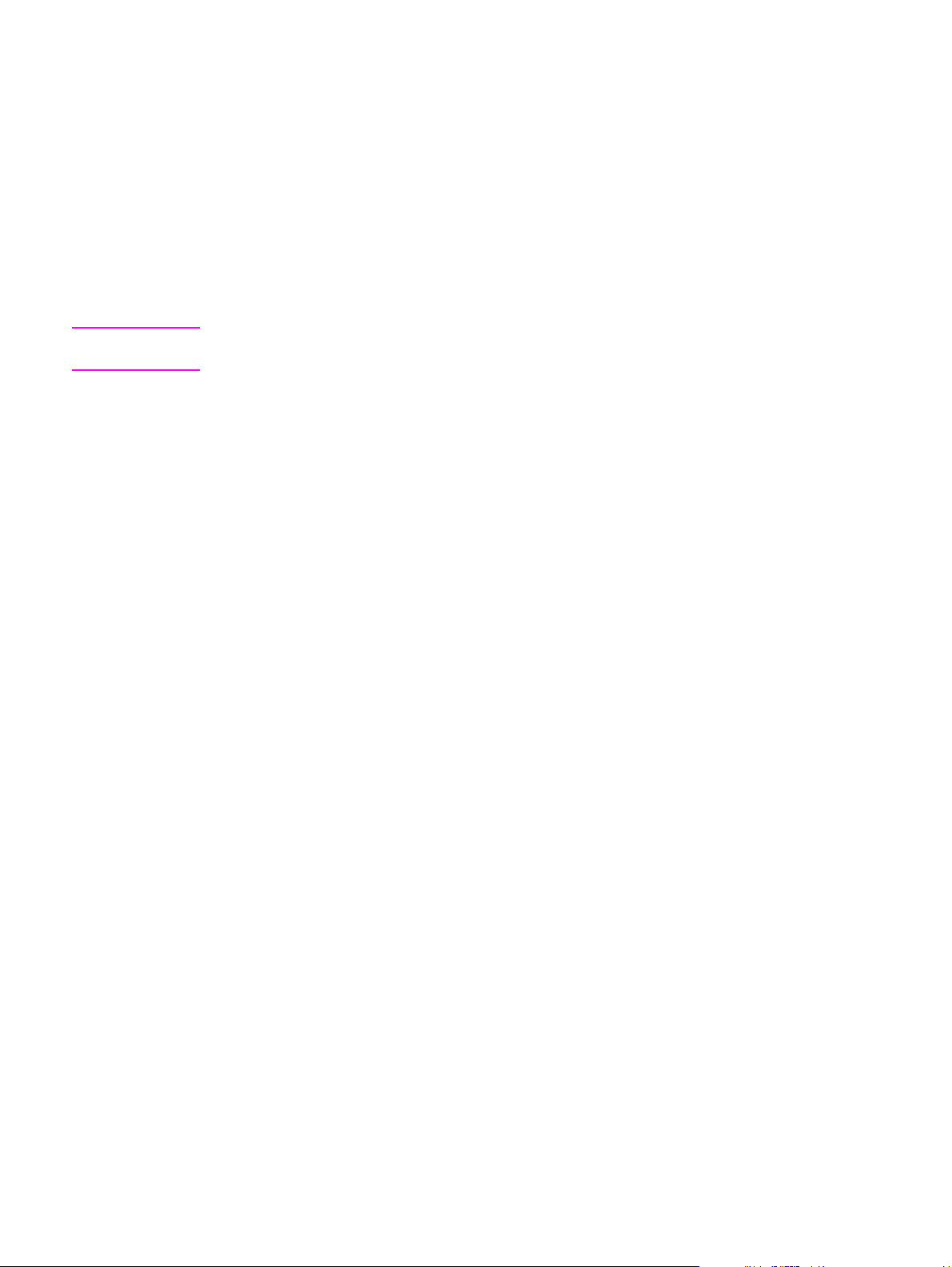
Změna hlasitosti zvuku tlačítek ovládacího panelu zařízení
Hlasitost zvuku tlačítek určuje zvuk, který zařízení vydává při stisknutí tlačítka ovládacího
panelu.
Poznámka
1. Stiskněte tlačítko
2.
Pomocí tlačítka < nebo > zvolte SPOLEČNÁ NASTAV., poté stiskněte
3.
Pomocí tlačítka < nebo > zvolte NAST. HLASITOSTI, poté stiskněte
4.
Pomocí tlačítka < nebo > zvolte HLASIT. TLAČÍTEK, poté stiskněte
5.
Pomocí tlačítka < nebo > zvolte VYPNUTO, POTICHU, STŘEDNĚ nebo NAHLAS.
NABÍDKA/VLOŽIT
6. Volbu uložte stisknutím tlačítka
.
NABÍDKA/VLOŽIT
NABÍDKA/VLOŽIT
NABÍDKA/VLOŽIT
NABÍDKA/VLOŽIT
.
Výchozí nastavení hlasitosti zvuku tlačítek ovládacího panelu zařízení od výrobce je
POTICHU.
.
.
.
CSWW Použití ovládacího panelu zařízení
19
Page 30
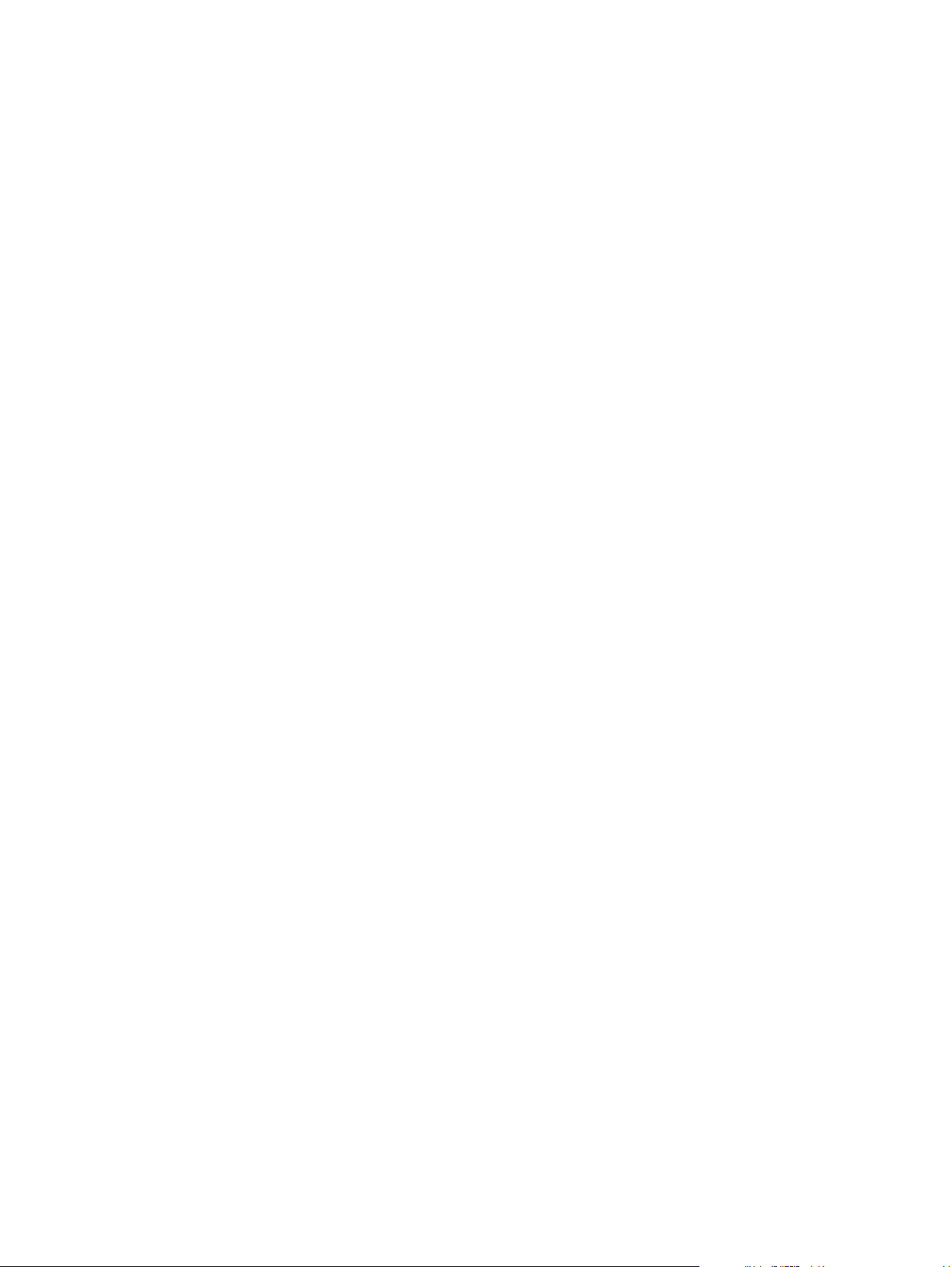
20
Kapitola 2 Změna nastavení pomocí Nástrojů hp nebo ovládacího panelu zařízení CSWW
Page 31

3
Tisk
Následující informace umožňují provádět tiskové úlohy pomocí zařízení.
●
Tisk s ručním podáváním
●
Zastavení nebo zrušení tiskové úlohy
●
Ovladače tiskárny
●
Seznámení s nastavením kvality tisku
●
Optimalizace kvality tisku pro typy médií
●
Specifikace vhodných médií
●
Průvodce použitím médií
●
Volba médií pro automatický podavač dokumentů (ADF)
●
Tisk na obálky
●
Tisk na fólie a štítky
●
Tisk na hlavičkový papír a předtištěné formuláře
●
Tisk na média vlastního formátu nebo kartón
●
Tisk na obě strany média (ruční oboustranný tisk)
●
Tisk více stránek na jeden list média
●
Tisk brožur
●
Tisk vodoznaků
CSWW
21
Page 32

Tisk s ručním podáváním
Ruční podávání použijte při tisku na smíšená média (například tisk obálky, potom tisk
dopisu, zase obálky atd.). Vložte obálku do prioritního vstupního zásobníku a hlavičkový
papír do vstupního zásobníku médií.
Tisk s ručním podáváním
1. Otevřete v programu vlastnosti zařízení nebo nastavení tiskárny (ovladače tiskárny).
2.
Na kartě Papír nebo na kartě Papír a kvalita zvolte položku Ruční podávání
(Zásobník 1) z nabídky Zdroj je: nebo z rozevírací nabídky Zdroj papíru. (Pokyny pro
otevření okna s nastavením tiskárny v počítači naleznete v části
nastavením kvality tisku.)
3. Odešlete tiskovou úlohu.
4. Když jste změnili nastavení, počkejte, až se na ovládacím panelu zařízení objeví
položka RUČNÍ PODÁVÁNÍ a poté stisknutím tlačítka
jednotlivé úlohy.
Seznámení s
NABÍDKA/VLOŽIT
vytiskněte
22
Kapitola 3 Tisk CSWW
Page 33

Zastavení nebo zrušení tiskové úlohy
UPOZORNĚNÍ
Pokud právě probíhá tisk úlohy, můžete ji stisknutím tlačítka
ZRUŠIT
na ovládacím panelu
zařízení zrušit.
Stisknutí tlačítka
ZRUŠIT
vymaže úlohu, kterou zařízení právě zpracovává. Probíhá-li více
než jeden proces (například zařízení tiskne dokument a současně přijímá fax), stisknutí
tlačítka
ZRUŠIT
vymaže proces, který je aktuálně zobrazen na ovládacím panelu zařízení.
Tiskovou úlohu můžete zrušit i z programu nebo z tiskové fronty.
Chcete-li okamžitě zastavit tiskovou úlohu, vyjměte ze zařízení zbývající tisková média.
Jakmile se tisk zastaví, použijte jednu z následujících voleb:
●
Ovládací panel zařízení: Chcete-li zrušit tiskovou úlohu, stiskněte a uvolněte tlačítko
ZRUŠIT
na ovládacím panelu zařízení.
●
Aplikační program: Většinou se na obrazovce krátce objeví dialogové okno, které
umožňuje zrušit tiskovou úlohu.
●
Tisková fronta Windows: Pokud tisková úloha čeká v tiskové frontě (paměť počítače)
nebo zařazovací službě tisku, vymažte úlohu tam. V systému Windows 98, Windows
Me, Windows 2000 nebo Windows XP přejděte do okna Tiskárna. Klepněte na tlačítko
Start,příkaz Nastavení a položku Tiskárny. Poklepáním na ikonu zařízení otevřete
okno, zvolte tiskovou úlohu a pak klepněte na Odstranit.
●
Tisková fronta pracovní plochy (Macintosh): Otevřete poklepáním na ikonu zařízení
v aplikaci Finder tiskovou frontu. Pak zvýrazněte tiskovou úlohu a klepněte na položku
Vyhodit.
CSWW Zastavení nebo zrušení tiskové úlohy
23
Page 34

Ovladače tiskárny
Při instalaci programového vybavení zařízení jste vybrali některý z následujících ovladačů
tiskárny:
Ovladač PCL 6 (výchozí ovladač): Ovladač PCL 6 použijte, chcete-li plně využít všech
vlastností zařízení. Pokud není nutná úplná zpětná kompatibilita s předchozími ovladači
jazyka pro řízení tiskárny (PCL) nebo staršími tiskárnami, doporučujeme ovladač PCL 6.
Ovladač PCL 5e: Ovladač PCL 5e použijte tehdy, je-li třeba, aby tisk vypadal stejně jako
výsledky ze starších tiskáren HP LaserJet. Některé funkce (FastRes 1200 a 300 dpi) nejsou
u tohoto ovladače k dispozici. (Nepoužívejte ovladač PCL 5e dodávaný s tímto zařízením
pro starší tiskárny.)
Ovladač PS: Pro udržení kompatibility s požadavky jazyka PostScript® (PS) použijte
ovladač PS. Některé funkce (ruční oboustranný tisk, tisk brožur, vodoznaky a tisk více než
čtyř stránek na list) nejsou při použití tohoto ovladače k dispozici.
Poznámka
Poznámka
V závislosti na zvoleném ovladačisezařízení automaticky přepne mezi emulací PS a
jazyky tiskárny PCL. Emulace PS emuluje Adobe® PostScript Level 2. Informace o tom, jak
získat přístup k ovladači tiskárny, naleznete v části
Změna nastavení tisku.
Změna nastavení tisku
Po instalaci můžete získat přístup k nastavením tisku z tiskového ovladačezařízení nebo
z jiného programu. Tato nastavení neovlivní jiné uživatele v síti.
Přizměnách nastavení tisku postupujte některým z následujících způsobů.
Některá nastavení tiskárny můžete také změnit pomocí Nástrojů HP. Další informace o
Nástrojích HP naleznete v části
Změna výchozího nastavení pro všechny programy (systém Windows)
Windows 98, Windows Me a Windows XP Home: V nabídce Start přejděte na příkaz
Nastavení a klepněte na položku Tiskárny. Klepněte pravým tlačítkem myši na ikonu
zařízení a zvolte příkaz Vlastnosti.Změňte požadovaná nastavení a potom klepněte na
tlačítko OK.
Windows NT 4.0, Windows 2000 a Windows XP Professional: V nabídce Start přejděte
na příkaz Nastavení a klepněte na položku Tiskárny. V systému Windows 2000 klepněte
pravým tlačítkem myši na ikonu zařízení a zvolte příkaz Předvolby tisku. V systému
Windows NT 4.0 klepněte pravým tlačítkem myši na ikonu zařízení a zvolte příkaz Výchozí
hodnoty dokumentu.Změňte požadovaná nastavení a potom klepněte na tlačítko OK.
Použití Nástrojů hp (systém Windows).
Poznámka
24
Kapitola 3 Tisk CSWW
Skutečný postup se může lišit. Uvedeny jsou nejobvyklejší metody.
Změna výchozího nastavení pro všechny programy (systém Macintosh)
Macintosh OS X:
Page 35

Poznámka
Seznam podporovaných operačních systémů Macintosh naleznete v části Podporované
operační systémy.
1. Otevřete dokument v textovém editoru.
2.
V nabídce Soubor zvolte příkaz Tisk.
3. Změňte požadovaná výchozí nastavení.
4.
V možnostech nastavení klepněte na položku Uložit vlastní nastavení.
5.
Chcete-li nastavení vyvolat při tisku dokumentu, zvolte možnost Vlastní v části
Uložená nastavení.
Poznámka
Poznámka
Kroky pro systém Macintosh Classic se mohou lišit.
Změna nastavení tiskové úlohy (systém Windows)
V nabídce Soubor zvolte příkaz Tisk. V dialogovém okně Tisk klepněte na tlačítko
Vlastnosti.Změňte nastavení, která chcete použít pro aktuální tiskovou úlohu, a potom
klepněte na tlačítko OK.
Změna nastavení tiskové úlohy (systém Macintosh)
V nabídce Soubor zvolte příkaz Tisk. V dialogovém okně Tisk nastavte možnosti tisku.
Skutečný postup se může lišit. Uvedeny jsou nejobvyklejší metody.
CSWW Ovladače tiskárny
25
Page 36

Seznámení s nastavením kvality tisku
Nastavení kvality tisku ovlivňuje sytost tisku na stránce a styl vytištěné grafiky. Nastavení
kvality tisku lze použít také k optimalizaci kvality tisku pro konkrétní typ média. Další
informace naleznete v části
Můžete změnit nastavení vlastností zařízení, abyste ho přizpůsobili typům úloh, které
tisknete. V závislosti na použitém ovladači tiskárny jsou k dispozici následující nastavení:
●
Nejlepší kvalita (FastRes 1200): Obraz je vytvářen jiným způsobem, takže se úloha
vytiskne rychleji. Jde o výchozí nastavení.
600 dpi
●
300 dpi
●
●
Vlastní: Toto nastavení nabízí stejné rozlišení jako nastavení Rychlejší tisk, ale můžete
změnit schéma měřítek.
●
EconoMode (úspora toneru): Text se vytiskne pomocí menšího množství toneru. Toto
nastavení je užitečné, tisknete-li koncepty. Toto nastavení můžete použít nezávisle na
ostatních nastaveních kvality tisku.
Optimalizace kvality tisku pro typy médií.
Poznámka
Poznámka
Změna rozlišení může způsobit změnu formátování textu.
Dočasná změna nastavení kvality tisku
Chcete-li změnit nastavení kvality tisku jen pro aktuálně používaný program, zobrazte
vlastnosti pomocí nabídky Nastavení tisku programu používaného při tisku. Další
informace naleznete v části
Změna nastavení tisku.
Změna nastavení kvality tisku pro všechny budoucí tiskové úlohy
Další informace a pokyny pro systém Macintosh naleznete v části Změna nastavení tisku.
Pro systém Windows 98, Windows 2000 a Windows Me:
1.
Na hlavním panelu Windows klepněte na tlačítko Start, zvolte příkaz Nastavení a
klepněte na položku Tiskárny.
2. Klepněte pravým tlačítkem na ikonu zařízení.
3.
Klepněte na Vlastnosti (ve Windows 2000 můžete také klepnout na Předvolby tisku).
4.
Změňte nastavení a klepněte na tlačítko OK.
26
Pro Windows XP:
1.
Na hlavním panelu Windows klepněte na tlačítko Start, zvolte příkaz Nastavení a
klepněte na položku Tiskárny a faxy.
2. Klepněte pravým tlačítkem na ikonu zařízení.
3.
Klepněte na Vlastnosti nebo klepněte na Předvolby tisku.
4.
Změňte nastavení a klepněte na tlačítko OK.
Kapitola 3 Tisk CSWW
Page 37

Používání režimu EconoMode (k úspoøe toneru)
EconoMode je funkce, která umožňuje tiskárně použít méně toneru na stránku. Nastavení
této volby zvýší životnost zásoby toneru a sníží náklady na stránku. Snižuje se však také
kvalita tisku. Vytištěné obrazy jsou mnohem světlejší, ale tento způsob tisku je dostatečný
pro koncepty a výtisky určené ke korektuře.
Společnost Hewlett-Packard nedoporučuje používat režim EconoMode trvale. Je-li trvale
používán režim EconoMode a průměrné pokrytí tonerem je značně nižší než pět procent,
může se stát, že zásoba toneru vydrží déle, než je životnost mechanických částí tiskové
kazety. Pokud se za těchto okolností začne snižovat kvalita tisku, budete muset instalovat
novou tiskovou kazetu, i když v kazetě ještě zbývá zásoba toneru.
Poznámka
Poznámka
Některé funkce zařízení nemusejí být s některými ovladačizařízení nebo operačními
systémy dostupné. Informace o dostupných funkcích ovladače naleznete v nápovědě online
k vlastnostem zařízení (ovladače).
1. Chcete-li povolit režim EconoMode, otevřete vlastnosti zařízení (nebo předvolby tisku u
Windows 2000 a Windows XP). Další informace naleznete v části
tisku.
2.
Na kartě Papír a kvalita nebo na kartě Úpravy (u některých ovladačů pro Macintosh
karta Typ papíru a kvalita), zaškrtněte políčko EconoMode.
Pokyny pro nastavení režimu EconoMode pro všechny budoucí úlohy viz Změna nastavení
kvality tisku pro všechny budoucí tiskové úlohy.
Změna nastavení
CSWW Seznámení s nastavením kvality tisku
27
Page 38

Optimalizace kvality tisku pro typy médií
Nastavení typu média řídí teplotu fixační jednotky zařízení. Kvalitu tisku lze optimalizovat
změnou nastavení pro médium, které používáte. Nastavení lze optimalizovat pro
následující typy médií:
● běžný papír
● předtištěné formuláře
● děrovaný papír
● hlavičkový papír
● fólie
● štítky
● kancelářský papír
● recyklovaný papír
● barevný papír
●
tenký papír (méně než 75 g/m
●
silný papír (90 až 105 g/m
●
kartón (105 až 176 g/m
2
2
neboli 20 liber)
2
neboli 24 až 28 liber)
neboli 28 až 47 liber)
Poznámka
● obálky
● hrubý papír
Přístup k funkci optimalizace
Funkce optimalizace je dostupná na kartě Papír nebo na kartě Papír a kvalita ve
vlastnostech zařízení (ovladače tiskárny). Další informace naleznete v části
nastavením kvality tisku.
Rychlost tisku se může v závislosti na typu a formátu použitého média lišit.
Nastavení bude možná nutné změnit zpětnapůvodní kvůli optimalizaci pro typ média, na
který běžně tisknete.
Seznámení s
28
Kapitola 3 Tisk CSWW
Page 39

Specifikace vhodných médií
Zařízení HP LaserJet nabízejí jedinečnou kvalitu tisku. Zařízení tiskne na různá média,
například na listy papíru (včetně recyklovaného), obálky, štítky, fólie a média zvláštního
formátu. Důležitými faktory, které ovlivňují výkonnost zařízení a výstupní kvalitu, jsou
například hmotnost, zrnitost a obsah vlhkosti.
V zařízení lze používat nejrůznější typy papíru a dalších tiskových médií v souladu s
doporučeními uvedenými v této příručce uživatele. Média, která nevyhovují těmto
doporučením, mohou způsobovat následující problémy:
● špatná kvalita tisku
● častější uvíznutí médií
● předčasné opotřebení zařízení vyžadující opravu
Nejlepších výsledků dosáhnete jen používáním značkových papírů a tiskových médií HP.
Společnost Hewlett-Packard nedoporučuje používání jiných značek. Vzhledem k tomu, že
nejde o výrobky společnosti HP, nemůže HP ovlivnit nebo kontrolovat jejich kvalitu.
Je možné, že médium splňuje všechna doporučení uvedená v této příručce uživatele, a
přesto není výsledek uspokojivý. Může jít o důsledek špatného zacházení, nepřijatelných
hodnot teploty nebo vlhkosti nebo jiných vlivů, které společnost Hewlett-Packard nemůže
kontrolovat.
Dříve, než zakoupíte větší množství médií, přesvědčete se, zda vyhovují požadavkům
uvedeným v této příručce uživatele a v Průvodci tiskovými médii pro tiskárny řady HP
LaserJet. (Další informace o objednání průvodce naleznete v části
dílù a pøíslušenství hp). Před zakoupením většího množství médií je vždy nejprve otestujte.
Objednávání náhradních
UPOZORNĚNÍ
Poznámka
Používání médií, která nevyhovují specifikacím společnosti Hewlett-Packard, může
způsobit problémy, které vyžadují opravu zařízení. Na takovou opravu se nevztahuje záruka
nebo servisní smlouvy společnosti Hewlett-Packard.
Informace o podporovaných formátech médií, hmotnosti a další specifikace naleznete
v části
Specifikace tiskových médií.
CSWW Specifikace vhodných médií
29
Page 40

Průvodce použitím médií
Při výběru a používání tiskových médií použijte doporučení uvedená v této části.
Papír
Nejlepších výsledků dosáhnete s běžným papírem. Dbejte na to, aby měl papír dobrou
kvalitu a nebyl naříznutý, poškrábaný, potrhaný, neobsahoval hrbolky, skvrny, uvolněné
částice, prach, díry, nebyl zkrabatělý a neměl zvlněné nebo ohnuté okraje.
Nejste-li si jisti, jaký papír vkládáte (např. kancelářský nebo recyklovaný), zkontrolujte štítek
na obalu.
Některé papíry způsobují problémy s kvalitou tisku, uvíznutí nebo poškození zařízení.
Poznámka
Nepoužívejte hlavičkové papíry, které jsou vytištěny pomocí nízkoteplotních inkoustů, které
se používají u některých typů tepelného tisku.
Nepoužívejte reliéfní hlavičkové papíry.
Zařízení používá tlak a žár, kterým fixuje toner na médiu. Dbejte na to, aby všechna
barevná média nebo pøedtištìné formuláøe používaly inkousty, které snesou teplotu
vyvíjenou zaøízením (200 °C po dobu 0,1 sekundy).
Tabulka běžných problémů s médii
Příznak Problém s médiem Řešení
Špatná kvalita tisku nebo
přilnutí toneru, problémy s
podáváním
Nepotištěná místa, uvíznutí
nebo zvlnění papíru.
Šedě stínované pozadí. Příliš vysoká hmotnost
Příliš vlhké, příliš drsné, příliš
hladké nebo reliéfní.
Vadná šarže média.
Média byla nesprávně
skladována.
(tloušťka) média.
Zkuste použít jiný druh média,
s hladkostí mezi 100 a 250
Sheffield a s obsahem vlhkosti
4 až 6 procent.
Skladujte média na rovném
povrchu v obalu
nepropouštějícím vlhkost.
Použijte lehčí médium.
Poznámka
30
Kapitola 3 Tisk CSWW
Přílišné zvlnění, problémy se
zaváděním
Uvíznutí papíru nebo
poškození zařízení
Problémy se zaváděním. Kostrbaté okraje. Použijte kvalitní médium.
Příliš vlhké, špatný směr
vláken nebo příliš krátká
vlákna.
Výřezy nebo perforace. Nepoužívejte média s výřezy
Použijte médium s dlouhými
vlákny.
nebo s perforací.
Štítky
Nejlepších výsledků dosáhnete jen používáním značkových štítků HP. Spotřební materiál
HP si můžete objednat na http://www.hp.com.
Page 41

Při výběru štítku berte v úvahu následující faktory:
●
Lepidla: Materiál lepidla musí být stabilní pøi 200 °C, maximální teplotì zaøízení.
●
Uspořádání: Používejte výhradně štítky, které nemají mezi sebou mezery. U listů, kde
jsou mezi štítky mezery, může dojít k odlepení štítků a k závažnému uvíznutí papíru.
●
Zvlnění: Před tiskem musí být zvlnění štítku při položení na plocho maximálně 13 mm
v libovolném směru.
●
Stav: Nepoužívejte štítky, které jsou zvrásněné, mají bubliny nebo jiné známky
oddělení. Nikdy nepoužívejte arch štítků, který již zařízením jednou prošel.
Fólie
Fólie musí vydržet 200 °C, tj. maximální teplotu zařízení.
Obálky
Při výběru obálek berte v úvahu následující faktory:
Konstrukce obálky
Konstrukce obálky je klíčová. Linie skladů obálky se mohou výrazně lišit, a to nejen mezi
výrobci, ale i v rámci balení od stejného výrobce. Úspěšný tisk na obálky závisí na kvalitě
obálek, která zahrnuje následující faktory:
●
Hmotnost: Hmotnost papíru obálky by neměla překročit 105 g/m
jejímu uvíznutí.
2
, jinak může dojít k
●
Konstrukce: Před tiskem musí být zvlnění obálek při položení na plocho maximálně 6
mm a neměly by obsahovat vzduch. Obálky, ve kterých je zachycen vzduch, mohou
způsobit problémy.
●
Stav: Dbejte na to, aby obálky nebyly zkrabatělé, naříznuté nebo jinak poškozené.
●
Rozměry: Podporovaná velikost obálek se pohybuje od 90 krát 160 mm do 178 krát
254 mm.
CSWW Průvodce použitím médií
31
Page 42
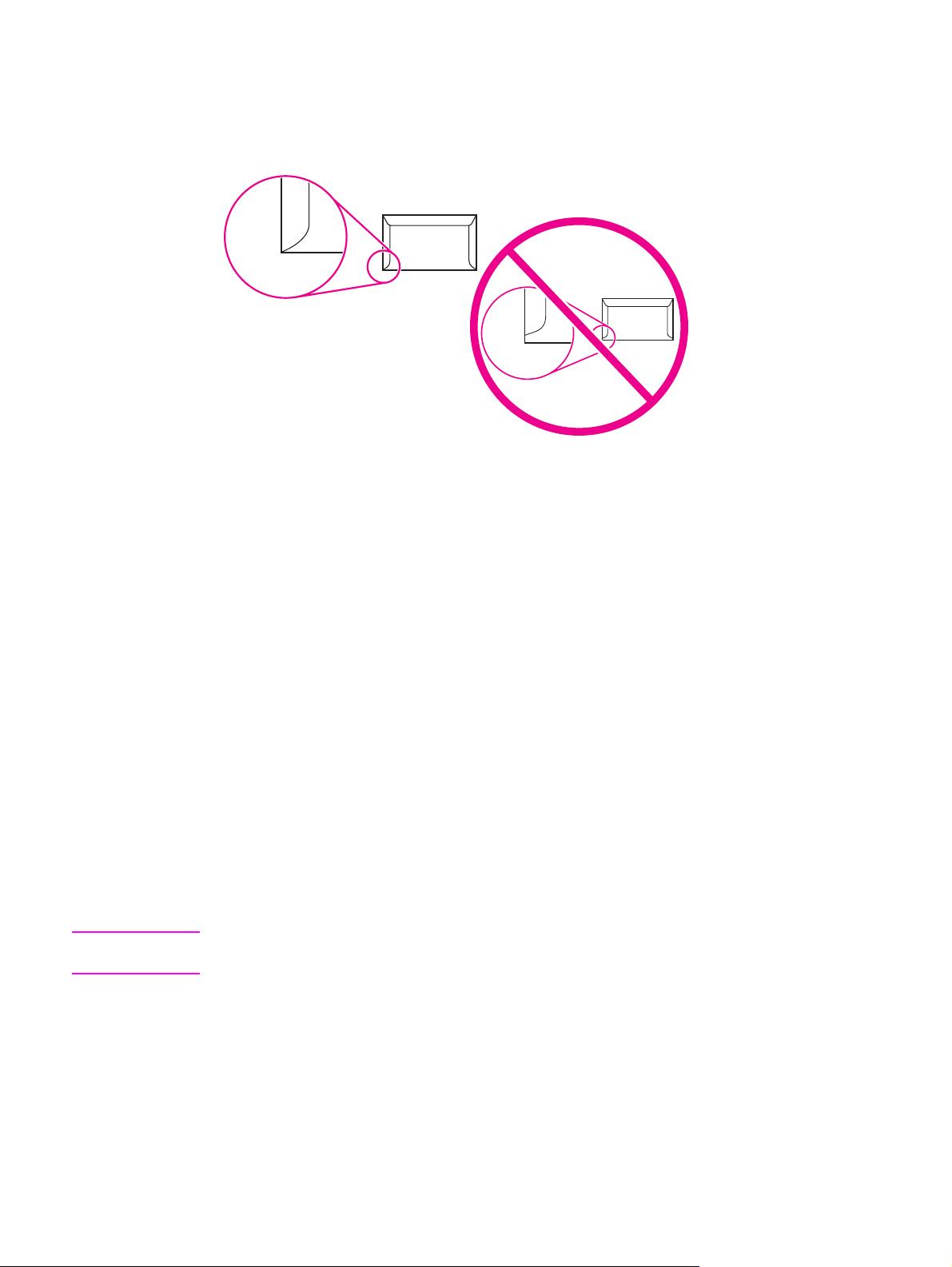
Obálky s oboustrannými švy
Obálka s oboustrannými švy má namísto úhlopříčných švů na obou koncích obálky svislé
švy. U tohoto typu je větší pravděpodobnost pokrčení během tisku. Dbejte na to, aby švy
sahaly až do rohu obálky tak, jak je znázorněno na následujícím obrázku:
Obálky s lepicími proužky nebo chlopněmi
Obálky s lepicím proužkem nebo s více než jednou chlopní, která se pøekládá a zalepuje,
musí používat lepidlo, které vydrží teplotu a tlak v zaøízení (200 °C neboli 392 °F). Další
chlopně a proužky mohou způsobit zkrabatění, zvrásnění nebo uvíznutí.
Poznámka
Skladování obálek
Správné skladování obálek přispívá k dobré kvalitě tisku. Obálky by se měly skladovat na
rovném povrchu. Je-li v obálce zachycen vzduch, který vytváří vzduchovou bublinu, obálka
se může při tisku pokrčit.
Kartóny a silná média
Pro potisk mnoha typů kartónu včetně kartotéčních lístků a pohlednic můžete použít vstupní
zásobníky. Některé kartóny jsou vhodnější než jiné, neboť jejich provedení je lépe
přizpůsobeno podávání do laserových zařízení.
Aby se zachovala optimální výkonnost zařízení, nepoužívejte média s hmotností vyšší než
157 g/m
podávání, při kupení, uvíznutí média, špatné zažehlení toneru, špatnou kvalitu tisku nebo
nadměrné mechanické opotřebení.
Pravděpodobně budete moci tisknout na těžší typ média, pokud zcela nenaplníte vstupní
zásobník a použijete médium o hladkosti v rozmezí 100 až 180 Sheffield.
Konstrukce kartónu
●
2
(42 liber). Média s příliš vysokou hmotností mohou způsobovat problémy při
2
Hladkost: kartóny 135 až 157 g/m
až 135 g/m
2
(16 až 36 liber) musí mít hladkost 100 až 250 Sheffield.
musí mít hladkost 100 až 180 Sheffield. Kartóny 60
32
●
Konstrukce: Zvlnění kartónu by mělo být při položení na plocho menší než 5 mm.
Kapitola 3 Tisk CSWW
Page 43

●
Stav: Dbejte na to, aby kartóny nebyly zkrabatělé, naříznuté nebo jinak poškozené.
●
Rozměry: Používejte pouze kartóny, které mají následující rozměry:
●
Minimální: 76 krát 127 mm
●
Maximální: 216 krát 356 mm
Pokyny pro práci s kartónem
Nastavte okraje alespoň 2 mm od hrany.
CSWW Průvodce použitím médií
33
Page 44

Volba médií pro automatický podavač dokumentů (ADF)
Pro výběr médií pro automatický podavač dokumentů (ADF) použijte následující
doporučení.
Specifikace automatického podavače dokumentů (ADF)
●
Vstupní kapacita: Zásobník ADF pojme až 50 listů papíru pro kopírky o hmotností od
60 do 90 g/m
●
Formát média: Používejte pouze papíry pro kopírky, které mají následující rozměry:
●
Minimální: 127 krát 127 mm (5 krát 5 palců)
●
Maximální: 215,9 krát 381 mm (8,5 krát 15 palců)
2
(16 až 24 liber).
Poznámka
K faxování (pouze HP LaserJet 3030 all-in-one), kopírování a skenování z křehkých, příliš
tenkých nebo příliš silných předloh používejte výhradně skleněnou plochu skeneru.
Umístěním předloh přímo na skleněnou desku skeneru dosáhnete nejvyšší kvality faxů,
kopií a nasnímaných dokumentů. Zásobník ADF se doporučuje pro faxování, kopírování a
skenování papírů.
34
Kapitola 3 Tisk CSWW
Page 45

Tisk na obálky
Při tisku na obálky postupujte některým z následujících způsobů:
●
●
Tisk jedné obálky
Používejte pouze obálky doporučené pro laserové tiskárny. Další informace naleznete v
části
Tisk jedné obálky
Tisk více obálek
Specifikace vhodných médií.
Poznámka
Při tisku na jednu obálku použijte prioritní vstupní zásobník. Chcete-li tisknout na více
obálek, použijte vstupní zásobník médií.
1. Před vložením obálky nastavte vodící lišty média tak, aby vzdálenost mezi nimi byla o
trochu větší než rozměr obálky.
2. Pokud má obálka chlopeň, která se skládá podél delší strany, umístěte okraj chlopně
vlevo a tiskovou stranu směrem nahoru. Pokud má obálka chlopeň, která se skládá
podél kratší strany, vložte obálku touto stranou napřed a tiskovou stranu směrem
nahoru.
3. Vodící lišty média nastavte na šířku odpovídající rozměru obálky.
CSWW Tisk na obálky
35
Page 46

4.
V ovladačích tiskárny pro systém Windows zvolte na kartě Papír nebo Papír a kvalita
možnost Obálky z rozevíracího seznamu Typ je: .
V ovladačích tiskárny pro systém Macintosh zvolte na kartě Papír a kvalita nebo Papír
(v některých ovladačích pro Macintosh karta Typ papíru a kvalita) jako hodnotu typu
média Obálka.
Poznámka
Poznámka
Některé funkce zařízení nemusejí být s některými ovladačizařízení nebo operačními
systémy dostupné. Informace o dostupných funkcích ovladače naleznete v nápovědě online
k vlastnostem zařízení (ovladače).
5. Vytiskněte obálku.
Tisk více obálek
Používejte pouze obálky doporučené pro laserové tiskárny. Další informace naleznete v
Specifikace vhodných médií.
části
Při tisku na jednu obálku použijte prioritní vstupní zásobník. Chcete-li tisknout na více
obálek, použijte vstupní zásobník médií.
1. Otevřete vstupní zásobník médií a odstraňte všechna média.
2. Před vložením obálek nastavte vodící lišty média tak, aby vzdálenost mezi nimi byla o
trochu větší než rozměr obálek.
36
3. Pokud mají obálky chlopeň, která se skládá podél delší strany, umístěte okraj chlopně
vlevo a tiskovou stranu směrem nahoru. Pokud mají obálky chlopeň, která se skládá
podél kratší strany, vložte obálku touto stranou napřed a tiskovou stranu směrem
nahoru.
Kapitola 3 Tisk CSWW
Page 47

4. Vodící lišty média nastavte na délku a šířku odpovídající obálkám.
5.
V ovladačích tiskárny pro systém Windows zvolte na kartě Papír nebo Papír a kvalita
možnost Obálky z rozevíracího seznamu Typ je: .
V ovladačích tiskárny pro systém Macintosh zvolte na kartě Papír a kvalita nebo Papír
(v některých ovladačích pro Macintosh karta Typ papíru a kvalita) jako hodnotu typu
média Obálka.
Poznámka
Některé funkce zařízení nemusejí být s některými ovladačizařízení nebo operačními
systémy dostupné. Informace o dostupných funkcích ovladače naleznete v nápovědě online
k vlastnostem zařízení (ovladače).
6. Vytiskněte obálky.
CSWW Tisk na obálky
37
Page 48

Tisk na fólie a štítky
Používejte pouze fólie a štítky doporučené pro laserové tiskárny, jako jsou například
transparentní fólie HP a štítky HP pro laserovou kvalitu. Další informace naleznete v části
Specifikace vhodných médií.
UPOZORNĚNÍ
UPOZORNĚNÍ
Prohlédněte si média, zda nejsou zkrabatělá nebo zvlněná a zda nemají porušené hrany
nebo chybějící štítky. Nevkládejte arch se štítky do zařízení vícekrát. Lepicí vrstva může
zařízení poškodit.
Tisk na fólie nebo štítky
Zkontrolujte, zda jste v nastavení zařízení (ovladač tiskárny) zadali správný typ média podle
pokynů v následujícím postupu. Zařízení nastaví teplotu fixace podle nastavení typu média.
Tisknete-li na speciální média, jako jsou fólie nebo štítky, nastavení zabraňuje tomu, aby
fixační jednotka poškodila médium připrůchodu zařízením.
1. Vložte jednu stránku do prioritního vstupního zásobníku nebo více stránek do vstupního
zásobníku médií. Horní hrana musí být natočena dopředu a strana, na kterou se má
tisknout (hrubá strana fólií), musí směřovat nahoru.
2. Nastavte vodící lišty média.
38
Kapitola 3 Tisk CSWW
Page 49

3.
V ovladačích tiskárny pro systém Windows zvolte na kartě Papír nebo Papír a kvalita
správný typ média z rozevíracího seznamu Typ je: .
V ovladačích tiskárny pro systém Macintosh zvolte na kartě Papír a kvalita nebo Papír
(v některých ovladačích pro Macintosh karta Typ papíru a kvalita) správný typ média.
Poznámka
Některé funkce zařízení nemusejí být s některými ovladačizařízení nebo operačními
systémy dostupné. Informace o dostupných funkcích ovladače naleznete v nápovědě online
k vlastnostem zařízení (ovladače).
4. Vytiskněte dokument. V průběhu tisku odnímejte média n výstupní přihrádky, aby
nedošlo k jejich slepení. Vytištěné stránky položte na rovný povrch.
CSWW Tisk na fólie a štítky
39
Page 50

Tisk na hlavičkový papír a předtištěné formuláře
Používejte pouze hlavičkové papíry a předtištěné formuláře, které jsou určeny pro laserové
tiskány, například hlavičkový papír a předtištěné formuláře pro laserové tiskárny HP. Další
informace naleznete v části
Při tisku dokumentu na hlavičkové papíry a předtištěné formuláře postupujte podle těchto
pokynů.
Tisk na hlavičkový papír a předtištěné formuláře
1. Vložte tisková média horní částí směrem dopředu a stranou určenou k tisku nahoru.
2. Vodící lišty média nastavte na šířku odpovídající rozměru tiskového média.
3. Vytiskněte dokument.
Specifikace vhodných médií.
Poznámka
Vpřípadě tisku titulní stránky na hlavičkový papír a následujícího vícestránkového
dokumentu nejprve vložte standardní médium do vstupního zásobníku médií a potom
hlavičkový papír do prioritního vstupního zásobníku. Zařízení automaticky tiskne nejprve na
média vložená do prioritního vstupního zásobníku.
40
Kapitola 3 Tisk CSWW
Page 51

Tisk na média vlastního formátu nebo kartón
Zařízení umožňuje tisk na média vlastního formátu a kartón o rozměrech od 76 krát 127
mm až 216 krát 356 mm . V závislosti na typu média lze z prioritního vstupního zásobníku
tisknout až na 10 listů.Při tisku na více než deset listů použijte vstupní zásobník médií.
Poznámka
Poznámka
Před vložením listů zkontrolujte, zda nejsou slepené.
Tisk na média vlastního formátu nebo na kartón
1. Vložte média užší stranou směrem dopředu a stranou určenou k tisku nahoru. Nastavte
boční a zadní vodící lišty média tak, aby odpovídaly používanému médiu.
2.
V ovladačích tiskárny pro systém Windows klepněte na kartě Papír nebo Papír a
kvalita na možnost Vlastní. Zadejte rozměry média vlastního formátu.
V ovladačích tiskárny pro systém Macintosh zvolte na kartě Papír a kvalita nebo Papír
(v některých ovladačích pro Macintosh karta Typ papíru a kvalita) možnost vlastního
formátu. Zadejte rozměry média vlastního formátu.
Některé funkce zařízení nemusejí být s některými ovladačizařízení nebo operačními
systémy dostupné. Informace o dostupných funkcích ovladače naleznete v nápovědě online
k vlastnostem zařízení (ovladače).
3. Při tisku na kartón použijte jednu z následujících možností:
V ovladačích tiskárny pro systém Windows zvolte na kartě Papír nebo Papír a kvalita
možnost Kartón z rozevíracího seznamu Typ je: .
V ovladačích tiskárny pro systém Macintosh zvolte na kartě Papír a kvalita nebo Papír
(v některých ovladačích pro Macintosh karta Typ papíru a kvalita) možnost Kartón.
4. Vytiskněte dokument.
CSWW Tisk na média vlastního formátu nebo kartón
41
Page 52

Tisk na obě strany média (ruční oboustranný tisk)
Při tisku na obě strany média (ruční oboustranný tisk) musíte nechat médium projít
zařízením dvakrát.
Ruční oboustranný tisk může způsobit znečištění zařízení, což snižuje kvalitu tisku.
V případě znečištění zařízení postupujte podle pokynů v části
Čištění a údržba.
Poznámka
Poznámka
Poznámka
Ruční oboustranný tisk není v systému Macintosh podporován.
Ruční oboustranný tisk
Ovladač tiskárny také obsahuje pokyny a obrázky pro ruční oboustranný tisk.
1. Otevřete v programu vlastnosti zařízení (ovladač tiskárny). Pokyny naleznete v části
Změna nastavení tiskové úlohy (systém Windows).
2.
Na kartě Úpravy zvolte položku Tisk na obě strany.
Pokud je možnost Tisk na obě strany šedá nebo není k dispozici, otevřete vlastnosti
zařízení (ovladač tiskárny). Pokyny naleznete v části
všechny programy (systém Windows). Na kartě Nastavení zařízení nebo Konfigurace
zvolte možnost Povolit ruční oboustranný tisk a klepněte na tlačítko OK. Opakujte kroky
1a2.
3. Vytiskněte dokument.
4. Po vytisknutí jedné strany odstraňte zbývající média ze vstupního zásobníku a dejte je
stranou, dokud neukončíte úlohu ručního oboustranného tisku.
Změna výchozího nastavení pro
42
5. Odeberte vytisknuté stránky, vytištěnou stranu ponechejte dole a vyrovnejte stoh.
Kapitola 3 Tisk CSWW
Page 53
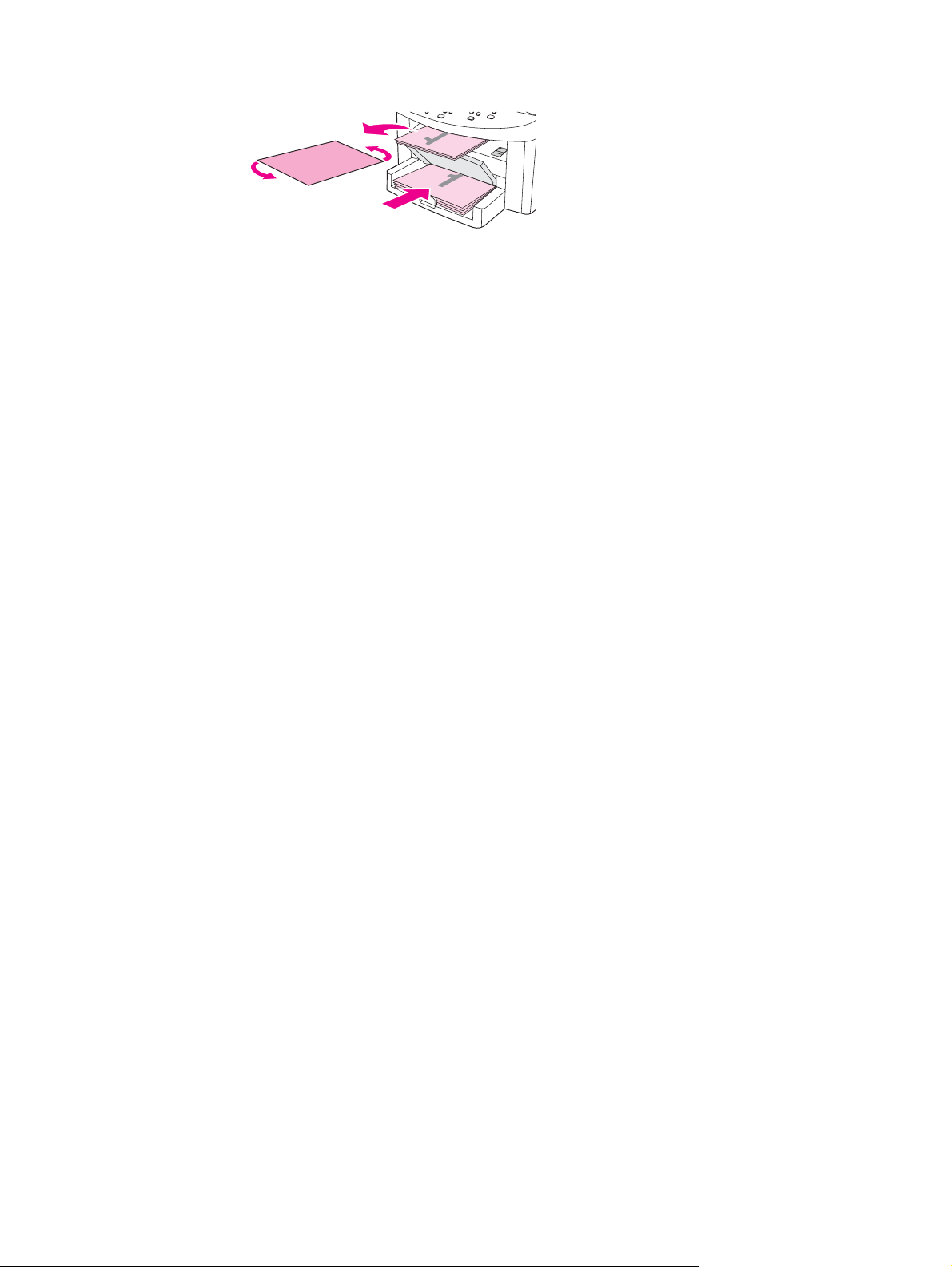
6. Znovu vložte stoh médií do vstupního zásobníku. První strana by měla směřovat dolů a
horní strana by měla směřovat do zařízení jako první.
7.
Na obrazovce klepněte na tlačítko OK apočkejte na vytištění druhé strany.
CSWW Tisk na obě strany média (ruční oboustranný tisk)
43
Page 54

Tisk více stránek na jeden list média
Lze zvolit počet stránek, který se má vytisknout na jeden list média. Pokud tisknete na
jeden list více stránek, stránky budou zmenšeny a vytištěny na list papíru ve stejném pořadí
jako přiběžném tisku. V systému Macintosh můžete na jeden list vytisknout až 9 stránek, v
systému Windows až 16 stránek.
Tisk více stránek na jeden list (Windows)
1. Otevřete v programu vlastnosti zařízení (ovladač tiskárny). Pokyny naleznete v části
Změna nastavení tisku.
2.
Na kartě Úpravy zadejte v poli Počet stránek na list požadovaný počet stránek na list.
Na jeden list lze zvolit až 16 stránek.
3. Chcete-li stránky vytisknout s okraji, zaškrtněte příslušné políčko. Z rozevíracího
seznamu zvolte pořadí, ve kterém budou stránky na listu vytištěny.
Tisk více stránek na jeden list (Macintosh)
1.
Z rozevíracího seznamu Obecné zvolte položku Rozvržení.
2.
V rozevíracím seznamu Počet stránek na list zvolte počet stránek na list, které chcete
tisknout. Na jeden list lze zvolit až devět stránek.
44
Kapitola 3 Tisk CSWW
Page 55

Tisk brožur
Poznámka
Poznámka
Tisk brožur není v systému Macintosh podporován.
Brožury lze tisknout na média formátu Letter, Legal nebo A4.
Tisk brožur
1. Tisková média vložte do vstupního zásobníku médií.
2. Otevřete v programu vlastnosti zařízení (ovladač tiskárny). Pokyny naleznete v části
Změna nastavení tiskové úlohy (systém Windows) nebo Změna nastavení tiskové
úlohy (systém Macintosh).
3.
Na kartě Úpravy (v některých ovladačích pro systém Macintosh karta Typ papíru a
kvalita) zvolte možnost Tisk na obě strany.
Pokud je možnost Tisk na obě strany šedá nebo není k dispozici, otevřete vlastnosti
zařízení (ovladač tiskárny). Pokyny naleznete v části
všechny programy (systém Windows) nebo Změna výchozího nastavení pro všechny
programy (systém Macintosh). Na kartě Nastavení zařízení nebo na kartě Konfigurace
zvolte možnost povolit ruční oboustranný tisk a poté klepněte na tlačítko OK. Opakujte
kroky 2 a 3.
Změna výchozího nastavení pro
Některé funkce zařízení nemusejí být s některými ovladačizařízení nebo operačními
systémy dostupné. Informace o dostupných funkcích ovladače naleznete v nápovědě online
k vlastnostem zařízení (ovladače).
4. Nastavte počet stránek na list na hodnotu dvě. Zvolte příslušnou možnost vazby a
klepněte na tlačítko OK.
5. Vytiskněte brožuru.
6. Po vytištění prvních stránek odstraňte zbývající papír ze vstupní přihrádky a dejte jej
stranou, dokud nebude úloha brožury dokončena.
CSWW Tisk brožur
45
Page 56

7. Odeberte vytištěné stránky, otočte potištěnou stranu dolů a vyrovnejte stoh papíru.
8. Znovu vložte stránky od první strany do vstupního zásobníku. První strana by měla
směřovat dolů a horní strana by měla směřovat do zařízení jako první.
9.
Na obrazovce klepněte na tlačítko OK apočkejte na vytištění druhé strany.
10. Stránky složte a sešijte.
46
Kapitola 3 Tisk CSWW
Page 57

Tisk vodoznaků
Poznámka
Tisk vodoznaků není podporován v systému Macintosh OS X.
Volbu vodoznaku lze použít k podtisku stávajícího dokumentu (podkladový tisk). Na první
stránce nebo na všech stránkách dokumentu lze například úhlopříčně vytisknout šedý text
“Koncept” nebo “Důvěrné”.
Použití funkce vodoznaku
1. Otevřete v programu vlastnosti zařízení (ovladač tiskárny). Pokyny naleznete v části
Změna nastavení tisku.
2.
Na kartě Effects (Windows) nebo v dialogovém okně Watermark/Overlay(Macintosh)
zvolte vodoznak, který chcete v dokumentu vytisknout. Chcete-li vytisknout vodoznak
pouze na první stránce dokumentu, zaškrtněte políčko Pouze na první stránce.
CSWW Tisk vodoznaků
47
Page 58

48
Kapitola 3 Tisk CSWW
Page 59

4
Kopírování
Při kopírování pomocí tohoto zařízení postupujte podle následujících pokynů:
●
Vkládání předloh při kopírování
●
Spuštění úlohy kopírování
●
Zrušení úlohy kopírování
●
Nastavení kvality kopií
●
Úprava nastavení kontrastu (světlejší nebo tmavší kopie)
●
Zmenšování a zvětšování kopií
●
Změna nastavení kompletování kopií
●
Změna počtu kopií
●
Kopírování fotografií, oboustranných předloh nebo knih
Poznámka
Mnoho z funkcí popsaných v této kapitole lze také provést pomocí Nástrojů HP. Pokyny k
používání Nástrojů HP naleznete v části
nápovědě online aplikace Nástroje HP pro systém Macintosh.
Použití Nástrojů hp (systém Windows) nebo v
CSWW
49
Page 60

Vkládání předloh při kopírování
Pro vkládání předloh do zařízení při kopírování použijte tyto pokyny. Chcete-li při kopírování
dosahovat nejlepší kvality, používejte skleněnou desku skeneru. Informace o výběru
dokumentů předloh pro kopírování naleznete v části
dokumentů (ADF).
Vkládání předloh na skleněnou desku skeneru
1. Přesvědčete se, že je automatický podavač dokumentů (ADF) prázdný.
2. Zvedněte kryt skleněné desky skeneru.
3. Předlohu položte na skleněnou desku skeneru lícem dolů. Levý horní roh dokumentu
by měl být v pravém dolním rohu skleněné desky.
4. Opatrně zavřete víko.
5. Dokument je nyní připraven ke kopírování.
Volba médií pro automatický podavač
UPOZORNĚNÍ
Poznámka
Chcete-li předejít poškození zařízení, nenechejte víko volně dopadnout na skleněnou
desku skeneru. Pokud zařízení nepoužíváte, víko skeneru vždy zavřete.
Vkládání předloh do vstupního zásobníku automatického podavače dokumentů (ADF)
Maximální kapacita podavače ADF je 50 listů média s hmotností 75 g/m2.
Minimální formát média v zásobníku ADF je 127 krát 127 mm. Pro menší formáty použijte
skleněnou desku skeneru. Maximální formát média v zásobníku ADF je 216 krát 381 mm.
1. Zkontrolujte, zda nejsou na skleněné desce skeneru vložena média.
2. Zavřete víko skleněné desky skeneru a do vstupního zásobníku ADF vložte stoh
předloh horním okrajem napřed a lícem nahoru. První stránka, kterou chcete kopírovat,
musí být nahoře.
50
3. Předlohy zcela zasuňte do podavače ADF.
Kapitola 4 Kopírování CSWW
Page 61
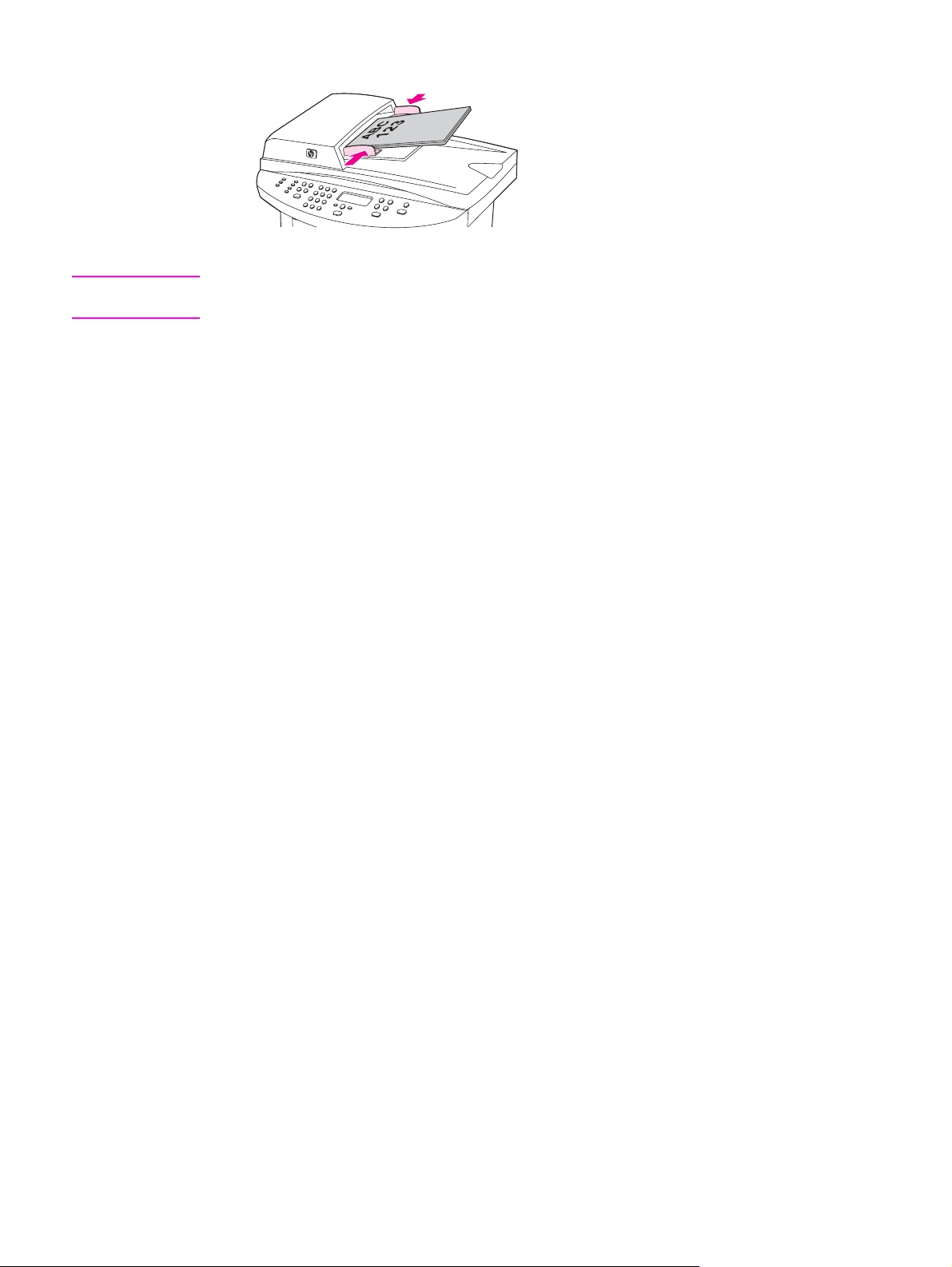
4.
Vodící lišty média nastavte tak, aby přiléhaly.
5. Dokument je připraven ke kopírování.
UPOZORNĚNÍ
Aby nedošlo k poškození zařízení, nepoužívejte předlohy opravované korekční páskou
nebo barvou nebo sešité sponkami.
CSWW Vkládání předloh při kopírování
51
Page 62

Spuštění úlohy kopírování
Chcete-li pomocí tohoto zařízení kopírovat, postupujte následovně.
1. Položte originál dokumentu lícem dolů na skleněnou desku skeneru (vždy jen jednu
stránku); levý horní roh dokumentu lícuje s pravým dolním rohem skla.
NEBO
Vložte originál dokumentu lícem nahoru do vstupního zásobníku automatického
podavače dokumentů (ADF).
2. Pokud používáte zaøízení HP LaserJet 3020 all-in-one, mùžete stisknutím tlaèítka
VELIKOST PAPÍRU
nastavit velikost kopie na Letter, Legal nebo A4.
3. Stisknutím tlačítka
4. Opakujte postup pro každou kopii.
Podrobnější pokyny pro vkládání předloh do skeneru nebo do vstupního zásobníku
automatického podavače dokumentů naleznete v části
Poznámka
Jsou-li vloženy předlohy do vstupního zásobníku ADF a také na skleněnou desku skeneru,
bude zařízení automaticky skenovat z ADF, bez ohledu na to, zda byly nebo nebyly vloženy
dokumenty na skleněnou desku skeneru.
Zrušení úlohy kopírování
Chcete-li zrušit úlohu kopírování, stiskněte na ovládacím panelu tlačítko
spuštěno více procesů, stisknutím tlačítka
na displeji ovládacího panelu zařízení.
Poznámka
Zrušíte-li úlohu kopírování, vyjměte originál dokumentu ze skleněné desky skeneru nebo z
automatického podavače dokumentů (ADF).
SPUSTIT/KOPÍROVAT
na ovládacím panelu zahájíte kopírování.
Vkládání předloh při kopírování.
ZRUŠIT
. Je-li
ZRUŠIT
se vymaže proces, který je právě zobrazen
52
Kapitola 4 Kopírování CSWW
Page 63
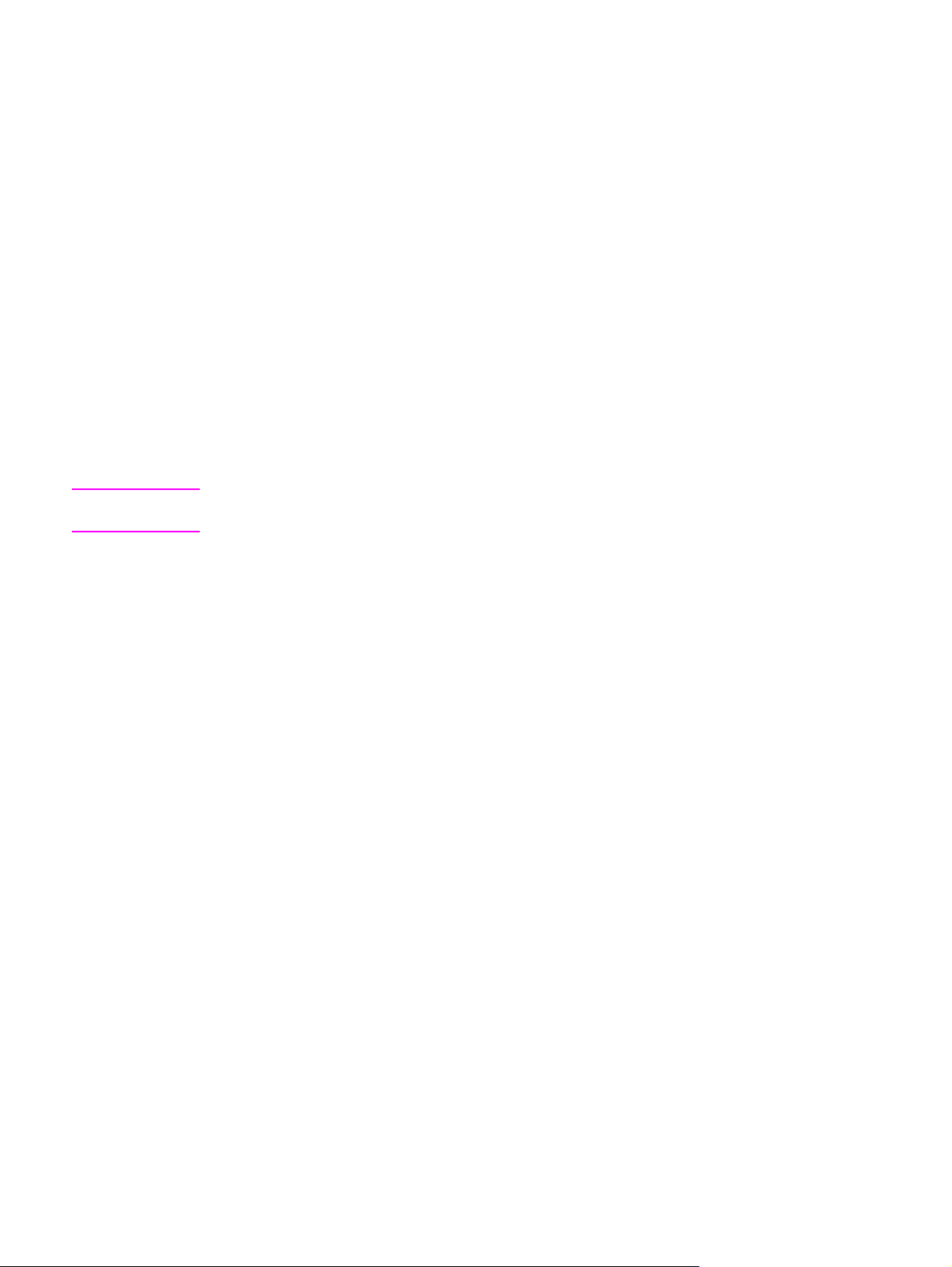
Nastavení kvality kopií
Výchozí hodnota kvality kopie nastavená od výrobce je TEXT. Toto nastavení je nejlepší
pro položky, které obsahují většinou text.
Kopírujete-li fotografie nebo grafiku, můžete zvolit nastavení FOTO, které zvýší kvalitu
kopie nebo zvolit nastavení NEJLEPŠÍ FOTO, které nabízí nejlepší fotografickou kvalitu.
Chcete-li ušetřit toner a kvalita kopie není tak důležitá, zvolte položku KONCEPT.
Nastavení kvality kopií pro aktuální úlohu
Poznámka
1. Stisknutím tlačítka
KVALITA
na ovládacím panelu zařízení zobrazíte aktuální nastavení
kvality kopií.
2. Pomocí tlačítek < nebo > se můžete přesouvat mezi jednotlivými volbami nastavení
kvality.
3. Zvolte nastavení rozlišení a po stisknutí tlačítka
SPUSTIT/KOPÍROVAT
okamžitě se spustí úloha kopírování. Případně lze stisknutím tlačítka
se volba uloží a
NABÍDKA/VLOŽIT
volbu uložit, aniž by se zahájilo kopírování.
Změna nastavení zůstane aktivní dvě minuty po dokončení úlohy kopírování. Po tuto dobu
se na obrazovce ovládacího panelu zobrazí hlášení NASTAV.=VLASTNÍ.
Nastavení výchozí kvality kopií
1. Na ovládacím panelu zařízení stiskněte tlačítko
2.
Pomocí tlačítka < nebo > zvolte NASTAVENÍ KOPÍR., poté stiskněte
3.
Stisknutím tlačítka
NABÍDKA/VLOŽIT
zvolte VÝCHOZÍ KVALITA.
4. Pomocí tlačítek < nebo > se můžete přesouvat mezi jednotlivými volbami.
5. Volbu uložte stisknutím tlačítka
NABÍDKA/VLOŽIT
NABÍDKA/VLOŽIT
.
.
NABÍDKA/VLOŽIT
.
CSWW Nastavení kvality kopií
53
Page 64

Úprava nastavení kontrastu (světlejší nebo tmavší kopie)
Nastavení světlejší nebo tmavší ovlivňuje kontrast kopie. Následující postup umožňuje
změnit kontrast pouze pro aktuální úlohu kopírování.
Nastavení kontrastu (světlejší nebo tmavší kopie) pro aktuální úlohu
Poznámka
Poznámka
1. Pomocí tlačítka
SVĚTLEJŠÍ/TMAVŠÍ
na ovládacím panelu lze zobrazit aktuální nastavení
kontrastu.
2. Pomocí tlačítka < nebo > lze upravit nastavení. Posunete-li jezdec doleva, bude kopie
světlejší než předloha, posunete-li jezdec doprava, bude kopie tmavší než předloha.
3. Stisknutím tlačítka
úloha. Stisknutím tlačítka
SPUSTIT/KOPÍROVAT
MENU/ENTER
se volba uloží a okamžitě se spustí kopírovací
se volba uloží, aniž by se zahájilo kopírování.
Změna nastavení zůstane aktivní dvě minuty po dokončení úlohy kopírování. Po tuto dobu
se na obrazovce ovládacího panelu zobrazí hlášení NASTAV.=VLASTNÍ.
Úprava výchozího nastavení kontrastu
Výchozí nastavení světlejší nebo tmavší ovlivňuje všechny úlohy kopírování.
1. Na ovládacím panelu zařízení stiskněte tlačítko
2.
Pomocí tlačítka < nebo > zvolte NASTAVENÍ KOPÍR., poté stiskněte
3.
Pomocí tlačítka < nebo > zvolte VÝCHOZÍ JAS, poté stiskněte
4. Pomocí tlačítka < nebo > lze upravit nastavení. Posunete-li jezdec doleva, budou
všechny kopie světlejší než předloha, posunete-li jezdec doprava, budou všechny kopie
tmavší než předloha.
NABÍDKA/VLOŽIT
.
NABÍDKA/VLOŽIT
NABÍDKA/VLOŽIT
.
.
54
5.
Zvolenou hodnotu uložte stisknutím tlačítka
NABÍDKA/VLOŽIT
.
Kapitola 4 Kopírování CSWW
Page 65

Zmenšování a zvětšování kopií
Zařízení umožňuje zmenšit kopie až na 25 procent původní velikosti nebo je zvětšit až na
400 procent původní velikosti. Automaticky může také provést následující zmenšení nebo
zvětšení:
ORIGINÁL=100%
●
Lgl > Ltr=78%
●
Lgl > A4=83%
●
A4 > Ltr=94%
●
Ltr > A4=97%
●
CELÁ STR.=91%
●
PŘIZP. NA STR.
●
2 STR. NA LIST
●
4 STR. NA LIST
●
VLAST.: 25-400%
●
Poznámka
Používáte-li nastavení PŘIZP. NA STR., kopírujte pouze ze skleněné desky skeneru.
Používáte-li nastavení 2 STR. NA LIST nebo 4 STR. NA LIST, kopírujte pouze z
automatického podavače dokumentů (ADF). Po zvolení možnosti 2 STR. NA LIST nebo 4
STR. NA LIST je také nutné zvolit orientaci stránky (na výšku nebo na šířku).
CSWW Zmenšování a zvětšování kopií
55
Page 66

Zvětšení nebo zmenšení kopií u aktuální úlohy
Chcete-li zmenšit nebo zvětšit kopie jen u aktuální úlohy, postupujte podle následujících
pokynů.
1. Na ovládacím panelu zařízení stiskněte tlačítko
ZMENŠENÍ/ZVĚTŠENÍ
.
2. Zvolte velikost, na kterou chcete zmenšit nebo zvětšit kopie v této úloze. Je možné
zvolit jednu z následujících velikostí:
ORIGINÁL=100%
●
Lgl > Ltr=78%
●
Lgl > A4=83%
●
A4 > Ltr=94%
●
Ltr > A4=97%
●
CELÁ STR.=91%
●
PŘIZP. NA STR.
●
2 STR. NA LIST
●
4 STR. NA LIST
●
VLAST.: 25-400%
●
Pokud zvolíte možnost VLAST.: 25-400%, zadejte pomocí alfanumerických tlačítek
procenta.
Pokud zvolíte možnost 2 STR. NA LIST nebo 4 STR. NA LIST, vyberte orientaci (na
výšku nebo na šířku).
3. Stisknutím tlačítka
úloha. Stisknutím tlačítka
SPUSTIT/KOPÍROVAT
MENU/ENTER
se volba uloží a okamžitě se spustí kopírovací
se volba uloží, aniž by se zahájilo kopírování.
Poznámka
Poznámka
Změna nastavení zůstane aktivní dvě minuty po dokončení úlohy kopírování. Po tuto dobu
se na obrazovce ovládacího panelu zobrazí hlášení NASTAV.=VLASTNÍ.
Je nutné nastavit výchozí velikost médií ve vstupním zásobníku tak, aby se shodovala s
velikostí výstupu, jinak se může stát, že bude část kopie oříznuta. Pokyny naleznete v části
Změna výchozího formátu média.
Změna výchozí velikosti kopie
Výchozí velikost kopie je velikost, na jakou jsou normálně kopie zmenšeny nebo zvětšeny.
Pokud ponecháte výchozí nastavení velikosti, tj. ORIGINÁL=100%, všechny kopie budou
mít stejnou velikost jako předloha.
1. Stiskněte tlačítko
2.
Pomocí tlačítka < nebo > zvolte NASTAVENÍ KOPÍR., poté stiskněte
3.
Pomocí tlačítka < nebo > zvolte VÝCH. ZMEN/ZVĚT, poté stiskněte
NABÍDKA/VLOŽIT
.
NABÍDKA/VLOŽIT
NABÍDKA/VLOŽIT
.
.
56
Kapitola 4 Kopírování CSWW
Page 67

4. Zvolte pomocí tlačítka < nebo >, jak chcete normálně zmenšovat nebo zvětšovat kopie.
Je možné zvolit jednu z následujících možností:
ORIGINÁL=100%
●
Lgl > Ltr=78%
●
Lgl > A4=83%
●
A4 > Ltr=94%
●
Ltr > A4=97%
●
CELÁ STR.=91%
●
PŘIZP. NA STR.
●
2 STR. NA LIST
●
4 STR. NA LIST
●
VLAST.: 25-400%
●
Zvolíte-li možnost VLAST.: 25-400%, zadejte procento původní velikosti, jaké mají
normálně kopie mít.
Pokud zvolíte možnost 2 STR. NA LIST nebo 4 STR. NA LIST, vyberte orientaci (na
výšku nebo na šířku).
5. Volbu uložte stisknutím tlačítka
NABÍDKA/VLOŽIT
.
CSWW Zmenšování a zvětšování kopií
57
Page 68

Změna nastavení kompletování kopií
Zařízení můžete nastavit tak, aby automaticky kompletovalo vícenásobné kopie do sad.
Vytváříte-li například dvě kopie tří stran a je zapnuto automatické kompletování, vytisknou
se stránky v tomto pořadí: 1,2,3,1,2,3. Je-li automatické kompletování vypnuto, vytisknou
se stránky v tomto pořadí: 1,1,2,2,3,3.
Chcete-li použít automatické kompletování, musí se původní dokument vejít do paměti.
Pokud tomu tak není, zařízení vytiskne jen jednu kopii a objeví se hlášení, které vám
oznámí změnu. Pokud k tomu dojde, použijte pro dokončení úlohy následující metody:
● Rozdělte úlohu na menší úlohy, které obsahují méně stránek.
● Zhotovte najednou jen jednu kopii dokumentu.
● Vypněte automatické kompletování.
●
Používáte-li nastavení kvality NEJLEPŠÍ FOTO, zkuste namísto něj použít nastavení
FOTO.
Zvolené nastavení kompletování zůstává v platnosti pro všechny kopie až do další změny
nastavení.
Nastavení kompletování lze také změnit pomocí programového vybavení zařízení. Pokyny,
jak změnit nastavení z programového vybavení zařízení, naleznete v části
nastavení tisku.
Změna
Poznámka
Poznámka
Změna nastavení kompletování kopií pro aktuální úlohu
Pokud používáte zařízení HP LaserJet 3020 all-in-one, lze stisknutím tlačítka
přepnout nastavení kompletování aktuální úlohy na ZAPNUTO nebo VYPNUTO.
Změna nastavení zůstane aktivní dvě minuty po dokončení úlohy kopírování. Po tuto dobu
se na obrazovce ovládacího panelu zobrazí hlášení NASTAV.=VLASTNÍ.
TŘÍDĚNÍ
Změna výchozího nastavení kompletování
1. Na ovládacím panelu zařízení stiskněte tlačítko
2.
Pomocí tlačítka < nebo > zvolte NASTAVENÍ KOPÍR., poté stiskněte
3.
Stisknutím tlačítka
4.
Pomocí tlačítka < nebo > zvolte ZAPNUTO nebo VYPNUTO.
5. Volbu uložte stisknutím tlačítka
NABÍDKA/VLOŽIT
zvolte VÝCHOZÍ TŘÍDĚNÍ.
NABÍDKA/VLOŽIT
Výchozí výrobcem nastavená hodnota automatického kompletování kopií je ZAPNUTO.
NABÍDKA/VLOŽIT
.
.
NABÍDKA/VLOŽIT
.
58
Kapitola 4 Kopírování CSWW
Page 69

Změna počtu kopií
Výchozí počet kopií můžete nastavit na jakoukoliv hodnotu od 1 do 99.
Změna počtu kopií pro aktuální úlohu
1. Na ovládacím panelu zařízení stiskněte POČET KOPIÍ a pomocí tlačítek < nebo >
zvyšte nebo snižte počet, který je zobrazen na displeji ovládacího panelu zařízení.
NEBO
Použijte k zadání počtu kopií (mezi 1 a 99), které chcete v aktuální úloze vytvořit,
alfanumerická tlačítka.
Poznámka
Poznámka
2. Stiskem
SPUSTIT/KOPÍROVAT
zahájíte kopírování vaší úlohy.
Změna nastavení zůstane aktivní dvě minuty po dokončení úlohy kopírování. Po tuto dobu
se na obrazovce ovládacího panelu zobrazí hlášení NASTAV.=VLASTNÍ.
Změna výchozího počtu kopií
1. Na ovládacím panelu zařízení stiskněte tlačítko
2.
Pomocí tlačítka < nebo > zvolte NASTAVENÍ KOPÍR., poté stiskněte
3.
Pomocí tlačítka < nebo > zvolte VÝCHOZ.POČ.KOPIÍ, poté stiskněte
4. K zadání výchozího počtu kopií (mezi 1 a 99) použijte alfanumerická tlačítka.
5. Volbu uložte stisknutím tlačítka
NABÍDKA/VLOŽIT
Výchozí hodnota počtu kopií nastavená od výrobce je 1.
NABÍDKA/VLOŽIT
.
.
NABÍDKA/VLOŽIT
NABÍDKA/VLOŽIT
.
.
CSWW Změna počtu kopií
59
Page 70

Kopírování fotografií, oboustranných předloh nebo knih
Kopírování fotografie
1. Položte fotografii lícem dolů na skleněnou desku skeneru, aby levý horní roh fotografie
lícoval s pravým dolním rohem skla.
2. Opatrně zavřete víko.
3. Nyní je možné zkopírovat fotografii pomocí jedné z metod skenování. Další informace
naleznete v části
Kopírování vícestránkových oboustranných předloh
Vysvětlení metod skenování.
1. Vložte svazek kopírovaných předloh do automatického podavače dokumentů (ADF)
tak, aby první strana byla nahoře lícem vzhůru a horní hranou směrem k ADF.
2. Stiskněte tlačítko
3. Vyjměte svazek z výstupního zásobníku ADF (automatického podavače dokumentů)a
znovu jej vložte do ADF tak, že poslední strana je nahoře lícem vzhůru a horní hranou
směrem k ADF.
SPUSTIT/KOPÍROVAT
. Zkopírují se a vytisknou liché stránky.
60
Kapitola 4 Kopírování CSWW
Page 71

4. Stiskněte tlačítko
SPUSTIT/KOPÍROVAT
. Zkopírují se a vytisknou sudé stránky.
5. Zkompletujte výtisky kopií lichých a sudých stránek.
Kopírování knihy
1. Zvedněte víko a položte knihu na skleněnou desku skeneru tak, aby kopírovaná
stránka byla v pravém dolním rohu skla.
2. Opatrně zavřete víko.
3. Lehce přitlačte kryt dolů, aby se kniha přitiskla k povrchu skleněné desky skeneru.
4. Stiskněte
skenování. Další informace naleznete v části
SPUSTIT/KOPÍROVAT
nebo zkopírujte knihu pomocí jedné z dalších metod
Vysvětlení metod skenování.
CSWW Kopírování fotografií, oboustranných předloh nebo knih
61
Page 72

62
Kapitola 4 Kopírování CSWW
Page 73

5
Skenování
Při úkolech skenování postupujte podle následujících pokynů:
●
Vkládání předloh při skenování
●
Vysvětlení metod skenování
●
Skenování z ovládacího panelu zařízení (systém Windows)
●
Zrušení úlohy skenování
●
Skenování pomocí softwaru Skenování hp LaserJet (systém Windows)
●
Skenování ze zařízení a programu HP Director (systém Macintosh)
●
Skenování pomocí programu vyhovujícího specifikaci TWAIN nebo WIA
●
Skenování fotografie nebo knihy
●
Skenování pomocí OCR
●
Rozlišení skeneru a barvy
CSWW
63
Page 74

Vkládání předloh při skenování
Pro vkládání předloh do zařízení při skenování použijte tyto pokyny. Chcete-li při skenování
dosahovat nejlepší kvality, používejte skleněnou desku skeneru. Pokyny k výběru
dokumentů předloh pro skenování naleznete v části
dokumentů (ADF).
Vkládání předloh na skleněnou desku skeneru
1. Dbejte na to, aby ve vstupním zásobníku automatického podavače dokumentů (ADF)
nebyla média.
2. Zvedněte víko skleněné desky skeneru.
3. Předlohu položte na skleněnou desku skeneru lícem dolů. Levý horní roh dokumentu
by měl být v pravém dolním rohu skleněné desky.
4. Opatrně zavřete víko.
5. Dokument je nyní připraven ke skenování.
Volba médií pro automatický podavač
UPOZORNĚNÍ
Poznámka
Chcete-li předejít poškození zařízení, nenechejte víko volně dopadnout na skleněnou
desku skeneru. Pokud zařízení nepoužíváte, víko skeneru vždy zavřete.
Vkládání předloh do vstupního zásobníku automatického podavače dokumentů (ADF)
Kapacita podavače ADF je 50 listů média s hmotností 75 g/m2(v závislosti na tloušťce
média) nebo je nižší, pokud je vstupní zásobník podavače ADF zaplněn stohem médií.
Minimální formát média v zásobníku ADF je 127 krát 127 mm. Pro menší formáty použijte
skleněnou desku skeneru. Maximální formát média v zásobníku ADF je 215,9 krát 381 mm.
1. Zkontrolujte, zda nejsou na skleněné desce skeneru vložena média.
2. Zavřete víko skleněné desky skeneru a do vstupního zásobníku ADF vložte stoh
předloh horním okrajem napřed a lícem nahoru. První stránka, kterou chcete skenovat,
musí být nahoře.
64
Kapitola 5 Skenování CSWW
Page 75

3. Vsuňte stoh do vstupního zásobníku ADF až na doraz.
4.
Vodítka média nastavte tak, aby pøiléhala.
5. Dokument je nyní připraven ke skenování.
UPOZORNĚNÍ
Aby nedošlo k poškození zařízení, nepoužívejte předlohy opravované korekční barvou
nebo páskou nebo sešité sponkami.
CSWW Vkládání předloh při skenování
65
Page 76
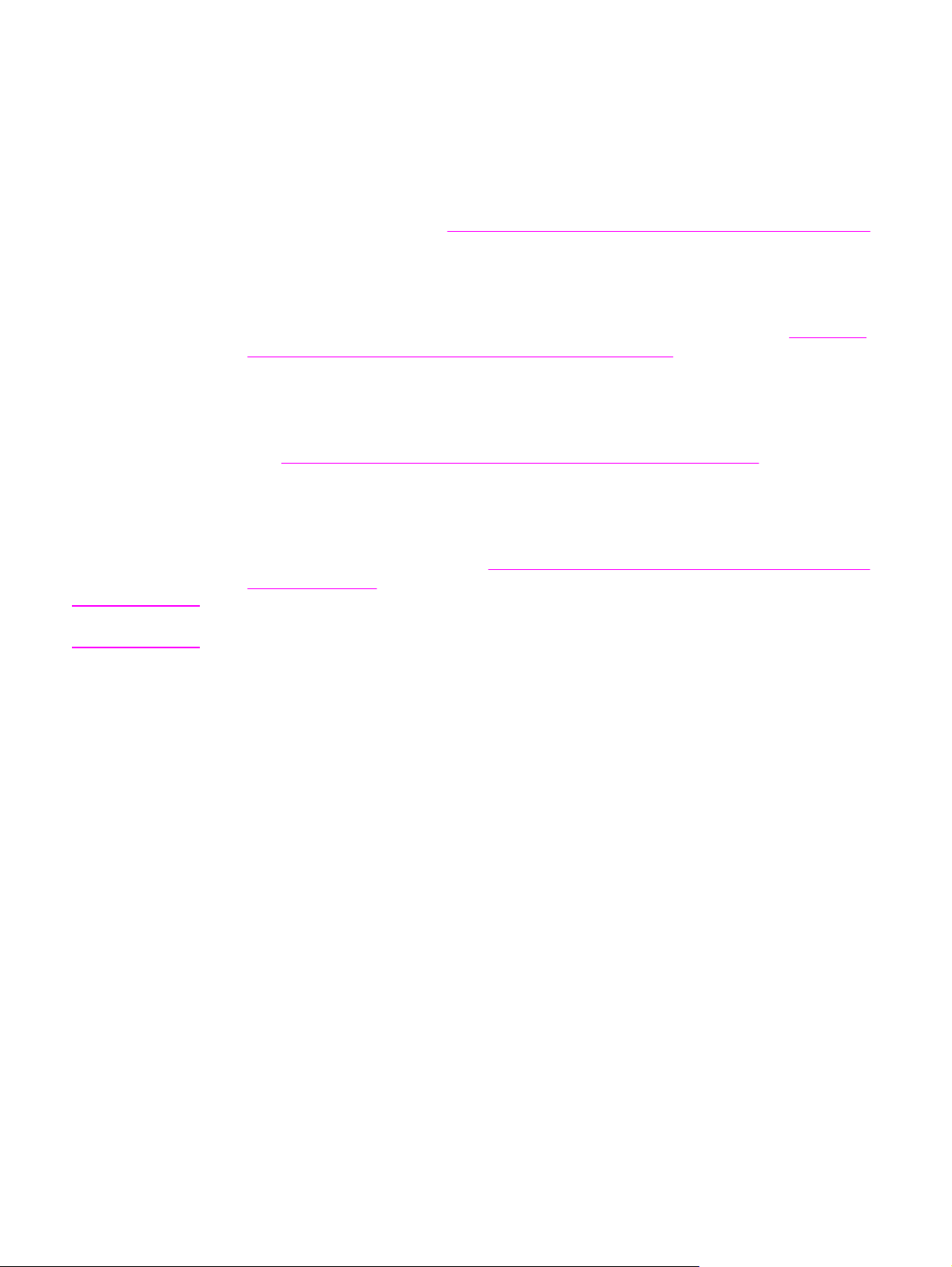
Vysvětlení metod skenování
Libovolnou předlohu lze skenovat následujícími způsoby.
●
Skenování ze zařízení: Spusťte skenování přímo ze zařízení pomocí tlačítek
skenování na ovládacím panelu zařízení. Tlačítko
skenování do složky (pouze systém Windows) nebo do elektronické pošty. Další
informace naleznete v části
●
Skenování pomocí softwaru Skenování hp LaserJet (systém Windows): Stisknutím
tlačítka
LaserJet. Stisknutím tlačítka
LaserJet, který není podporován připřipojení zařízení k síti. (Pouze přímé připojení.)
Software Skenování HP LaserJet lze také spustit přímo z počítače. Viz část
pomocí softwaru Skenování hp LaserJet (systém Windows).
●
Skenování z programu HP Director (systém Macintosh): Po vložení předlohy do
vstupního zásobníku automatického podavače dokumentů (ADF) se otevře okno
programu HP Director. Program HP Director lze také spustit klepnutím na zástupce
Dock (pouze systém Macintosh OS X) nebo na zástupce plochy na ploše počítače. Viz
část
●
Skenování z programu, vyhovujícího specifikaci TWAIN nebo WIA: Zařízení
vyhovuje specifikaci TWAIN i WIA a spolupracuje s programy pro systém Windows i
Macintosh, které podporují skenovací zařízení kompatibilní se specifikací TWAIN nebo
WIA. Software pro skenování tohoto zařízení také vyhovuje specifikaci TWAIN i WIA.
Další informace naleznete v části
TWAIN nebo WIA.
SPUSTIT SKENOVÁNÍ
Skenování ze zařízení a programu HP Director (systém Macintosh).
SKENOVAT DO
lze naprogramovat ke
Skenování z ovládacího panelu zařízení (systém Windows).
na ovládacím panelu zařízení spusťte software Skenování HP
SPUSTIT SKENOVÁNÍ
se spustí software Skenování HP
Skenování
Skenování pomocí programu vyhovujícího specifikaci
Poznámka
Chcete-li se naučit ovládat a používat program pro optické rozpoznávaní znaků (OCR),
nainstalujte si z programového disku CD-ROM program Readiris.
66
Kapitola 5 Skenování CSWW
Page 77

Skenování z ovládacího panelu zařízení (systém Windows)
Poznámka
Poznámka
Poznámka
Uživatelé systému Macintosh: Informace o spuštění skenování z ovládacího panelu zařízení
naleznete v části
Skenování ze zařízení a programu HP Director (systém Macintosh).
Při skenování přímo z ovládacího panelu zařízení postupujte podle následujících pokynů.
Chcete-li zajistit nejvyšší kvalitu skenování, umístěte předlohy na skleněnou desku skeneru
místo jejich vložení do vstupního zásobníku automatického podavače dokumentů (ADF).
Počítač připojený k zařízení musí být zapnutý.
Programování tlačítka zařízení Skenovat do
Chcete-li programovat tlačítko zařízení
zařízení. Otevřete Nástroje HP a klepněte na kartu Skenovat do.... Další informace
naleznete v nápovědě Nástrojů HP.
SKENOVAT DO
, musíte získat přístup k nastavením
Skenování do elektronické pošty
Chcete-li skenovat do elektronické pošty pomocí tlačítka
zařízení, použijte následující pokyny:
Chcete-li použít tuto funkci v systému Windows, musí být příjemce e-mailu nastaven na
kartě Skenovat do.... Viz část
Programování tlačítka zařízení Skenovat do. V systému
Macintosh lze tuto funkci nastavit na kartě Sledování zařízení. Další informace naleznete
v nápovědě online programu HP Director.
SKENOVAT DO
na ovládacím panelu
1. Vložte předlohy, které chcete skenovat, lícem nahoru do vstupního zásobníku
automatického podavače dokumentů (ADF). Vodící lišty média nastavte tak, aby
udržovaly předlohy na svém místě.
NEBO
Zvedněte víko skleněné desky skeneru a vložte předlohu pro skenování lícem dolů.
Levý horní roh dokumentu by měl být v pravém dolním rohu skleněné desky. Opatrně
zavřete víko.
2. Na ovládacím panelu zařízení stiskněte tlačítko
SKENOVAT DO
.
3. Pomocí tlačítka < nebo > zvolte příjemce elektronické pošty.
4. Stiskněte tlačítko
SPUSTIT SKENOVÁNÍ
nebo
NABÍDKA/VLOŽIT
. Skenovaný obrázek se připojí ke
zprávě elektronické pošty, která se poté automaticky odešle příjemci elektronické pošty
zvolenému v kroku 3.
Skenování do složky
Chcete-li skenovat do složky pomocí tlačítka
postupujte podle následujících pokynů.
SKENOVAT DO
na ovládacím panelu zařízení,
CSWW Skenování z ovládacího panelu zařízení (systém Windows)
67
Page 78

Poznámka
Chcete-li použít tuto funkci v systému Windows, musí být složka před použitím nastavena
na kartě Skenovat do... Viz část
Programování tlačítka zařízení Skenovat do.
1. Předlohy, které chcete skenovat, vložte lícem nahoru a horní stranou napřed do
vstupního zásobníku ADF a nastavte vodící lišty média do správné polohy.
NEBO
Zvedněte víko skleněné desky skeneru a vložte předlohu pro skenování lícem dolů.
Levý horní roh dokumentu by měl být v pravém dolním rohu skleněné desky. Opatrně
zavřete víko.
2. Na ovládacím panelu zařízení stiskněte tlačítko
SKENOVAT DO
3. Pomocí tlačítka < nebo > zvolte složku.
4. Stiskněte tlačítko
SPUSTIT SKENOVÁNÍ
nebo
NABÍDKA/VLOŽIT
souboru, který je poté uložen do složky zvolené v kroku 3.
.
. Dokument je skenován do
68
Kapitola 5 Skenování CSWW
Page 79
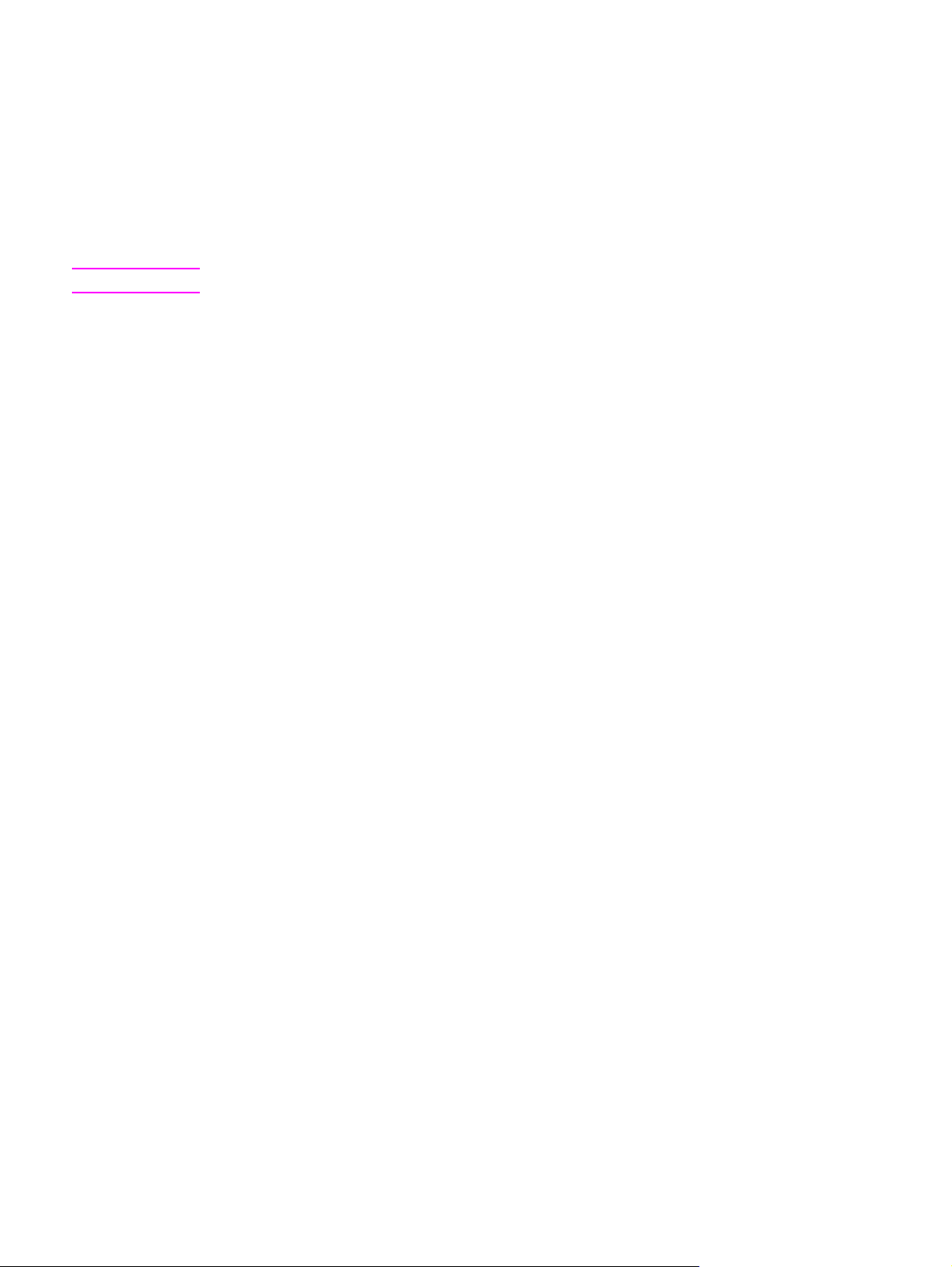
Zrušení úlohy skenování
Chcete-li zrušit úlohu skenování, použijte jeden z následujících postupů:
● Na ovládacím panelu zařízení stiskněte tlačítko
●
Klepněte na tlačítko Storno v dialogovém okně na obrazovce.
Zrušíte-li úlohu skenování, vyjměte originál dokumentu ze skleněné desky skeneru nebo ze
vstupního zásobníku automatického podavače dokumentů (ADF).
ZRUŠIT
.
Poznámka
Tyto postupy se u operačních systémů Macintosh liší.
CSWW Zrušení úlohy skenování
69
Page 80

Skenování pomocí softwaru Skenování hp LaserJet (systém Windows)
Pomocí programu Skenování HP LaserJet lze skenovat položku do kteréhokoli z
následujících cílů:
● elektronická pošta
● složka
● jiný zvolený program
● program Readiris OCR, pokud je v počítačinainstalován
Podrobnější pokyny pro vkládání předloh do vstupního zásobníku automatického podavače
dokumentů (ADF) naleznete v části
Skenování do elektronické pošty
1. Vložte předlohy, které chcete skenovat, lícem nahoru do vstupního zásobníku
automatického podavače dokumentů (ADF). Vodící lišty média nastavte tak, aby
udržovaly předlohy na svém místě.
NEBO
Zvedněte víko skleněné desky skeneru a vložte předlohu pro skenování lícem dolů.
Levý horní roh dokumentu by měl být v pravém dolním rohu skleněné desky. Opatrně
zavřete víko.
Vkládání předloh při skenování.
Poznámka
Poznámka
2.
Vpočítači klepněte na tlačítko Start, zvolte příkaz Hewlett-Packard, položku hp
LaserJet 3030 nebo hp LaserJet 3020 a klepněte na možnost Skenovat.
NEBO
Stiskněte tlačítko
HP LaserJet. Stisknutím tlačítka
LaserJet, který není podporován připřipojení zařízení k síti. (Pouze přímé připojení.)
3.
V dialogovém okně programu Skenování HP LaserJet zvolte možnost Odeslat pomocí
elektronické pošty.
4.
Klepněte na možnost Nastavení.
5.
Zvolte požadované možnosti skenování a potom klepnutím na tlačítko OK přejděte zpět
do dialogového okna programu Skenování HP LaserJet.
Nastavení lze uložit pomocí možnosti Rychlá nastavení na kartě Obecné. Pokud po
uložení rychlých nastavení zaškrtnete políčko, použijí se uložená nastavení při dalším
skenování do elektronické pošty jako výchozí.
6.
Klepněte na tlačítko Skenovat.Předloha je skenována, připojí se k nové zprávě
elektronické pošty a automaticky odešle.
Pokud nezadáte žádné příjemce na kartě Elektronická pošta,jepředloha skenována a
připojena k nové zprávě elektronické pošty, ale neodešle se. Potom můžete přidat příjemce
elektronické pošty, zadat text nebo jiné přílohy a zprávu odeslat.
SPUSTIT SKENOVÁNÍ
na zařízení. V počítači se spustí program Skenování
SPUSTIT SKENOVÁNÍ
se spustí software Skenování HP
70
Možnosti nastavené v kroku 5 se použijí pouze pro aktuální úlohu, pokud je neuložíte jako
Rychlá nastavení.
Kapitola 5 Skenování CSWW
Page 81

Skenování do souboru
1. Vložte předlohy, které chcete skenovat, lícem nahoru do vstupního zásobníku
automatického podavače dokumentů (ADF). Vodící lišty média nastavte tak, aby
udržovaly předlohy na svém místě.
NEBO
Zvedněte víko skleněné desky skeneru a vložte předlohu pro skenování lícem dolů.
Levý horní roh dokumentu by měl být v pravém dolním rohu skleněné desky. Opatrně
zavřete víko.
2.
Vpočítači klepněte na tlačítko Start, zvolte příkaz Hewlett-Packard, položku hp
LaserJet 3030 nebo hp LaserJet 3020 a klepněte na možnost Skenovat.
NEBO
Poznámka
Poznámka
Stiskněte tlačítko
SPUSTIT SKENOVÁNÍ
HP LaserJet. Stisknutím tlačítka
na zařízení. V počítači se spustí program Skenování
SPUSTIT SKENOVÁNÍ
se spustí software Skenování HP
LaserJet, který není podporován připřipojení zařízení k síti. (Pouze přímé připojení.)
3.
V dialogovém okně programu Skenování HP LaserJet zvolte možnost Uložit do
souboru.
4.
Klepněte na možnost Nastavení.
5.
Zvolte požadované možnosti skenování a potom klepnutím na tlačítko OK přejděte zpět
do dialogového okna programu Skenování HP LaserJet.
Nastavení lze uložit pomocí možnosti Rychlá nastavení na kartě Obecné. Pokud po
uložení rychlých nastavení zaškrtnete políčko, použijí se uložená nastavení při dalším
skenování do elektronické pošty jako výchozí.
6.
Klepněte na tlačítko Skenovat. Po výzvě zadejte název souboru.
Možnosti nastavené v kroku 5 se použijí pouze pro aktuální úlohu, pokud je neuložíte jako
Rychlá nastavení.
Skenování do jiného programu
Skenování do jiného programu umožňuje skenovat do programu, který nevyhovuje
specifikaci TWAIN nebo WIA.
1. Vložte předlohy, které chcete skenovat, lícem nahoru do vstupního zásobníku
automatického podavače dokumentů (ADF). Vodící lišty média nastavte tak, aby
udržovaly předlohy na svém místě.
NEBO
Zvedněte víko skleněné desky skeneru a vložte předlohu pro skenování lícem dolů.
Levý horní roh dokumentu by měl být v pravém dolním rohu skleněné desky. Opatrně
zavřete víko.
2.
Vpočítači klepněte na tlačítko Start, zvolte příkaz Hewlett-Packard, položku hp
LaserJet 3030 nebo hp LaserJet 3020 a klepněte na možnost Skenovat.
NEBO
Stiskněte tlačítko
SPUSTIT SKENOVÁNÍ
HP LaserJet. Stisknutím tlačítka
na zařízení. V počítači se spustí program Skenování
SPUSTIT SKENOVÁNÍ
se spustí software Skenování HP
LaserJet, který není podporován připřipojení zařízení k síti. (Pouze přímé připojení.)
CSWW Skenování pomocí softwaru Skenování hp LaserJet (systém Windows)
71
Page 82

3.
V dialogovém okně programu Skenování HP LaserJet zvolte možnost Odeslat do
jiného programu.
4.
Klepněte na možnost Nastavení.
5.
Nastavte požadované možnosti. Na kartě Jiné programy vyhledejte klepnutím na
tlačítko Procházet spustitelný soubor programu, který má příponu EXE. Umístění
spustitelného souboru můžete také zadat.
Poznámka
Poznámka
Nastavení lze uložit pomocí možnosti Rychlá nastavení na kartě Obecné. Pokud po
uložení rychlých nastavení zaškrtnete políčko, použijí se uložená nastavení při dalším
skenování do jiného programu jako výchozí.
6. Zvolte typ souboru, který je příslušným programem podporován.
7.
Klepnutím na tlačítko OK přejdete zpět do dialogového okna programu Skenování HP
LaserJet.
8.
Klepněte na tlačítko Skenovat.
Možnosti nastavené v kroku 5 se použijí pouze pro aktuální úlohu, pokud je neuložíte jako
Rychlá nastavení.
Skenování do programu Readiris OCR
1. Vložte předlohy, které chcete skenovat, lícem nahoru do vstupního zásobníku
automatického podavače dokumentů (ADF). Vodící lišty média nastavte tak, aby
udržovaly předlohy na svém místě.
NEBO
Zvedněte víko skleněné desky skeneru a vložte předlohu pro skenování lícem dolů.
Levý horní roh dokumentu by měl být v pravém dolním rohu skleněné desky. Opatrně
zavřete víko.
2.
Vpočítači klepněte na tlačítko Start, zvolte příkaz Hewlett-Packard, položku hp
LaserJet 3030 nebo hp LaserJet 3020 a klepněte na možnost Skenovat.
Poznámka
NEBO
Stiskněte tlačítko
SPUSTIT SKENOVÁNÍ
HP LaserJet. Stisknutím tlačítka
na zařízení. V počítači se spustí program Skenování
SPUSTIT SKENOVÁNÍ
se spustí software Skenování HP
LaserJet, který není podporován připřipojení zařízení k síti. (Pouze přímé připojení.)
3.
V dialogovém okně programu Skenování HP LaserJet zvolte možnost Odeslat do
programu Readiris OCR.
4.
Klepněte na tlačítko Skenovat.
Chcete-li pomocí zařízení skenovat do programu Readiris OCR, musí být tento program
v počítači nainstalován. Program Readiris OCR je obsažen na instalačním disku CD-ROM
dodaném se zařízením.
72
Kapitola 5 Skenování CSWW
Page 83

Skenování ze zařízení a programu HP Director (systém Macintosh)
Postupy popsané v této části se týkají operačního systému Macintosh OS X. Postupy pro
systém Macintosh OS Classic se mohou lišit.
Další informace o úkolech a nastaveních popsaných v této části naleznete v nápovědě
online programu HP Director.
Podrobnější pokyny pro vkládání předloh do skeneru nebo do vstupního zásobníku
automatického podavače dokumentů (ADF) naleznete v části
skenování.
Skenování do elektronické pošty
1. Vložte předlohy, které chcete skenovat, lícem nahoru do vstupního zásobníku
automatického podavače dokumentů (ADF). Vodící lišty média nastavte tak, aby
udržovaly předlohy na svém místě.
NEBO
Zvedněte víko skleněné desky skeneru a vložte předlohu pro skenování lícem dolů.
Levý horní roh dokumentu by měl být v pravém dolním rohu skleněné desky. Opatrně
zavřete víko.
Vkládání předloh při
Poznámka
2. Na ovládacím panelu zařízení stiskněte tlačítko
3. Pomocí tlačítka < nebo > zvolte poštovní program, jako například Apple Mail.
4. Na ovládacím panelu zařízení stiskněte tlačítko
skenována. V počítači se spustí poštovní program zvolený v kroku 3. Otevřese
prázdná zpráva elektronické pošty se skenovaným dokumentem jako přílohou.
Pokud spustíte skenování klepnutím na tlačítko Skenovat do elektronické pošty
v programu HP Director, je předloha skenována do výchozího programu elektronické pošty.
5. Zadejte příjemce elektronické pošty, vložte text nebo jiné přílohy a zprávu odešlete.
SKENOVAT DO
SPUSTIT SKENOVÁNÍ
.
.Předloha je
Skenování do souboru
1. Vložte předlohy, které chcete skenovat, lícem nahoru do vstupního zásobníku
automatického podavače dokumentů (ADF). Vodící lišty média nastavte tak, aby
udržovaly předlohy na svém místě.
NEBO
Zvedněte víko skleněné desky skeneru a vložte předlohu pro skenování lícem dolů.
Levý horní roh dokumentu by měl být v pravém dolním rohu skleněné desky. Opatrně
zavřete víko.
2. Pokud je zařízení připojeno přímo k počítači, spustí se program HP Director po vložení
položky do vstupního zásobníku ADF.
NEBO
Pokud skenujete ze skleněné desky skeneru (nebo pokud se program HP Director
nespustí automaticky), poklepejte na zástupce programu HP Director na ploše.
3.
V programu HP Director klepněte na možnost Skenování HP. Zobrazí se náhled
skenování předlohy.
CSWW Skenování ze zařízení a programu HP Director (systém Macintosh)
73
Page 84

4.
Klepněte na ikonu Uložit jako.
5. Zadejte název a typ souboru.
6.
Klepněte na možnost Uložit.Předloha je skenována a uložena.
7.
Program Skenování HP ukončíte klepnutím na možnost Konec.
Skenování do programu
Chcete-li skenovat do programu, skenujte položku pomocí daného programu. Obrázky lze
skenovat v libovolném programu vyhovujícím specifikaci TWAIN. Pokud použitý program
nevyhovuje specifikaci TWAIN, můžete skenovaný obrázek uložit do souboru a potom jej
do programu umístit, otevřít nebo importovat. Další informace naleznete v části
pomocí programu vyhovujícího specifikaci TWAIN nebo WIA.
Skenování
Použití skenování po stránkách
Poznámka
Chcete-li dosáhnout nejlepších výsledků, vkládejte předlohy do vstupního zásobníku
automatického podavače dokumentů (ADF), nikoli na skleněnou desku skeneru.
1. Vložte předlohy, které chcete skenovat, lícem nahoru do vstupního zásobníku
automatického podavače dokumentů (ADF). Vodící lišty média nastavte tak, aby
udržovaly předlohy na svém místě.
2. Pokud je zařízení připojeno přímo k počítači, spustí se program HP Director po vložení
položky do vstupního zásobníku automatického podavače dokumentů (ADF). Pokud se
program HP Director nespustí automaticky, poklepejte na zástupce programu
HP Director na ploše.
3. Chcete-li otevřít dialogové okno programu Skenování HP, klepněte v programu
HP Director na tlačítko Skenování HP.
4. Zadejte typ obrázku.
5.
Klepněte na tlačítko Skenovat.
6.
Po dokončení postupu skenování klepněte na možnost Skenovat další stránku.
7. Opakujte krok 6 pro všechny stránky předlohy.
8.
Po dokončení skenování všech stránek klepněte na možnost Odeslat.
NEBO
Uložte stránky do souboru klepnutím na ikonu Uložit jako.
74
Kapitola 5 Skenování CSWW
Page 85

Skenování pomocí programu vyhovujícího specifikaci TWAIN nebo WIA
Zařízení vyhovuje specifikacím TWAIN a WIA (Windows Imaging Application). Zařízení
spolupracuje s programy pro systémy Windows a Macintosh, které podporují skenovací
zařízení kompatibilní se specifikací TWAIN nebo WIA.
Poznámka
Poznámka
Pokud používaný program nevyhovuje specifikaci TWAIN nebo WIA, přečtěte si část
Skenování do jiného programu.
Použití programu vyhovujícího specifikaci TWAIN nebo WIA
Při práci v programu vyhovujícím specifikaci TWAIN nebo WIA můžete získat přístup
k funkcím skenování a skenovat obrázek přímo ze spuštěného programu. Další informace
naleznete v souboru nápovědy nebo v dokumentaci dodané s programem vyhovujícím
specifikaci TWAIN nebo WIA.
Skenování z programu vyhovujícího specifikaci TWAIN
Software zařízení pro systém Macintosh splňuje požadavky specifikace TWAIN verze 1.9.
Obecně platí, že program vyhovuje specifikaci TWAIN, pokud poskytuje příkaz jako Načíst,
Načíst soubor, Skenovat, Importovat nový objekt, Vložit z nebo Skener. Pokud si nejste
jisti, zda program specifikaci vyhovuje, nebo nevíte, jak se příkaz nazývá, přečtěte si
nápovědu nebo dokumentaci k programu.
Při skenování z programu vyhovujícího specifikaci TWAIN může být automaticky spuštěn
program Skenování HP LaserJet. Pokud je program Skenování HP LaserJet spuštěn,
můžete při prohlížení náhledu obrázku provádětzměny. Pokud se program automaticky
nespustí, je obrázek okamžitě předán programu vyhovujícímu specifikaci TWAIN.
Skenování z programu vyhovujícího specifikaci TWAIN
Spusťte skenování z programu vyhovujícího specifikaci TWAIN. Informace o příslušných
příkazech a postupech naleznete v nápovědě nebo dokumentaci programu.
Skenování z programu vyhovujícího specifikaci WIA (pouze systém
Windows XP)
WIA je další způsob přímého skenování obrázku do programu, jako je například Microsoft®
Word. WIA skenuje pomocí softwaru Microsoft namísto programu Skenování HP LaserJet.
Obecně platí, že program vyhovuje specifikaci WIA, pokud v nabídce Vložit nebo Soubor
obsahuje příkaz jako Obrázek/Ze skeneru nebo fotoaparátu. Pokud nevíte, zda program
vyhovuje specifikaci WIA, přečtěte si nápovědu nebo dokumentaci programu.
Skenování z programu vyhovujícího specifikaci WIA
Spusťte skenování z programu vyhovujícího specifikaci WIA. Informace o příslušných
příkazech a postupech naleznete v nápovědě nebo dokumentaci programu.
NEBO
CSWW Skenování pomocí programu vyhovujícího specifikaci TWAIN nebo WIA
75
Page 86

Ve složce Fotoaparáty a skener poklepejte na ikonu zařízení. Tato operace spustí výchozí
program vyhovující specifikaci WIA, který umožňuje skenování do souboru.
76
Kapitola 5 Skenování CSWW
Page 87

Skenování fotografie nebo knihy
Ke skenování fotografie nebo knihy použijte následující postup.
Skenování fotografie
1. Položte fotografii lícem dolů na skleněnou desku skeneru, aby levý horní roh fotografie
lícoval s pravým dolním rohem skla.
2. Opatrně zavřete víko.
3. Nyní jste připraveni skenovat fotografii pomocí jedné z metod skenování. Další
informace naleznete v části
Vysvětlení metod skenování.
Skenování knihy
1. Zvedněte víko a položte knihu na skleněnou desku skeneru tak, aby kopírovaná
stránka byla v pravém dolním rohu skla.
2. Opatrně zavřete víko.
CSWW Skenování fotografie nebo knihy
77
Page 88
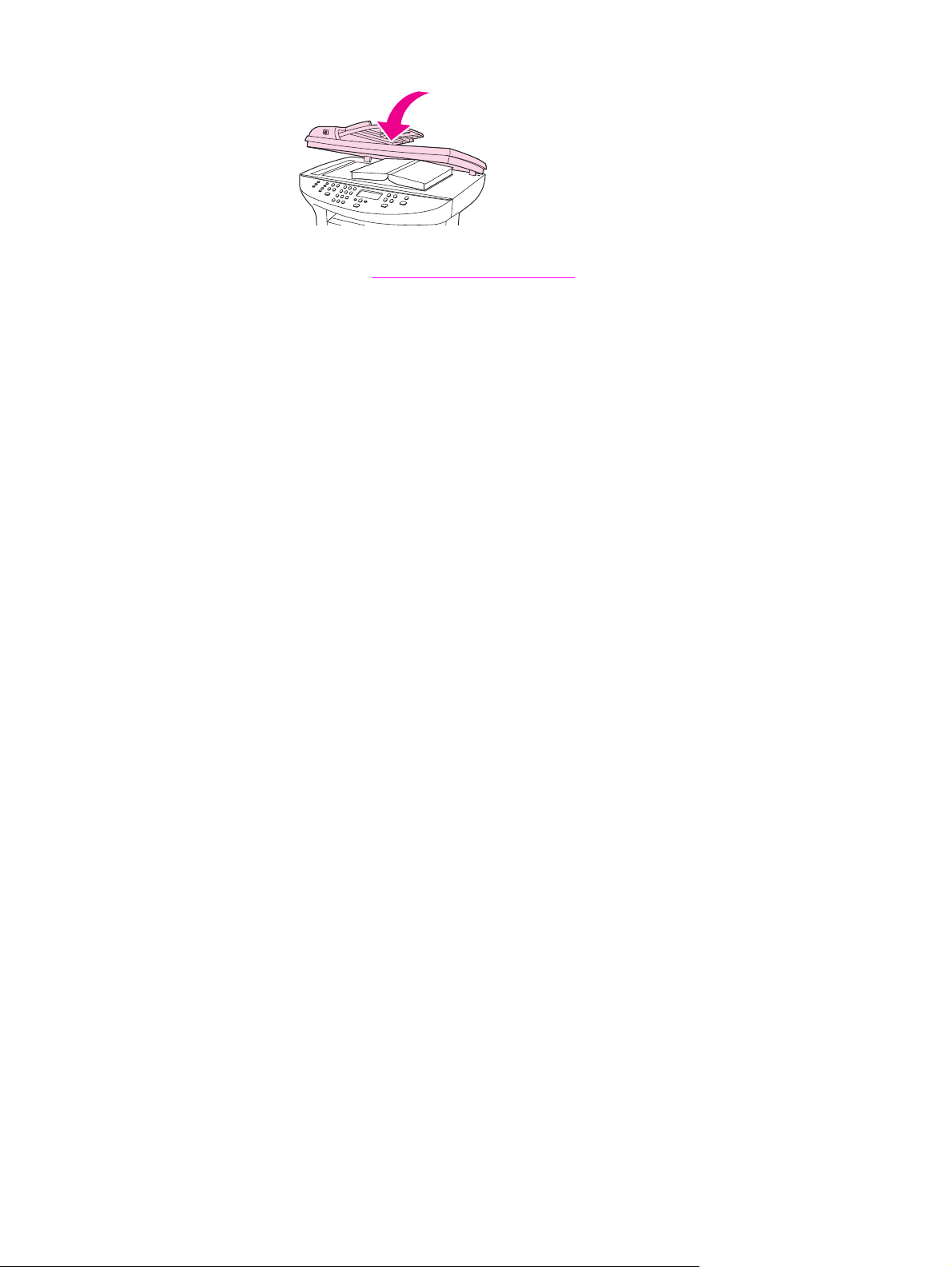
3. Lehce přitlačte kryt dolů, aby se kniha přitiskla k povrchu skleněné desky skeneru.
4. Nyní jste připraveni skenovat knihu pomocí jedné z metod skenování. Další informace
naleznete v části
Vysvětlení metod skenování.
78
Kapitola 5 Skenování CSWW
Page 89

Skenování pomocí OCR
Naskenovaný text lze pomocí softwaru pro optické rozpoznávání znaků importovat do
programu pro zpracování textu a tam jej dále upravovat.
Readiris
Instalační disk CD-ROM obsahuje OCR program Readiris. Chcete-li používat program
Readiris, nainstalujte jej z instalačního disku CD-ROM a postupujte podle pokynů
v nápovědě online.
CSWW Skenování pomocí OCR
79
Page 90

Rozlišení skeneru a barvy
Tisknete-li skenovaný obraz a kvalita neodpovídá očekávání, zřejmě jste v programovém
vybavení skeneru zvolili rozlišení nebo nastavení barev, které neodpovídá vašim potřebám.
Rozlišení a barevnost má vliv na následující parametry skenovaných obrázků:
● Čistota obrazu
● Struktura přechodů (jemná nebo hrubá)
● Doba skenování
● Velikost souboru
Rozlišení se měří v bodech na palec (dpi). Barvy, odstíny šedé a černobílá definují počet
možných barev. Hardwarové rozlišení skeneru lze nastavit až na hodnotu 600 dpi.
Programové vybavení může provést interpolaci s rozlišením až 9 600 dpi. Počet barev a
odstínů šedé lze nastavit na hodnotu 1 bit (černobílý formát) nebo 8 bitů (256 úrovní šedé)
až 24 bitů (režim True Color).
Tabulka pokynů pro práci s rozlišením a barvami obsahuje seznam jednoduchých tipů,
které lze používat ke skenování tak, aby odpovídalo daným potřebám.
Poznámka
Poznámka
Nastavení vysokých hodnot rozlišení a barevnosti vede k vytváření velkých souborů
zabírajících místo na disku a zpomaluje proces skenování. Dříve, než nastavíte rozlišení a
barevnost, určete, jak naskenovaný obrázek použijete.
Nejlepšího rozlišení u barevných obrázků a obrázků v odstínech šedé dosáhnete spíše
skenováním ze skleněné desky skeneru než z automatického podavače dokumentů(ADF).
Pokyny pro rozlišení a barvy
Následující tabulka popisuje doporučená nastavení rozlišení a barevnosti pro různé typy
úloh skenování.
Zamýšlené použití Doporučené rozlišení Doporučené nastavení
barevnosti
Fax (pouze HP LaserJet 3030
all-in-one)
E-mail 150 dpi ● Černobíle, pokud obrázek
150 dpi ● Černobíle
nevyžaduje jemné
přechody
● V odstínech šedé, pokud
obrázek vyžaduje jemné
přechody
80
● Barevně, pokud je obrázek
barevný
Úpravy textu 300 dpi ● Černobíle
Kapitola 5 Skenování CSWW
Page 91

Zamýšlené použití Doporučené rozlišení Doporučené nastavení
barevnosti
Tisk (grafiky nebo textu) 600 dpi pro složitou grafiku,
nebo pokud chcete dokument
výrazně zvětšovat
300 dpi pro normální grafiku a
text
150 dpi pro fotografie
Zobrazení na obrazovce 75 dpi ● Černobíle pro text
● Černobíle pro text a
čárovou grafiku
● V odstínech šedé pro
stínované nebo barevné
grafiky a fotografie
● Barevně, pokud je obrázek
barevný
● V odstínech šedé pro
grafiku a fotografie
● Barevně, pokud je obrázek
barevný
Barevnost
Hodnoty barev lze při skenování nastavit následujícím způsobem.
Nastavení Doporučené použití
Barevně Toto nastavení použijte pro vysoce kvalitní
barevné fotografie nebo dokumenty, u kterých je
barva důležitá.
Černobíle Toto nastavení používejte pro textové
dokumenty.
Odstíny šedé Toto nastavení použijte v případech, kdy jde o
velikost souboru nebo když chcete rychle
naskenovat dokument či fotografii.
CSWW Rozlišení skeneru a barvy
81
Page 92

82
Kapitola 5 Skenování CSWW
Page 93
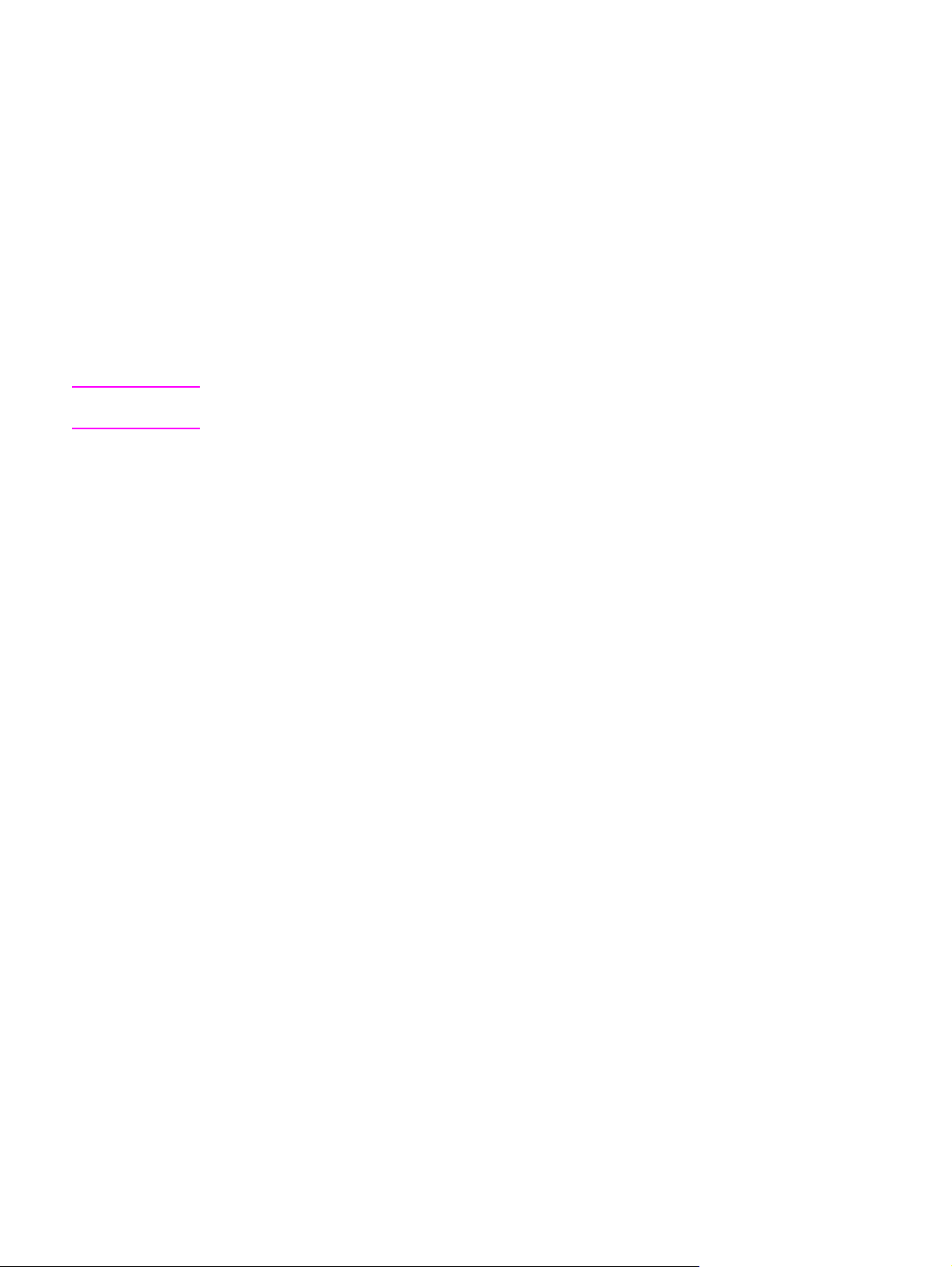
6
Faxování
Pokyny k používání faxových funkcí zařízení naleznete v příručce pro faxování dodané se
zařízením.
Poznámka
Příručka pro faxování popisuje funkce faxu pouze pro zařízení HP LaserJet 3030 all-in-one.
Zařízení HP LaserJet 3020 all-in-one není vybaveno funkcí faxu.
CSWW
83
Page 94

84
Kapitola 6 Faxování CSWW
Page 95

7
Čištění a údržba
V následujících částech naleznete informace o základním čištění a údržbě:
●
Čištění vnějších částí zařízení
●
Čištění dráhy média
●
Výměna jednotky podávacího válce automatického podavače dokumentů (ADF)
CSWW
85
Page 96

Čištění vnějších částí zařízení
Čištění povrchu
Prach, skvrny a další nečistoty stírejte z povrchu zařízení měkkým navlhčeným hadříkem,
ze kterého se neuvolňují vlákna.
Čištění skla
Znečištění skla otisky prstů, skvrnami, spadlými vlasy a dalšími nečistotami snižuje výkon a
ovlivňuje přesnost speciálních funkcí, například přizpůsobení na stránku a kopírování.
Poznámka
UPOZORNĚNÍ
Pokud se objevují šmouhy nebo jiné vady pouze na kopiích vytvořených z automatického
podavače dokumentů (ADF), očistěte pásek skeneru (krok 3). Není nutné čistit sklo skeneru.
1. Vypněte zařízení, odpojte jej od sítě a zvedněte víko.
2. Očistěte sklo měkkým hadříkem nebo hubkou lehce navlhčenými prostředkem na
čištění skla, který neobsahuje brusné složky.
K čištění skla ani jiných částí nepoužívejte brusné prostředky, aceton, benzen, čpavek,
etanol ani chlorid uhličitý – mohlo by dojít k poškození zařízení. Nelijte čisticí prostředky
přímo na sklo. Mohly by zatéci pod něj a poškodit zařízení.
3. Pásek skeneru očistěte měkkým hadříkem nebo hubkou lehce navlhčenými
prostředkem na čištění skla, který neobsahuje brusné složky.
86
4. Očištěné sklo osušte jelenicí nebo buničinou, aby se nevytvořily skvrny.
Kapitola 7 Čištění a údržba CSWW
Page 97

Čištění výplně víka
Na bílé výplni víka prostoru pro dokumenty umístěné pod víkem zařízení se může
nashromáždit malé množství nečistoty.
1. Vypněte zařízení, odpojte jej od sítě a zvedněte víko.
Poznámka
UPOZORNĚNÍ
Vypněte tlačítko napájení.
2. Očistěte bílou výplň víka prostoru pro dokumenty měkkým hadříkem nebo hubkou
mírně navlhčenou vlažnou vodou s roztokem mýdla.
3. Uvolněte nečistoty jemným omytím výplně – nesnažte se je seškrábat.
4. Osušte výplň jelenicí nebo měkkým hadříkem.
Nepoužívejte papírové kapesníky ani utěrky, protože mohou výplň poškrábat.
5. Nepodaří-li se vám tímto způsobem výplň uspokojivě vyčistit, opakujte stejný postup s
použitím hadříku nebo hubky navlhčené izopropylalkoholem. Zbytky alkoholu z výplně
pečlivě odstraňte vlhkým hadříkem.
CSWW Čištění vnějších částí zařízení
87
Page 98

Čištění dráhy média
Nalézáte-li na výtiscích skvrny a tečky od toneru, vyčistěte dráhu média.
Čištění dráhy média
1. Stiskněte tlačítko
2.
Pomocí tlaèítka < nebo > naleznìte nabídku SERVIS.
3. Stiskněte tlačítko
4.
Pomocí tlaèítka < nebo > naleznìte položku ČISTICÍ REŽIM.
5. Stiskněte tlačítko
6. Opětovným stisknutím tlačítka
NABÍDKA/VLOŽIT
NABÍDKA/VLOŽIT
NABÍDKA/VLOŽIT
.
.
.
NABÍDKA/VLOŽIT
potvrďte a zahajte proces čištění.
88
Kapitola 7 Čištění a údržba CSWW
Page 99

Výměna jednotky podávacího válce automatického podavače dokumentů (ADF)
Pokud u automatického podavače dokumentů (ADF) dochází k problémům s podáváním
papíru, můžete vyměnit jednotku podávacího válce podavače ADF. Informace o možnosti
objednání nové jednotky podávacího válce podavače ADF naleznete v části
náhradních dílù a pøíslušenství hp. Chcete-li odebrat existující jednotku, použijte
následující postup:
1. Vypněte zařízení a odpojte napájecí kabel.
2. Odstraňte vstupní zásobník a otevřete kryt automatického podavače dokumentů (ADF).
Objednávání
3. Stiskněte kulaté zelené tlačítko a současně nadzvedněte zelenou páčku. Otočte
zelenou páčku zcela do otevřené polohy. Původní jednotka podávacího válce by měla
zůstat na černém povrchu.
4. Vyjměte původní jednotku a vložte novou přesně na stejné místo. Největší válec musí
být umístěn vzadu a strana s ozubenými koly musí být dále od vás.
CSWW Výměna jednotky podávacího válce automatického podavače dokumentů (ADF)
89
Page 100

5. Zvedněte zelenou páčku tak, aby se plochý zelený výstupek dostal mezi válce.
Stiskněte zelenou páčku směrem dolů, aby se ozvalo zaklapnutí.
6. Chcete-li zkontrolovat správnost instalace, zvedněte zelenou páčku tak, aby zůstala v
otevřené pozici. Nová jednotka podávacího válce by měla zůstat spojena s páčkou a
neměla by vypadávat.
7. Zkontrolujte, zda je jednotka na obou stranách uchycena zelenými háčky.
90
Kapitola 7 Čištění a údržba CSWW
